Следящий автофокус — как пользоваться
Что такое следящий автофокус
При съёмке движущихся объектов часто случается так, что модель в кадре оказывается размытой. Причина в том, что пока автофокус заблокирован, двигающийся объект съёмки оказывается за пределами зоны резкости. Чтобы этого избежать, используется следящий фокус, режим AF-C.
В этом режиме камера не фиксирует автофокус, а постоянно следит за двигающимся объектом, изменяя зону резкости. Nikon D850 использует мощный автофокус от флагманской модели Nikon D5 с прогнозирующей следящей фокусировкой. Если объект приближается или удаляется от вас, камера будет постоянно отслеживать его движение, прогнозируя дальнейшие действия.
NIKON D850 / 70.0-200.0 mm f/4.0 УСТАНОВКИ: ISO 100, F7.1, 1/125 с, 190.0 мм экв.
Чтобы переключиться в режим AF-C, нажмите кнопку выбора режима автофокуса, которая находится рядом с байонетом объектива. Затем с помощью заднего колеса управления измените режим с AF-S на AF-C. Нажав кнопку выбора режима автофокуса и прокручивая переднее колесо управления, вы можете выбрать режим слежения — по одной точке, по группе точек или 3D слежение.
Нажав кнопку выбора режима автофокуса и прокручивая переднее колесо управления, вы можете выбрать режим слежения — по одной точке, по группе точек или 3D слежение.
Технологии следящего фокуса являются одними из самых сложных, ведь камера должна понимать, за каким объектом следовать. Для чёткого определения объекта при съёмке Nikon D850 использует целый спектр передовых технологий, вплоть до искусственного интеллекта.
Как указать камере объект, за которым необходимо следить
Переключившись в режим следящего фокуса, важно правильно задать объект съёмки. Для этого в Nikon D850 есть целый набор инструментов, подходящих для разнообразных сцен. В профессиональной фотографии это важно, поскольку позволяет упростить съёмку сложных кадров. А сцен может быть очень много! Это и бегущие спортсмены, и проезжающие автомобили, и двигающиеся люди. Чем более серьезные технологии используются, тем проще сделать кадр, о котором раньше вы не могли и мечтать ввиду технических ограничений камеры.
NIKON D850 / 70.0-200.0 mm f/4.0 УСТАНОВКИ: ISO 400, F7.1, 1/1250 с, 135.0 мм экв.
В любом режиме съёмки основа всегда одна — это точка фокусировки, чёрный квадрат в экране видоискателя или зелёный/красный квадрат на экране Live View. Мы сосредоточимся на режиме AF-C с использованием фазового автофокуса через видоискатель.
С помощью джойстика или селектора вы можете переместить точку фокусировки в ту часть кадра, где находится двигающийся объект. Именно по этой точке камера и будет фокусироваться. Фокусировка по одной точке может показаться простой, но на самом деле это самый трудоёмкий приём следящего фокуса. Ведь в этом случае приходится постоянно удерживать вместе объект съёмки и точку фокусировки в видоискателе. Если точка фокусировки съедет, например, на фон, то нужный вам объект съёмки окажется размытым.
Режим одиночной точки фокуса подходит для простых сюжетов, где все важные для кадра объекты находятся в зоне резкости. Фокусироваться по динамической зоне или группе точек лучше в том случае, когда в кадре достаточно крупный объект (или если он быстро двигается и выходит за пределы одиночной точки фокусировки).
Чем крупнее объект, тем больше точек фокусировки нужно использовать. Если вы снимаете, например, скачущих коней в отдалении, используйте динамическую зону АФ с девятью точками, а для автомобиля вблизи — с 25 точками. Так камера поймёт границы отслеживаемого объекта и сможет держать все важные элементы в фокусе. Кроме этого, в режиме динамической зоны автофокуса можно задействовать 72 точки для хаотически движущихся объектов или 153 точки для объектов, которые трудно удержать в видоискателе (например, при съёмке птиц).
NIKON D850 / 70.0-200.0 mm f/4.0 УСТАНОВКИ: ISO 31, F14, 1/30 с, 175.0 мм экв.
Режим 3D отслеживания отличается от остальных. В нём камера сама определяет движущийся объект и следит за ним, сдвигая точку фокусировки в нужную часть кадра. Если вам кажется, что камера ошиблась со слежением, вы можете скорректировать точку фокусировки джойстиком или селектором, и камера продолжит отслеживать объект съёмки. Правда, если в кадре находится несколько двигающихся объектов, мало отличающихся по цвету, яркости или форме, если слишком темно или недостаточно контраста, то камера может «потеряться». В этом случае лучше используйте фокусировку по группе точек — она менее точна, но более надёжна.
В этом случае лучше используйте фокусировку по группе точек — она менее точна, но более надёжна.
В каких сюжетах нужен следящий автофокус
Главное предназначение следящего фокуса — съёмка движущихся объектов. Это очень актуально в спортивной и репортажной фотографии. И несмотря на то, что в путешествиях следящий фокус используется не так часто, даже travel-фотографу он может иногда пригодиться.
Например, на фестивале Эл-Ойын проходили скачки. Приз — трактор в полном обвесе. Побороться за ценный приз приехали лучшие всадники. Чтобы передать динамику скачек, я снимал с проводкой, размывая в движении задний план.
NIKON D850 / 70.0-200.0 mm f/4.0 УСТАНОВКИ: ISO 100, F16, 1/30 с, 200.0 мм экв.
При съёмке портретов в работе с моделями чаще всего используются статичные позы. Они помогают фотографу сфокусироваться: выбрать точку съёмки на глазах и сделать несколько кадров. Однажды я попробовал поступить иначе: во время съёмок в высокогорьях на закате предложил модели пробежаться, а не просто стоять на месте. Я переключился в режим следящего фокуса, а модель бегала по высокогорной степи, крутилась и прыгала. Так получились атмосферные, динамичные снимки.
Я переключился в режим следящего фокуса, а модель бегала по высокогорной степи, крутилась и прыгала. Так получились атмосферные, динамичные снимки.
NIKON D850 / 70.0-200.0 mm f/4.0 УСТАНОВКИ: ISO 100, F4, 1/640 с, 135.0 мм экв.
Практические советы
При съёмке движущихся объектов снимайте сериями. Nikon D850 позволяет делать 7 кадров в секунду, а с батарейным блоком — 9 кадров в секунду. С такой частотой съмёки поймать идеальный кадр намного легче.
NIKON D850 / 70.0-200.0 mm f/4.0 УСТАНОВКИ: ISO 100, F7.1, 1/160 с, 200.0 мм экв.
Также при съёмке движущихся объектов, особенно если вы снимаете «с проводкой», пригодится объектив со стабилизатором. С ним вы уменьшите количество смазанных кадров во время съёмки с рук. К тому же, стабилизация помогает автофокусу работать стабильнее и не терять объект съёмки из-за тряски. С учётом огромного разрешения матрицы Nikon D850 шансы получить «шевелёнку» очень высоки. Кстати, для таких съёмок может быть разумно снимать в меньшем разрешении. Так, Nikon D850, имея полное разрешение в 45,4 мегапикселя, позволяет уменьшить размер снимков до 25 или 11 мегапикселей. Дополнительным плюсом этого станет то, что буфер вместит большее количество снимков.
Кстати, для таких съёмок может быть разумно снимать в меньшем разрешении. Так, Nikon D850, имея полное разрешение в 45,4 мегапикселя, позволяет уменьшить размер снимков до 25 или 11 мегапикселей. Дополнительным плюсом этого станет то, что буфер вместит большее количество снимков.
NIKON D850 / 70.0-200.0 mm f/4.0 УСТАНОВКИ: ISO 100, F7.1, 1/500 с, 200.0 мм экв.
Многие профессиональные фотографы объединяют режим следящего фокуса с кнопкой AF-ON, а автофокусировку по кнопке спуска вообще отключают. Этот приём требует некоторой сноровки, но он намного удобнее обычной фокусировки по кнопке спуска. Дело в том, что при единичном нажатии AF-ON вы получите статичный фокус, а при постоянном нажатии — следящий. При этом в момент нажатия кнопки спуска фокус не сбивается.
Итоги
Следящий автофокус в Nikon D850 — это мощная функция, которая подойдёт и для репортажной фотографии, и для спорта, и даже для портретов. Не думайте, что если вы снимаете только статичные кадры, вам не требуется следящий фокус — лучше попробуйте добавить динамики в свои снимки. Камера больше не является вашим техническим ограничителем — используйте её возможности и развивайтесь. Если немного потренироваться с кнопкой AF-ON, то вряд ли вы вообще когда-либо вернётесь в режим AF-S.
Камера больше не является вашим техническим ограничителем — используйте её возможности и развивайтесь. Если немного потренироваться с кнопкой AF-ON, то вряд ли вы вообще когда-либо вернётесь в режим AF-S.
Обзор Olympus OM-D E-M1X – часть 9 – Система автофокуса
Рассказ о системе автофокуса камеры Olympus OM-D E-M1X существует в видеоверсии. Пожалуй, это тот случай, когда я рекомендую смотреть именно видео, там обсуждаемая тема воспринимается нагляднее, чем при чтении текста.
Автофокус камеры Olympus E-M1X является дальнейшим усовершенствованием автофокуса предыдущей топовой модели E-M1 Mark II. Соответственно, в значительной мере они идентичны. Если вы не в курсе особенностей автофокуса E-M1 Mark II – советую, прежде чем переходить к E-M1X, сначала посмотреть вот этот ролик:
youtube.com/embed/SZyRUgLOCNc?version=3&rel=1&showsearch=0&showinfo=1&iv_load_policy=1&fs=1&hl=ru&autohide=2&wmode=transparent» allowfullscreen=»true» sandbox=»allow-scripts allow-same-origin allow-popups allow-presentation»>Автофокус гибридного типа, со встроенными в матрицу датчиками фазовой детекции. Всего выделена 121 зона автофокуса, или точка, каждая из них – крестового типа.
Можно выбирать область автофокуса, или тип зоны. Выбранную фигуру можно перемещать клавишами навипада (а также и джойстиком).
На краю кадра фигура редуцируется.
При срабатывании автофокуса активная зона обводится зеленой рамкой. В меню можно задать характер отображения этой рамки.
Имеется функция распознавания лиц и глаз, в режиме «интеллектуального распознавания» камера находит в кадре не только лицо, но и глаз, расположенный ближе к камере, и фокусируется на нём.
Режимы фокусировки, общие для E-M1 Mark II и Е-М1Х, таковы:
Однократный автофокус S-AF. При полунажатии кнопки спуска камера фокусируется один раз, дальше фокус не меняется, даже если объекты двигаются.
При полунажатии кнопки спуска камера фокусируется один раз, дальше фокус не меняется, даже если объекты двигаются.
Непрерывный, или следящий, автофокус C-AF. Пока вы удерживаете кнопку спуска полунажатой,– камера изменяет фокусировку, ЕСЛИ изменяется ситуация в заданной области.
Ручная фокусировка MF. Вращением кольца на объективе. Можно использовать «помощники» – фокус пикинг и увеличение масштаба.
Однократный автофокус с возможностью «докрутить» положение вручную S-AF + MF. То есть, полунажатие кнопки спуска – сработал автофокус, а дальше вы можете повернуть фокусировочное кольцо и изменить положение фокуса – как бы в объёме снимаемого объекта.
Непрерывный с трекингом (или слежением за объектом) C-AF + TR. Вы фиксируетесь на объекте, и дальше фокусировка на нём сохраняется , даже если движется и смещается в кадре.
В режиме «Предустановленный ручной фокус» автофокус отключается, и вы можете сами задать расстояние фокусировки.
Либо через внутрикамерное меню – непосредственно задавая значение в метрах. Либо прямо во время съёмки. Выбираете в экранном меню Режимы фокусировки, в нем пункт PreMF. Нажимаете кнопку INFO (попадаете в экран «Задать расстояние для ручного фокуса»). Здесь можно либо покрутить фокусировочное кольцо на объективе, либо полунажать кнопку спуска затвора, кратковременно активизируя автофокусировку. В обоих случаях Предустановленное расстояние обновится до нового значения.
Либо прямо во время съёмки. Выбираете в экранном меню Режимы фокусировки, в нем пункт PreMF. Нажимаете кнопку INFO (попадаете в экран «Задать расстояние для ручного фокуса»). Здесь можно либо покрутить фокусировочное кольцо на объективе, либо полунажать кнопку спуска затвора, кратковременно активизируя автофокусировку. В обоих случаях Предустановленное расстояние обновится до нового значения.
Дальше можно работать в разных режимах, но стоит вернуться в Предустановленный ручной фокус – сразу восстановится предыдущее положение.
Важная настройка – чувствительность следящего автофокуса. Она определяет, насколько быстро автофокус реагирует на изменение ситуации. Если чувствительность высокая – камера оперативно реагирует на изменение. Например, девушка проносит перед лицом бокал, автофокус успевает перейти на бокал и возвращается снова на лицо.
Если чувствительность низкая, то фокус остаётся в изначальном положении (на лице), игнорируя бокал на переднем плане. Даже если он проходит довольно медленно.
Даже если он проходит довольно медленно.
Функция «Ограничитель АФ» позволяет задать диапазоны фокусировки (причём три разных)— «от» и «до».
Например, от полуметра до 20 метров. Это облегчает камере задачу и может ускорить фокусировку, в сложных для автофокуса условиях.
Сенсорный дисплей позволяет простым касанием экрана указать камере на объект, где нужно сфокусироваться. Или более того – сразу же и сделать снимок. Так удобно снимать хаотично движущиеся объекты – например, бегающих детей.
В системе автофокуса E-M1X – наконец до него добрались – появилось много нового. Во-первых, появился джойстик (даже два), с его помощью можно двигать по кадру область (или цель, или мишень, её называют по-разному) автофокуса. В том числе и по диагонали. Причём сразу из режима съёмки, никаких префиксных нажатий не нужно. По крайней мере, так джойстик настроен по умолчанию, это можно и изменить. Нажатие на джойстик – возвращает зону в центр.
Нажатие на джойстик – возвращает зону в центр.
Среди вариантов мишени автофокуса появилась квадратная группа 5х5 – раньше такого не было.
А главное, что теперь можно конфигурировать собственные варианты, пункт называется Настройка Режима мишени.
Предусмотрено четыре пользовательских варианта С1-С4.
Здесь два параметра – Размер и Метка. По форме это всегда прямоугольник. Параметр Размер задаёт его размеры – от вертикальной полосы до горизонтальной и до полного квадрата 11х11.
Параметр Метка (мне кажется, лучше было бы назвать его Сетка) позволяет формировать сетку из активных точек. Задаёте фактически шаг этой сетки – 1, 2 или 3 по горизонтали, а также по вертикали.
Дальше по точкам сетки будет прыгать центр вашего прямоугольника. Например, так выглядит мишень 5х3, которая перемещается по сетке 2х2:
Более разрежённая сетка – особенно с шагом 3 – позволит быстро перебрасывать мишень автофокуса от края к краю кадра. Быстрее, чем если двигать её по полной сетке 11х11.
Быстрее, чем если двигать её по полной сетке 11х11.
Сформированные конфигурации работают как при однократном автофокусе, так и при следящем и при съёмке сериями. Например, вы знаете, что лыжники будут ехать по склону, начиная от правого верхнего угла кадра. Туда и ставите мишень.
Автофокус работает прекрасно. Совершенно без проблем ловятся одиночные кадры.
При серийной съёмке практически каждый кадр оказывается в фокусе. С предыдущей камерой E-M1 Mark II результаты получались не столь стабильны – там иногда некоторые кадры в серии уходили из фокуса, потом он возвращался. А с E-M1X фокус не теряется, каждый кадр резкий.
Правда, лыжники (особенно любители) – не самые динамичные объекты. И здесь мы плавно переходим к совершенно новой функция – Объект отслеживания.
Используя элементы искусственного интеллекта, глубокую технологию обучения, на основе анализа огромного количества снимков, разработчики E-M1X научили камеру распознавать в кадре несколько типов самых, пожалуй, быстро движущихся объектов – это Автомобили и мотоциклы, Самолёты и вертолёты, Поезда.
Чтобы эта функция работала, должен быть включён режим автофокуса Следящий с Трекингом (C-AF + TR).
Машинки обнаруживаются в кадре весьма быстро и уверенно.
Изменение ракурса, вид сверху, спереди или сзади, не приводят к потере объекта.
При съёмке автоспорта камера распознаёт не только автомобиль снаружи, но и вид внутри салона.
Камера может находить до восьми объектов в кадре. Если речь идёт о поездах, то распознаётся не только локомотив и кабина машиниста, но и вагоны проходящего поезда.
На предыдущих иллюстрациях — не реальные объекты, а экран телевизора. Я использовал его, чтобы показать именно процесс распознавания.
Для проверки же автофокуса в реальных условиях я отправился снимать ралли Карелия – это один из этапов Чемпионата России.
Собрал в Моё Меню все настройки, относящиеся к автофокусу, и которые мне важны во время этой съёмки.
Пока копался в настройках, одна из первых машин едва меня не сбивает. Вскоре после этого отложу вторую камеру и постараюсь быть осторожнее.
Вскоре после этого отложу вторую камеру и постараюсь быть осторожнее.
По большей части использую непрерывный АФ с трекингом, серийную съёмку L (поскольку в ней автофокус работает на каждом кадре) и электронный затвор (так выше скорострельность).
Пробую разные варианты настроек, но всё же останавливаюсь на включённой функции отслеживания Мотоспорта.
Условия сложные – вечереет, света всё меньше. Дальше ещё и пойдёт снег, который мешает работе автофокуса. В этом месте скорость машин порядка 25-30 метров в секунду, то есть, за время между двумя кадрами серийной съёмки объект проходит метра полтора, и автофокус должен отработать это перемещение.
На мой взгляд, с этой задачей камера справляется успешно. Я уже несколько раз снимал ралли на этом участке, разными камерами, и могу сказать, что Е-М1Х отрабатывает отлично. Заметно лучше, чем, например, Е-М1 Марк II, у которого серия порой начиналась с нерезкого кадра; автофокус ловил объект со второго. А у Е-М1Х резкий уже первый же кадр. Ну и дальше, внутри серии, Е-М1Х теряет фокус гораздо реже. Это бывает изредка, но процент удачных кадров выше, несмотря на непростые условия.
А у Е-М1Х резкий уже первый же кадр. Ну и дальше, внутри серии, Е-М1Х теряет фокус гораздо реже. Это бывает изредка, но процент удачных кадров выше, несмотря на непростые условия.
Далее — кропы 1:1 из кадров серийной съёмки.
Здесь на всех снимках объектив Zuiko 12-100/4 PRO, диафрагма F4. Чувствительность в районе ISO800-1600, выдержки 1/400-1/800 секунды.
Возможно, оценка с использованием понятий «лучше» или «хуже» вам кажется субъективной и неконкретной – охотно с этим соглашусь! Однако я сделал наглядный сравнительный тест автофокуса Е-М1Х и Е-М1 Mark II – посмотрим чуть позже.
Дальше становится уже совсем темно. Я делаю попытки снять замедленное видео – формат Full HD с частотой кадров 120 в секунду. В таком режиме автофокус фиксируется на первом кадре.
В E-M1X появилась пара новых настроек автофокуса, суть которых расскажу, хотя продемонстрировать их влияние на съёмку очень трудно. Да и прочувствовать как следует, честно говоря, можно только с большим объёмом практических съёмок.
Пункт «Центр Непрерывного АФ» – здесь можно выбирать те конфигурации мишени автофокуса, в которых (как сообщает Руководство пользователя) – автофокус при первом сканировании фокусируется исключительно в центральной точке; при последующих сканированиях задействуются и другие окружающие точки. Разработчики Олимпуса советуют использовать эту опцию в варианте со всеми зонами 11х11. Только этот вариант выбран по умолчанию. В таком режиме легче ловятся хаотично движущиеся объекты. Конечно, можно выбрать и другие варианты.
Далее – опция Приоритет центра Непрерывного АФ.
Здесь речь о том, что центральная точка имеет приоритет не только при первом скане, а всегда. Только если камере не удаётся поймать в ней фокус, то используются окружающие. Разработчики рекомендуют использовать в первую очередь вариант 3х3 точки, поскольку именно с ним эффективность автофокуса получается максимальной.
Камера даёт возможность использовать разные схемы работы автофокуса для горизонтальной и вертикальной ориентации. Причём по двум параметрам – как тип мишени, так и её расположение в кадре.
Причём по двум параметрам – как тип мишени, так и её расположение в кадре.
Для горизонтальной ориентации можем назначить одну конфигурацию мишени, а в вертикальной ориентации – другую форму и другое её расположение.
Когда поворачиваем камеру, настройки автоматически переключатся. Работает второй джойстик, а также диски. Режим функции Распознавания лиц автоматически не переключается, желаемый вариант нужно задавать самостоятельно.
Ещё небольшой нюанс. В режимах Автофокуса появился пункт – задействовать ли фокусировочное кольцо для ручной фокусировки в режимах с автофокусом.
Если оно включено – то в режимах Покадрового и Следящего автофокуса (а также с Трекингом) добавляется пиктограмма MF – то есть, после срабатывания автофокуса всегда можно подкрутить фокус кольцом.
Если кольцо Отключено – то суффикс MF из названия режимов убирается.
Настройки Автофокуса при видеосъёмке также стали богаче. Поведение непрерывного АвтоФокуса определяют два параметра – скорость и чувствительность.
Чувствительность – три варианта – задаёт, как камера реагирует на изменение ситуации. Например, если вы снимаете объект, а перед ним могут быстро проходить люди, которых нужно игнорировать – ставите чувствительность на минус. Здесь одна центральная точка. Если наоборот, нужно реагировать на все изменения ситуации, то чувствительность в плюс. Это похоже на аналогичную настройку непрерывного автофокуса при фотосъёмке.
А вот второго параметра – Скорость – у фотосъёмки нет, ведь при фотосъёмке всегда нужно перефокусироваться на новое положение как можно быстрее. При видео же вы можете задать, насколько быстрым (или, наоборот, плавным) будет перевод фокуса из одного положения в другое – в том случае, когда камера решит, что это нужно сделать. Здесь также три варианта, как и для Чувствительности.
Вернёмся к автофокусу при фотосъёмке. Чтобы наглядно сравнить E-M1X с E-M1 Mark II, я собрал стенд из конструктора. Моторчик, редуктор… Объект то появляется в поле зрения, то уходит из него.
При всей неказистости стенда, он обеспечивает главное – изменяющуюся, однако повторяющуюся и воспроизводимую, ситуацию. Один оборот длится примерно секунду, это около 13-ти кадров. Если у вас нет возможности посмотреть видеоролик, то поясняю – игральная карта закреплена на конце планке, которая посажена на ось и вращается (если посмотреть сверху, то по часовой стрелке). Получается, что в центре кадра (как на следующей иллюстрации) карта движет от фона в нашу сторону, затем уходит влево.
Сначала ставлю одну точку – малую, точно в центр объекта. До него около метра, до фона – ещё сантиметров 30. Объектив – M.Zuiko Digital 75/1.8 (не уверен, что самый быстрый по автофокусу, но даёт малую глубину резкости, результаты будут нагляднее).
При видеосъёмке фокус не успевает переводиться, он там более инерционный. А фотосъёмку можем посмотреть покадрово, включен режим серийная L с электронным затвором. Здесь рекомендую всё же обратиться к видеоролику, там рассмотрено подробнее и нагляднее (время 14:27 от начала).
Итак, смотрим покадрово. Сначала фокус на фоне. Карта попадает в зону фокусировки, автофокус начинает отрабатывать. И сразу видим – Е-М1Х (справа) реагирует быстрее – фокус начал уходить от фона. Слева – в фокусе пока фон.
Здесь и далее — по клику масштаб 1:1 (1600px)
Уходящий объект Е-М1 Марк II так и не догоняет.
Справа –карта строго в фокусе (точнее, часть карты, попадающая в ГРИП).
Дальше объект уходит, начинается перевод фокуса на фон. И опять справа это происходит раньше. А слева – только на следующем кадре.
Пошли на второй круг. Опять! Справа лучше ловится объект, да и возврат на фон у E-M1X – раньше.
Теперь ставлю объектив Zuiko 12-100/4 PRO, на тех же 75-ти миллиметрах (или 150 в эквиваленте). Объект попадает в мишень фокусировки – и опять Е-М1Х – справа – ловит фокус раньше.
Е-М1 Марк II его догоняет… Можно заметить, что синхронизация двух камер неидеальна – угол поворота чуть разный. Но это уже на уровне сотых долей секунды.
На фон возвращаемся практически одновременно.
Снова возвращаю объектив 75/1.8, меняю цель автофокуса на группу из девяти точек (квадрат 3х3). Напомню, что разработчики Олимпуса рекомендуют этот режим для следящего автофокуса как наиболее эффективный.
Поехали… Оп!.. Е-М1Х уверенно выходит вперёд. Ловит прекрасный кадр.
В видеоролике процесс показан более подробно.
Я не хочу сказать, что Е-М1Х всегда покажет лучшие результаты, чем Е-М1 Mark II. Всё будет зависеть от ситуации, от скорости взаимного перемещения объектов, от расстояний и так далее. В каких-то случаях хорошо успеют обе камеры. Но в сложных, пограничных, ситуациях – мы сейчас наглядно видели, что автофокус Е-М1Х работает быстро и уверенно.
Но в сложных, пограничных, ситуациях – мы сейчас наглядно видели, что автофокус Е-М1Х работает быстро и уверенно.
Подписывайтесь на мой YouTube канал, смотрите ролики про Olympus E-M1X – и другие камеры!
Содержание обзора:
1. Общий обзор и органы управления
2. Меню, новые функции и параметры
3. Качество изображения, стабилизатор, режим High Res с рук
4. Примеры снимков
5. Режим Live ND
6. Интервью с Такахиро Тосака, Olympus (на русском)
7. Q&A session — Takahiro Tosaka, Olympus (ENGLISH)
8. Тест скорострельности при серийной съёмке
9. Система автофокусировки
10. Дополнения и ответы на вопросы
Понравилось это:
Нравится Загрузка…
Sony Global — Focus
For full functionality of this site, JavaScript must be enabled.
There are cases where you cannot get the correct information or cannot take advantage of some features without enabling JavaScript.
Следящий AF
Функция [Следящий AF] используется для автоматического слежения за движущимися объектами. Включить функцию [Следящий AF] можно двумя способами: нажав кнопку затвора наполовину или центральную кнопку колесика управления.
Включение функции [Следящий AF] нажатием кнопки затвора наполовину
Включить функцию [Следящий AF] с помощью кнопки затвора можно тремя способами.
- В меню настроек: MENU > (Настройки) > [Область фокусир.] > необходимая настройка
- Нажатием кнопки Fn (Функция) (если функция уже назначена для меню Fn)
- Нажатием контекстной кнопки (если функция уже назначена кнопке)
После включения функции [Следящий AF] необходимо выбрать область фокусировки — [Широкая АФ], [Зонная фокусиров.], [Центр] или [Рег. пятно АФ], — в которой камера будет изначально искать объект. В камере ILCE-7RM2 также можно выбрать настройку [Расш. рег.пятно АФ]. Если объект имеет приемлемый размер в кадре и достаточно контрастно выделяется на фоне, рекомендуется использовать настройку [Следящий AF: Широкая АФ], потому что объект может оказаться в любом месте кадра, когда камера начнет слежение. Если камере сложно найти объект, укажите его, выбрав другую область фокусировки.
рег.пятно АФ]. Если объект имеет приемлемый размер в кадре и достаточно контрастно выделяется на фоне, рекомендуется использовать настройку [Следящий AF: Широкая АФ], потому что объект может оказаться в любом месте кадра, когда камера начнет слежение. Если камере сложно найти объект, укажите его, выбрав другую область фокусировки.
Чтобы зафиксировать фокус на объекте и начать отслеживание, нажмите кнопку затвора наполовину и удерживайте ее. После фиксации фокуса камера будет отслеживать объект, даже если он выйдет за пределы выбранной области фокусировки. Для отслеживания объекта просто нажмите кнопку затвора наполовину, проведите камеру за объектом и спустите затвор. Чтобы отменить отслеживание, отпустите кнопку затвора. Даже после спуска затвора камера продолжает отслеживание объекта до тех пор, пока вы будете удерживать кнопку затвора нажатой наполовину и не уберете палец.
- Включение функции [Следящий AF] нажатием кнопки затвора наполовину возможно только в режиме AF-C (Непрерывный AF).

- Если назначить функцию [Настройки фокуса] контекстной кнопке, с ее помощью можно быстро получить доступ к настройкам фокуса.
- Функция [Следящий AF] может не работать, если на камеру установлен объектив с байонетом A через установочный адаптер LA-EA1/LA-EA3.
Включение функции [Центр. следящ. AF] нажатием центральной кнопки
Активировать функцию [Центр. следящ. AF] можно тремя различными способами.
- В меню настроек: MENU > (Настройки) > [Центр. следящ. AF] > [Вкл.]
- Нажатием кнопки Fn (Функция) (если функция уже назначена для меню Fn)
- Нажатием контекстной кнопки (если функция уже назначена кнопке)
Для использования функции [Центр. следящ. AF] ее необходимо включать каждый раз. Для быстрого доступа мы рекомендуем назначить ее контекстной кнопке или кнопке Fn. При включении функции [Центр. следящ. AF] открывается экран «Выбор объекта». Совместите рамку фокусировки с объектом и нажмите центральную кнопку колесика управления, чтобы начать отслеживание объекта. Центральную кнопку не нужно удерживать нажатой. Камера продолжает отслеживать объект даже после спуска затвора. Чтобы отменить отслеживание, выключите функцию.
Центральную кнопку не нужно удерживать нажатой. Камера продолжает отслеживать объект даже после спуска затвора. Чтобы отменить отслеживание, выключите функцию.
Преимущество функции [Центр. следящ. AF] заключается в том, что ее можно использовать в любом режиме автофокусировки. Отслеживание объекта можно легко начать даже в режиме AF-S (Покадровый AF). Все, что для этого нужно сделать, — зафиксировать фокус на объекте, открыв раздел «Выбор объекта», и включить соответствующую функцию.
Быстрая гибридная автофокусировка
Быстрая гибридная афтофокусировка — это система автофокусировки, которая сочетает в себе традиционную контрастную автофокусировку с фазовой автофокусировкой в фокальной плоскости. Сочетание обеих технологий автофокусировки позволяет добиться более высокой точности и быстрой реакции при отслеживании быстродвижущихся объектов. Камера может отслеживать объект и фокусироваться на нем в каждом кадре даже в режиме [Непрерывн. съемка: Hi] благодаря быстрой гибридной автофокусировке.
съемка: Hi] благодаря быстрой гибридной автофокусировке.Съемка движущихся объектов — это основная задача любой системы автофокусировки. В камере ILCE-7RM2 удалось достичь невероятного прогресса, поскольку это первая полнокадровая камера Sony с интегрированной системой фазовой автофокусировки с 399 датчиками и широким покрытием 45%. Благодаря покрытию контрастной системы автофокусировки приблизительно 70% площади фокус можно навести практически на любой объект в кадре, используя различные параметры области автофокусировки камеры.
Автофокус с определением фазы (399 точек)
Автофокус с определением контрастности (25 точек)
Дополнительная информация о 399-точечной фазовой и 25-точечной контрастной автофокусировке камеры ILCE-7RM2
ILCE-7M2Автофокус с определением фазы (117 точек)
Автофокус с определением контрастности (25 точек)
Дополнительная информация о 117-точечной фазовой и 25-точечной контрастной автофокусировке камеры ILCE-7M2
AF Включен
Обычно автофокусировка включается при нажатии кнопки затвора наполовину, а при полном нажатии происходит спуск затвора камеры. Тем не менее в некоторых ситуациях можно деактивировать замер фокуса при нажатии кнопки затвора и назначить функцию автофокусировки контекстной кнопке.
Тем не менее в некоторых ситуациях можно деактивировать замер фокуса при нажатии кнопки затвора и назначить функцию автофокусировки контекстной кнопке.
Метод настройки
-
В меню выберите [AF с затвором] и исключите активацию автофокусировки при нажатии кнопки затвора.
MENU > (Пользов. настройки) > [AF с затвором] > [Выкл]
- Варианты выбора пунктов меню
- Вкл.: автофокусировка включается при нажатии кнопки затвора наполовину.
- Выкл.: автофокусировка не включается даже при нажатии кнопки затвора наполовину.
-
Выберите желаемую кнопку и назначьте ей функцию автофокусировки.
MENU > (Пользов. настройки) > [Парам. польз. клав.] > требуемая кнопка > [AF Включен].
-
Нажмите кнопку, которой вы назначили функцию [AF Включен], во время съемки с автофокусировкой.

Аналогичным образом можно назначить функцию [AF Включен] кнопке AF/MF. В зависимости от своих предпочтений вы можете выбрать другую кнопку, например C3, которую можно легко достать большим пальцем, держа камеру.
При использовании объектива с кнопкой удержания фокусировки функцию [AF Включен] также можно назначить этой кнопке. Это обеспечивает удобство использования и позволяет надежно удерживать камеру, особенно при съемке с рук с использованием телеобъектива или макрообъектива.
Функцию [AF Включен] можно назначить следующим кнопкам. Эту функцию можно назначить даже нескольким кнопкам.
- AF/MF или кнопка AEL
- Контекстные кнопки C1 – C4
- Центральная кнопка
- Кнопка удержания фокусировки на объективе
Распознавание лиц
Функция «Распознавание лиц» позволяет камере автоматически распознавать одно или несколько лиц среди объектов съемки и фокусироваться на соответствующей области.
Метод настройки
Функцию распознавания лиц можно включить тремя способами.
-
В меню настроек: MENU > (Настройки) > [Улыб./Распоз. Лиц] > [Вкл.]
-
Нажатием кнопки Fn (Функция) (если функция уже назначена для меню Fn)
-
Нажатием контекстной кнопки (если функция уже назначена кнопке)
Рамка распознавания лица
Когда камера определяет лицо в кадре, вокруг него отображается серая рамка распознавания лиц. Если камера определяет, что автофокусировка включена, рамка распознавания лица изменит цвет на белый. При нажатии кнопки затвора наполовину рамка становится зеленой.
Дополнительные функции
Можно указать определенные лица, которые будут иметь более высокий приоритет для фокусировки. Если в кадре более одного указанного лица, камера автоматически выбирает первое приоритетное лицо.
Функция Smile Shutter распознает улыбки на лицах людей и автоматически спускает затвор. Для функции распознавания улыбок можно выбрать уровень чувствительности от [Вкл.: Легкая улыбка], [Вкл.: Обычная улыбка] до [Вкл.: Широкая улыбка].
AF по глазам
Камера фокусируется на глазах объекта при удержании кнопки затвора нажатой. Чтобы использовать эту функцию, назначьте ее контекстной кнопке, используя пункт меню [Парам. польз. клав.].
Метод настройки
-
Выберите MENU > (Пользов. настройки) > [Парам. польз. клав.] > назначьте функцию [AF на глаз] желаемой кнопке.
Эту функцию можно назначить большинству контекстных кнопок, однако мы рекомендуем использовать кнопку, которую вы можете легко достать правым большим пальцем при нажатии кнопки затвора. Большинство фотографов для этого используют кнопку AF/MF, C3 или центральную кнопку.
При использовании объектива с кнопкой удержания фокусировки функцию [AF на глаз] можно также назначить этой кнопке.
 Это удобно при удержании светосильного объектива, поскольку кнопку удержания фокусировки легче достать, не убирая большой палец с рукоятки камеры.
Это удобно при удержании светосильного объектива, поскольку кнопку удержания фокусировки легче достать, не убирая большой палец с рукоятки камеры. -
Наведите камеру на лицо человека, нажмите и удерживайте кнопку, которой назначена функция [AF на глаз].
-
Удерживая эту кнопку, нажмите кнопку затвора.
Область фокусировки
Настройка области фокусировки
Область фокусировки можно настроить с помощью пункта меню [Область фокусир.]. Эта функция используется, если в режиме автофокусировки не удается достичь хорошей резкости. Она применяется как при съемке фотографий, так и видео.
Метод настройки
Функцию [Область фокусир.] можно настроить тремя способами.
- В меню настроек: MENU > (Настройки) > [Область фокусир.] > необходимая настройка
- Нажатием кнопки Fn (Функция) (если функция уже назначена для меню Fn)
- Нажатием контекстной кнопки (если функция уже назначена кнопке)
Широкая АФ
Автоматически фокусируется на объекте съемки в любой области изображения.
Зонная фокусировка
Выберите зону для фокусировки на мониторе камеры. Зона содержит девять областей фокусировки, и камера автоматически выбирает область для фокусировки. Эта настройка работает аналогично настройке [Широкая АФ] в ограниченной области автофокусировки, которая может перемещаться по всей площади кадра.
Центральный
Выполняется автоматическая фокусировка на объект в центре изображения. При использовании вместе с функцией блокировки AF позволяет создавать изображения с любой компоновкой.
Поле обнаружения автофокуса имеет такой же размер, как и при использовании функции [Рег. пятно АФ] с расположением в центре и размером точки [L].
Рег. пятно АФ
Функция [Рег. пятно АФ] позволяет перемещать рамку фокусировки в необходимую точку на экране и фокусироваться на очень маленьких объектах в узкой области изображения.
Размер рамки фокусировки можно изменить на экране [Рег. пятно АФ] во время съемки, поворачивая колесико управления.
Расш.
 рег.пятно АФ (только для ILCE-7RM2)
рег.пятно АФ (только для ILCE-7RM2)Еще один параметр для настройки области фокусировки — [Расш. рег.пятно АФ].
Он работает аналогично настройке [Рег. пятно АФ] с размером [S]. При этом имеет так называемую сетку безопасности, которая позволяет избежать потери фокуса из-за слишком маленького размера точки фокусировки.
Если камера не может выполнить фокусировку по одной выбранной точке, для достижения фокусировки в качестве второстепенной области используются точки фокусировки вокруг регулируемого пятна АФ.
Примечания к настройке области фокусировки
- Можно выбрать размер области [Рег. пятно АФ]: [S], [M] или [L]. Размер [S] используется для съемки с точной наводкой фокуса на точку. Однако если при использовании пятна размером [S] камера не может обнаружить контрастность в небольшой области пятна, могут возникнуть трудности с фокусировкой на объекте. В этом случае решить проблему может использование пятна большего размера или настройки [Расш. рег.пятно АФ].

- Быстро переместить область [Рег. пятно АФ] или [Зонная фокусировка] можно с помощью функции [Настройки фокуса]. Выберите область фокусировки, поворачивая колесико управления, затем поверните передний/задний диск или нажмите колесико управления вверх/вниз/влево/вправо.
- Настройка области автофокусировки недоступна при использовании настроек [Цифров. увелич.] или [Увел. четк. изобр.].
Использование сенсорной автофокусировки на мобильных устройствах — PlayMemories Camera Apps
При использовании функции «Интеллектуальное дистанционное управление» приложения PlayMemories Camera Apps и мобильного устройства регулируемое пятно АФ можно перемещать с помощью сенсорного управления.
- Для этого на камере должна быть установлена функция «Интеллектуальное дистанционное управление» приложения PlayMemories Camera Apps. Встроенный режим интеллектуального дистанционного управления (Smart Remote Embedded) не поддерживает функцию перемещения регулируемого пятна АФ с помощью сенсорного экрана мобильного устройства.

- На мобильном устройстве должно быть установлено приложение PlayMemories Mobile.
Настройки фокуса
Если для [Область фокусир.] установлено значение [Зонная фокусиров.] или [Рег. пятно АФ] (включая [Расш. рег.пятно АФ] для камеры ILCE-7RM2), то для включения функции необходимо выбрать нужную область с помощью [Область фокусир.], нажать центральную кнопку для подтверждения, а затем нажать колесико управления или повернуть передний/задний диск, чтобы переместить рамку фокусировки в нужное положение.
В то же время функция [Настройки фокуса] позволяет перемещать рамку фокусировки непосредственно с помощью колесика управления или переднего/заднего диска после нажатия назначенной кнопки. Это быстрый способ управления настройками области фокусировки. Мы рекомендуем сохранить назначение функции [Настройки фокуса] на контекстной кнопке. По умолчанию она назначена кнопке C2 (Пользоват. 2).
Метод настройки
-
Выберите необходимую кнопку и назначьте ей функцию [Настройки фокуса].

MENU > (Пользов. настройки) > [Парам. польз. клав.] > желаемая кнопки > [Настройки фокуса].
-
Нажмите назначенную кнопку, чтобы использовать функцию [Настройки фокуса].
-
Поверните колесико управления, чтобы выбрать область фокусировки.
-
Если выбран параметр [Зонная фокусиров.] или [Рег. пятно АФ], нажмите колесико управления вверх/вниз/влево/вправо или поверните передний/задний диск, чтобы переместить рамку фокусировки.
- Функцию [Настройки фокуса] можно назначить любой кнопке. Если для перемещения рамки фокусировки используется передний/задний диск, назначьте функцию кнопке, которая находится рядом с кнопкой затвора. Если используется колесико управления, назначьте ее кнопке рядом с колесиком управления. Это позволит управлять функцией быстрее.
Настройки фокуса и область фокусировки
Предположим, что вы назначили [Область фокусир. ] кнопке C1 и [Настройки фокуса] кнопке C2, и выполняете сравнение этих двух функций в условиях, где необходимо изменять область и положение области фокусировки.
] кнопке C1 и [Настройки фокуса] кнопке C2, и выполняете сравнение этих двух функций в условиях, где необходимо изменять область и положение области фокусировки.
При использовании функции [Область фокусир.] требуется нажать кнопку C1, выбрать область фокусировки, нажать центральную кнопку для подтверждения области фокусировки, затем передвинуть рамку фокусировки. Это равно четырем действиям.
С другой стороны при использовании функции [Настройки фокуса] требуется нажать кнопку C2, повернуть колесико управления для выбора области фокусировки, затем передвинуть рамку фокусировки. Это равно трем действиям; в этом сценарии не требуется нажимать центральную кнопку.
Как видно, функция [Область фокусир.] находится внутри раздела [Настройки фокуса]. Поэтому, если требуется выбрать одну функцию, чтобы назначить ее на контекстную кнопку, рекомендуется выбрать [Настройки фокуса] вместо [Область фокусир.].
Настройка [Стандарт фокусир.] рекомендуется при съемке нескольких кадров одной и той же сцены подряд.
Стандарт фокусировки
[Стандарт фокусир.] представляет собой функцию, которую можно использовать только после назначения на отдельную кнопку с помощью пользовательской настройки. Если в качестве области фокусировки выбран параметр [Зонная фокусиров.] или [Рег. пятно АФ] (в том числе [Расш. рег.пятно АФ] в случае с камерой ILCE-7RM2), передвигать рамку фокусировки можно за меньшее количество действий.
Параметр [Стандарт фокусир.] добавлен в обновленной версии встроенного программного обеспечения, выпущенного в июне 2017 г. Версия обновления идет за номером 4.00 для обеих камер ILCE-7RM2/7M2.
Метод настройки
-
Выберите необходимую кнопку и назначьте ей функцию [Стандарт фокусир.].
MENU > (Пользов. настройки) > [Парам. польз. клав.] > желаемая кнопки > [Стандарт фокусир.].
-
Нажмите назначенную кнопку, чтобы использовать функцию [Стандарт фокусир.
 ].
]. -
Если выбран параметр [Зонная фокусиров.] или [Рег. пятно АФ], нажмите колесико управления вверх/вниз/влево/вправо, чтобы переместить рамку фокусировки.
-
Сделайте снимок. После того, как снимок сделан, рамку фокусировки можно продолжать передвигать нажатием колесика управления.
- Чтобы отменить, нажмите кнопку, на которую назначена функция [Стандарт фокусир.], еще раз.
- Пока функция [Стандарт фокусир.] активна пользовательские функции, назначенные на колесико управления и контекстную кнопку C4, отключаются.
- Если в качестве области фокусировки выбрана опция [Широкий] или [Центр], активируется центральная следящая автофокусировка в том случае, если функция [Центр. следящ. AF] включена; также автофокусировка активируется по нажатию кнопки, если функция [Центр. следящ. AF] выключена.
Стандарт фокусировки и настройки фокуса
Функция [Стандарт фокусир. ] является хорошим решением при отслеживании движущегося объекта в ручном режиме. Для этого необходимо нажать назначенную кнопку один раз; нажимать кнопку после каждого кадра повторно не требуется. Если назначить функцию на кнопку, расположенную рядом с колесиком управления, например на центральную кнопку, передвигать рамку фокусировки можно будет сразу при нажатии назначенной кнопки.
] является хорошим решением при отслеживании движущегося объекта в ручном режиме. Для этого необходимо нажать назначенную кнопку один раз; нажимать кнопку после каждого кадра повторно не требуется. Если назначить функцию на кнопку, расположенную рядом с колесиком управления, например на центральную кнопку, передвигать рамку фокусировки можно будет сразу при нажатии назначенной кнопки.
С другой стороны функция [Настройки фокуса] позволяет операторам использовать передний/задний диск. Кроме того, эта функция также позволяет изменять настройки области фокусировки (например, с [Широкая АФ] на [Рег. пятно АФ]).
Эти две функции различаются по логике работы. Выберите ту, которая больше подходит для ваших задач и стилю работы.
Устан.приор.в AF-C (только для ILCE-7RM2)
При съемке в режиме AF-C (Непрерывный AF) можно выбрать настройку, при которой спуск затвора будет выполняться, даже если объект не находится в фокусе.
Метод настройки
MENU > (Пользов. настройки) > [Устан.приор.в AF-C] > требуемая настройка
настройки) > [Устан.приор.в AF-C] > требуемая настройка
Выберите настройку в соответствии с вашими личными предпочтениями. Если выбрать вариант [AF], вам не придется удалять нерезкие кадры, сделанные случайно. Если выбрать вариант [Затвор], вы не упустите «тот самый» момент и будете иметь возможность решить, какие кадры оставить и какие — удалить.
Эти настройки также доступны в режиме AF-S (Покадровый AF). При съемке неподвижных объектов в режиме AF-S рекомендуется выбрать опцию [AF], поскольку данная опция больше подходит для сценариев использования, когда требуется повторить кадр; при установке рекомендуемых настроек это сделать проще, чем при съемке динамичных сцен.
Чувствительность следящего AF (только для ILCE-7RM2)
Когда камера ILCE-7RM2 работает в режиме видео, настройка чувствительности следящего AF доступна; ее можно настраивать через меню камеры. Можно выбрать оптимальную настройку чувствительности следящей АФ при видеосъемке для более эффективного реагирования в различных ситуациях, например при съемке быстродвижущихся объектов или сцены с большим количеством объектов, которые могут отвлекать систему AF.
При настройке чувствительности следящего AF можно определить скорость реакции камеры при отслеживании движения объектов.
Метод настройки
MENU > (Настройки) > [Чувствит. следящ. AF] > необходимая настройка
- Варианты выбора пунктов меню
- Высокая: этот режим удобен для съемки быстродвижущихся объектов при съемке видео.
- Нормальная: этот режим удобен для сохранения фокуса на определенном объекте съемки, когда он периодически заслоняется другими случайными объектами, например при съемке сцен с большим количеством людей.
Скорость AF (только для ILCE-7RM2)
Когда камера ILCE-7RM2 установлена в режим видео доступна настройка скорости AF. Эту функцию можно настраивать через главное меню камеры. С помощью этой функции можно переключать скорость фокусировки при использовании автофокусировки в режиме видео.
Метод настройки
MENU > (Настройки) > [Скорость AF] > требуемая настройка
- Варианты выбора пунктов меню
- Быстрая: установка быстрой скорости работы привода системы автофокусировки.
 Этот режим подходит для съемки динамичных сцен, например, спортивных соревнований.
Этот режим подходит для съемки динамичных сцен, например, спортивных соревнований. - Нормальная: установка нормальной скорости работы привода системы автофокусировки; эта функция рекомендуется для съемки большинства сцен.
- Медленная: установка медленной скорости работы привода системы автофокусировки. В этом режиме фокус переключается плавно при изменении точки фокусировки с одного объекта на другой. Этот режим удобен для получения выразительных результатов. Если скорость работы привода системы автофокусировки слишком быстрая, это может привести к нежелательным визуальным эффектам, поэтому рекомендуется выбирать более низкую скорость для плавного переключения фокуса с одной точки на другую.
Значение настройки скорости привода системы AF
В данном ролике демонстрируются различия между значениями [Быстрая], [Нормальная] и [Медленная] при настройке скорости работы системы AF. При изменении значения с [Быстрая] на [Нормальная] камере потребуется приблизительно в два раза больше времени для фокусировки.
Подходящие объективы для использования функций «Чувствительность следящего AF» и «Скорость АФ» (только для ILCE-7RM2)
При попытке выбрать функцию «Чувствительность следящего AF» или «Скорость автофокусировки» камера может отобразить следующее сообщение, в результате чего настройки будут недоступны, несмотря на то, что камера находится в режиме видео. Это происходит в том случае, если объектив в не поддерживает систему фазовой автофокусировки; в этом случае приведенные выше функции не будут работать.
Сведения о поддерживаемых объективах см. на соответствующей странице [Совместимость объективов], где требуется выбрать модель камеры и объектив.
- Если описание фокальной плоскости фазового автофокуса или быстрой гибридной фокусировки отсутствует, объектив поддерживает данные функции.

- Если имеется примечание, в котором говорится о том, что фокальная плоскость фазового автофокуса или быстрая гибридная фокусировка не работает, объектив не поддерживает данные функции и вы не сможете ими пользоваться.
- Если имеется примечание, в котором говорится, что требуется обновить системное программное обеспечение камеры/объектива для использования фокальной плоскости фазового автофокуса или быстрой гибридной автофокусировки, выполните обновление программного обеспечения.
Использование объективов с байонетом A
Для установки объективов с байонетом A от Sony на камеры ILCE-7RM2/7M2 требуется байонетный адаптер. Доступность функций системы автофокусировки может изменяться в зависимости от байонетного адаптера.
Байонетный адаптер LA-EA1/LA-EA3
Доступны и контрастный AF, и фокальная плоскость фазового AF. Настройкой по умолчанию является фазовый автофокус, однако систему определения фокуса можно изменить на контрастную в MENU > (Пользов. настройки) > [Система AF] > [Контрастный AF].
настройки) > [Система AF] > [Контрастный AF].
При использовании ILCE-7M2 требуется установить обновление системного ПО (версии 2.00 или более поздней) для работы с фазовой системой AF. После выполнения обновления в меню отобразятся соответствующие настройки.
- При выборе системы фазового AF опции [Зонная фокусиров.], [Рег.пятно АФ] (только для ILCE-7RM2), [Следящий AF] и [AF на глаз] недоступны. Отображается сообщение с предупреждением про объектив.
- При выборе системы контрастной AF опция [Непрерывный AF] (AF-C) недоступна. Отображается сообщение с предупреждением про объектив.
- Если для параметра [Система AF] установлено значение [Фазов. детектир.AF], даже если для [Устан.приор.в AF-S] выбрано [Акцент на баланс], камера временно переключится на вариант [AF].
Байонетный адаптер LA-EA2/LA-EA4
Доступна только фазовая автофокусировка, за управление которой отвечает специальный датчик AF внутри байонетного адаптера; поэтому будет использоваться система AF байонетного адаптера. Доступные варианты области фокусировки: [Широкая АФ] (15-точечная область фокусировки), [Центр], [Рег. пятно АФ] (15-точечная область), [Следящий AF].
Доступные варианты области фокусировки: [Широкая АФ] (15-точечная область фокусировки), [Центр], [Рег. пятно АФ] (15-точечная область), [Следящий AF].
- Параметр [AF на глаз] недоступен.
- Даже если для [Устан.приор.в AF-S] выбрано [Акцент на баланс], камера временно переключится на вариант [AF].
- Даже если для [Устан.приор.в AF-C] выбрано [Акцент на баланс], камера временно переключится на вариант [Затвор].
Все об автофокусировке — Canon Russia
Все об автофокусировке — Canon RussiaВОЗМОЖНОСТИ КАМЕРЫ
Узнайте о системах автофокусировки (AF) Canon, принципах их работы и доступных параметрах автофокусировки.
Системы автофокусировки Canon настолько просты в использовании и настолько эффективны, что многие фотографы редко переключаются на ручную фокусировку или MF (не путать с режимом ручной экспозиции, который обозначается буквой «M» в меню камеры и на диске установки режима, при наличии). Но как они работают, и что означают различные параметры?
Но как они работают, и что означают различные параметры?
При использовании автофокусировки доступны различные настройки и параметры, которые могут отличаться в зависимости от камеры. Для облегчения настройки и навигации по меню все настройки автофокуса и пользовательские функции сгруппированы на одной вкладке меню, поэтому нет необходимости переходить в различные пункты меню для внесения изменений. На камере EOS R5 доступны следующие параметры:
Режим AF: покадровая автофокусировка (для неподвижных объектов) или AI Servo AF (для движущихся объектов). У некоторых камер есть режим интеллектуальной автофокусировки (AI Focus AF), в котором камера выбирает, какой из этих двух режимов использовать в зависимости от движения объекта съемки. Узнайте больше о режимах работы автофокуса.
Метод автофокусировки (или Область автофокусировки на некоторых камерах):
- Отслеживание лиц — включая отслеживание птиц и животных в новых камерах.
 На некоторых камерах это отображается как отдельный пункт в меню Отслеживание объекта;
На некоторых камерах это отображается как отдельный пункт в меню Отслеживание объекта; - 1-точечная автофокусировка — камера фокусируется с помощью одной точки автофокусировки;
- точечная автофокусировка — камера фокусируется с помощью еще меньшей области, чем 1-точечная автофокусировка;
- расширение области автофокусировки — здесь есть два варианта. В любом случае камера фокусируется с помощью одной точки автофокусировки, однако в сомнительных ситуациях камера использует еще одну точку автофокусировки или может переключиться на эту точку — на следующую точку по горизонтали и вертикали либо на следующую точку по диагонали. Оба варианта эффективны при съемке движущихся объектов, которые трудно отслеживать с помощью 1-точечной автофокусировки;
- Зональная автофокусировка — камера использует автофокусировку по большей области, при необходимости фокусируясь на ближайшем объекте или используя различные критерии, такие как лица, движение объекта и расстояние до объекта.

Объект обнаружения — на новых камерах с интеллектуальной автофокусировкой этот параметр определяет приоритет для фокусировки: люди, животные, транспорт или без приоритета. На некоторых камерах сначала необходимо включить параметр Отслеживание объекта. Узнайте больше о параметрах настройки автофокусировки.
Включение или выключение функции обнаружения глаз.
Настройки сенсорной автофокусировки (доступны на некоторых новых камерах, включая модели EOS M50 Mark II и модели системы EOS R): см. раздел ниже о выборе точки автофокусировки.
Включите автофокусировку, переместив переключатель на объективе, при наличии, с ручной фокусировки (MF) на автофокусировку (AF). В противном случае, в зависимости от камеры, в меню камеры выберите «AF» в разделе «Режим фокусировки» или используйте кнопки перемещения или специальный переключатель на камере, при наличии.
Чтобы установить желаемую настройку автофокусировки, переключитесь в режим автофокусировки, выберите необходимый режим съемки (автофокусировка работает только в автоматическом и полуавтоматическом режимах) и нажмите кнопку AF на камере. Удерживайте кнопку AF-ON до тех пор, пока камера не настроит фокус, — при достижении автофокусировки точка AF станет зеленой, если используется режим One-Shot AF (покадровая автофокусировка), или синей в режиме следящей автофокусировки (Servo AF).
Как работает автофокусировка в цифровой зеркальной или беззеркальной камере
Если вы используете современную цифровую зеркальную камеру EOS, вы можете не знать, что фактически у нее есть две разные системы автофокусировки. Одна используется при компоновке изображения в видоискателе, а другая — в режиме Live View или видеосъемки, когда композиция изображения выбирается с помощью экрана на задней панели камеры. Беззеркальные камеры, в том числе полнокадровые беззеркальные камеры системы EOS R, постоянно работают в режиме, аналогичном Live View, поэтому у них есть только одна система автофокусировки.
При использовании видоискателя в цифровой зеркальной камере главное зеркало отражает свет в видоискатель. Дополнительное зеркало за главным зеркалом отражает свет на специальный датчик автофокусировки. В режиме Live View или видеосъемки главное зеркало поднимается из светового потока, чтобы свет попадал на датчик изображения постоянно, а не только во время экспонирования. В этом режиме цифровая зеркальная камера использует датчик изображения для сбора данных автофокусировки. В беззеркальных камерах используется только эта система.
При использовании видоискателя цифровые зеркальные камеры EOS используют высокочувствительные линейные датчики для автофокусировки. Они называются BASIS (датчик изображения с базовым хранением) и состоят из двух 48-битных линейных датчиков и связанной с ними схемы усилителя.
Датчики находятся в основании камеры. Когда дополнительное зеркало позади главного зеркала камеры отражает свет на эти датчики, он разделяется небольшой группой линз, формируя два отдельных изображения. Одно изображение формируется на первом линейном датчике, а другое — на втором. Если между двумя изображениями нет отклонений, камера понимает, что объектив сфокусирован. Однако если расстояние между двумя изображениями неправильное, на мотор объектива подается сигнал, чтобы навести на объект четкий фокус.
Одно изображение формируется на первом линейном датчике, а другое — на втором. Если между двумя изображениями нет отклонений, камера понимает, что объектив сфокусирован. Однако если расстояние между двумя изображениями неправильное, на мотор объектива подается сигнал, чтобы навести на объект четкий фокус.
Цифровые зеркальные камеры в режиме Live View и беззеркальные камеры применяют аналогичный принцип, но используют данные двух точек на датчике изображения.
Dual Pixel CMOS AF
В режиме Live View и видеосъемки наиболее доступные цифровые зеркальные камеры EOS используют систему автофокусировки с определением контрастности. Принцип ее работы заключается в том, что наиболее четкое изображение формируется при максимальной контрастности между смежными пикселями. Обычно эта система несколько раз быстро корректирует фокус, чтобы определить точку максимальной контрастности. Тем не менее, беззеркальные камеры EOS и большинство цифровых зеркальных камер EOS используют другой принцип — определение фаз — в основе которого лежит особая конструкция датчика изображения: система Dual Pixel CMOS AF от Canon, впервые представленная в EOS 70D в 2013 году. Последняя версия под названием Dual Pixel CMOS AF II была представлена в 2020 году в камерах Canon EOS R5 и EOS R6. Она работает аналогичным образом, и все нижеперечисленные функции Dual Pixel CMOS AF также применимы к более новой версии.
Последняя версия под названием Dual Pixel CMOS AF II была представлена в 2020 году в камерах Canon EOS R5 и EOS R6. Она работает аналогичным образом, и все нижеперечисленные функции Dual Pixel CMOS AF также применимы к более новой версии.
Каждый пиксель двухпиксельного датчика CMOS имеет два независимых фотодиода (компоненты датчика, регистрирующие интенсивность или яркость света). Процессор камеры сравнивает сигналы обоих фотодиодов, и, если они совпадают, он понимает, что данная область изображения находится в фокусе. Если между ними есть какое-либо отклонение, он проверяет пары фотодиодов в группе пикселей и рассчитывает, в каком направлении необходимо отрегулировать объектив для достижения точной фокусировки, и насколько сильная требуется регулировка фокуса. Таким образом, фокусировка с определением фаз Dual Pixel CMOS AF обычно требует меньше попыток и более эффективна, чем с определением контрастности.
Более того, когда в других системах для фазовой автофокусировки используется ограниченное количество отдельных пикселей, система Dual Pixel CMOS AF использует каждый пиксель на датчике изображения, благодаря чему зона активной автофокусировки охватывает весь кадр. Она также дает значительное преимущество при отслеживании объекта в кадре, так как между точками автофокусировки отсутствуют пропуски. Таким образом, вы получаете огромные преимущества при съемке видео, такие как плавное отслеживание движущихся объектов и великолепные переходы фокусировки с помощью сенсорного управления, а также технологию, которая используется в профессиональных кинокамерах Canon Cinema EOS.
Она также дает значительное преимущество при отслеживании объекта в кадре, так как между точками автофокусировки отсутствуют пропуски. Таким образом, вы получаете огромные преимущества при съемке видео, такие как плавное отслеживание движущихся объектов и великолепные переходы фокусировки с помощью сенсорного управления, а также технологию, которая используется в профессиональных кинокамерах Canon Cinema EOS.
В уникальных системах Dual Pixel CMOS AF и Dual Pixel CMOS AF II от Canon каждый пиксель датчика способен выполнять как формирование изображения, так и автофокусировку с определением фазы. Каждый пиксель имеет два независимых фотодиода, которые обозначены здесь как A и B, и если между двумя сигналами есть какое-либо отклонение, камера понимает, что в этой точке изображения нет резкости. Сравнивая пары фотодиодов в группе пикселей, система может определить, насколько сильная требуется регулировка для достижения четкой фокусировки и в каком направлении.
При использовании видоискателя в цифровой зеркальной камере специальный датчик автофокусировки в нижней части камеры получает свет, отраженный от вторичного зеркала. При переключении в режим Live View датчик изображения используется как для формирования изображения, так и для фокусировки.
При переключении в режим Live View датчик изображения используется как для формирования изображения, так и для фокусировки.
Режимы автофокусировки
Большинство камер EOS имеют два различных режима автофокусировки, а некоторые — три. Хотя в конечном итоге они обеспечивают автоматическую фокусировку объектива, наилучшие результаты можно получить, установив режим в соответствии с объектом съемки.
Покадровая автофокусировка
Режим покадровой автофокусировки подходит для большинства объектов, которые остаются на одном месте во время съемки. Фокусировка фиксируется при первом нажатии на кнопку спуска затвора.
Покадровую автофокусировку лучше всего использовать, если вы не знаете, какой режим использовать, — это универсальная настройка, которая подходит для большинства объектов. На практике можно скомпоновать кадр в видоискателе и нажать кнопку спуска затвора наполовину. Помимо прочего, при этом активируется автофокусировка. Объектив сфокусируется на объекте съемки и зафиксируется.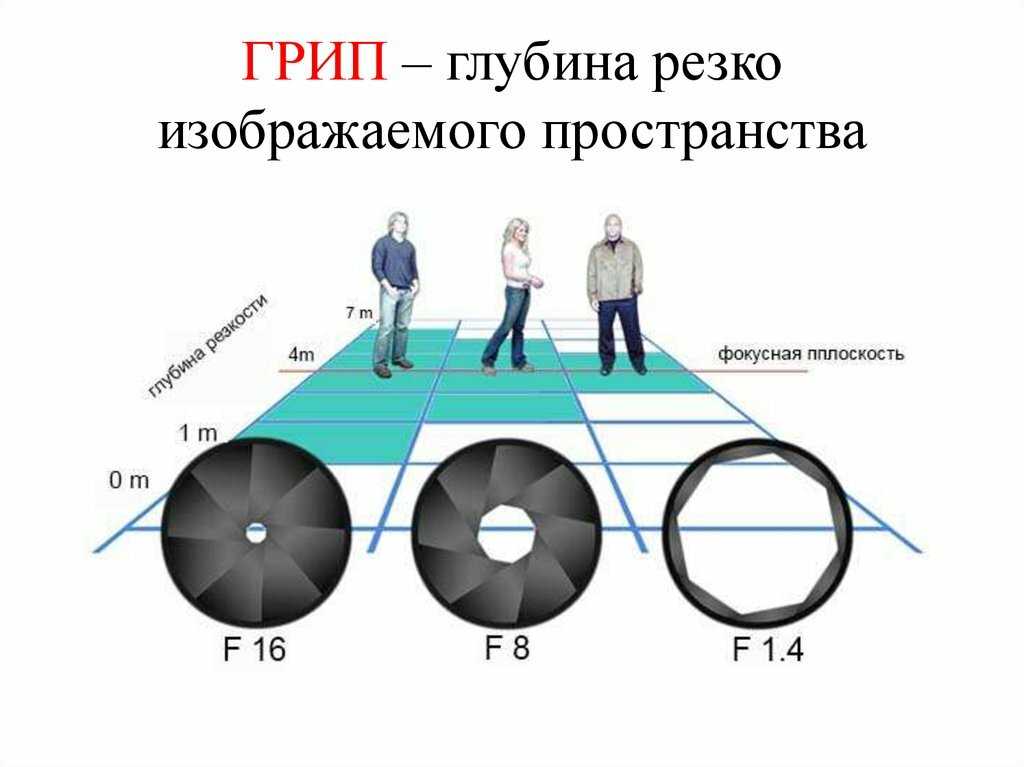 В видоискателе появится зеленый значок, подтверждающий, что фокусировка выполнена, и прозвучит звуковой сигнал фокусировки (если вы не отключили его).
В видоискателе появится зеленый значок, подтверждающий, что фокусировка выполнена, и прозвучит звуковой сигнал фокусировки (если вы не отключили его).
Пока вы удерживаете кнопку спуска затвора нажатой наполовину, фокус не изменится, даже если вы переместите камеру для перекомпоновки кадра. Это быстрый и удобный способ фиксации фокуса. Точка автофокусировки загорится оранжевым цветом, если наводка на резкость не удалась.
В режиме покадровой автофокусировки камера не позволит полностью нажать кнопку спуска затвора, чтобы сделать снимок, если объект не находится в фокусе. Это означает, что если камера не может сфокусировать объектив, вы не сможете сделать снимок.
AI Servo AF (следящая автофокусировка)
Режим AI Servo AF предназначен для съемки быстро движущихся объектов. Камера рассчитывает, где будет находиться объект в момент срабатывания затвора, и фокусирует объектив соответствующим образом.
В режиме следящей автофокусировки (AI Servo AF) не используется фиксация фокусировки, как в режиме покадровой автофокусировки. Камера постоянно проверяет фокусировку и корректирует ее при каждом изменении расстояния между камерой и объектом съемки вплоть до момента экспонирования. Благодаря этому данный режим идеально подходит для съемки движущихся объектов: вы можете удерживать кнопку спуска затвора нажатой наполовину, пока следите за объектом, и нажать ее до конца, чтобы сделать снимок в ключевой момент.
Камера постоянно проверяет фокусировку и корректирует ее при каждом изменении расстояния между камерой и объектом съемки вплоть до момента экспонирования. Благодаря этому данный режим идеально подходит для съемки движущихся объектов: вы можете удерживать кнопку спуска затвора нажатой наполовину, пока следите за объектом, и нажать ее до конца, чтобы сделать снимок в ключевой момент.
При достижении фокусировки в режиме AI Servo AF точка автофокусировки становится синей. Однако одна из возможных проблем заключается в том, что режим AI Servo AF позволяет спускать затвор, даже если объект не находится в фокусе. Если объектив не завершил смену фокусировки или не смог найти фокус, то в конечном итоге вы получите нечеткое изображение.
Поскольку система является прогнозирующей, она непрерывно рассчитывает следующее положение отслеживаемого объекта, сравнивая результаты расстояния фокусировки по мере их получения. Алгоритм игнорирует показания, если они значительно отличаются от ожидаемых на основе других результатов. Это помогает снизить вероятность полного выхода объектива из фокуса.
Это помогает снизить вероятность полного выхода объектива из фокуса.
Интеллектуальная автофокусировка
Режим AI Focus AF (доступен на некоторых камерах) переключается между покадровой и следящей автофокусировкой в зависимости от движения объекта. Камера принимает решение.
Покадровая автофокусировка хорошо подходит для неподвижных и медленно движущихся объектов; следящая лучше подходит для объектов, движущихся со скоростью. Но когда следует переключиться? Это решает камера. Если выбран режим AI Focus AF, камера автоматически переключается из режима покадровой в режим следящей автофокусировки при обнаружении движения объекта с определенной скоростью.
Камера определяет движение, снимая несколько показаний автофокусировки при частично нажатой кнопке спуска затвора. Если расстояние объекта между показаниями изменяется, система делает вывод, что объект движется. Разница между расстояниями позволяет камере определять скорость движения.
Если вы в основном снимаете пейзажи и другие неподвижные объекты, то режим AI Focus AF может стать удобной настройкой по умолчанию. В редкие моменты, когда вам попадется объект, движущийся со скоростью, вам не придется менять режим автофокусировки. Большинство фотографов, снимающие спортивные соревнования и дикую природу, предпочитают использовать режим следящей автофокусировки (AI Servo AF).
В редкие моменты, когда вам попадется объект, движущийся со скоростью, вам не придется менять режим автофокусировки. Большинство фотографов, снимающие спортивные соревнования и дикую природу, предпочитают использовать режим следящей автофокусировки (AI Servo AF).
Использование автофокусировки по одной точке или 1-точечной автофокусировки позволяет выбрать ту часть объекта, на которой должна сфокусироваться камера. Автофокусировка по центру точки или точечная автофокусировка позволяет камере использовать еще меньшую область датчика автофокусировки, благодаря чему она идеально подходит для съемки небольших объектов, например насекомого, как здесь.
В режиме AI Servo AF камера будет непрерывно корректировать фокусировку и отслеживать движение объекта. Тем не менее, даже в этом режиме необходимо удерживать точки автофокусировки на объекте. Вы можете оставить все точки автофокусировки активными и позволить камере выбирать наиболее подходящие из них либо вручную выбрать одну точку автофокусировки. Ручной режим лучше подходит для работы с небольшими объектами или при наличии пестрого фона, который усложняет задачу автоматического отслеживания объекта камерой с использованием всех точек автофокусировки. На вашей камере может быть доступна функция выбора небольших групп или областей с точками фокусировки. Это может пригодиться, когда движения объекта непредсказуемы, а также в случаях, когда удерживать одну точку автофокусировки на объекте во время его движения затруднительно.
Ручной режим лучше подходит для работы с небольшими объектами или при наличии пестрого фона, который усложняет задачу автоматического отслеживания объекта камерой с использованием всех точек автофокусировки. На вашей камере может быть доступна функция выбора небольших групп или областей с точками фокусировки. Это может пригодиться, когда движения объекта непредсказуемы, а также в случаях, когда удерживать одну точку автофокусировки на объекте во время его движения затруднительно.
Предиктивная фокусировка
При съемке движущихся объектов фокусировка объектива на объекте нажатием кнопки спуска затвора не является идеальным способом. При этом не учитывается «запаздывание затвора» — очень короткий промежуток времени между нажатием кнопки и фактическим открытием затвора. В течение этого времени зеркало внутри цифровой зеркальной камеры должно повернуться вверх, чтобы свет, проходящий через объектив, достиг датчика в задней части камеры. Беззеркальные камеры также имеют этот недостаток — при использовании механического затвора его механизм должен закрыться, а затем снова открыться для экспонирования.
Современные камеры имеют довольно короткую задержку срабатывания затвора — обычно около 55 мс для многих профессиональных камер, всего 20 мс на модели Canon EOS R3 и до 144 мс для моделей начального уровня. Давайте возьмем среднее значение 100 мс и посмотрим, как далеко может переместиться объект за это время. Человек, идущий со скоростью 5 км/ч, проходит 1,4 м в секунду. За десятую долю секунды (100 мс) он пройдет 0,14 м, или 14 см. Это вряд ли сильно повлияет на фокусировку. Теперь представьте, что вы фотографируете гоночный автомобиль, движущийся со скоростью 200 км/ч. Это в 40 раз превышает скорость пешехода, поэтому расстояние, пройденное за десятую долю секунды, будет больше 5 м. В этом случае изображение может получиться сильно размытым.
В камерах Canon эта проблема решена с помощью функции предиктивной фокусировки. После выполнения нескольких измерений в режиме AI Servo AF камера определяет скорость и направление движения объекта. Затем она использует эту информацию для создания инструкций для объектива, чтобы он сфокусировался на точке, в которой объект будет находиться при открытии затвора.
При включенном режиме AI Servo AF камера непрерывно записывает положение объекта и прогнозирует, где он будет находиться в следующем кадре, исходя из его движения. Если камера не может определить положение объекта за один период записи, алгоритм AI Servo AF игнорирует отрицательный результат, а следующая точка фокусировки определяется на основе предыдущих точных результатов. Алгоритм также игнорирует результаты, когда расстояние автофокусировки резко изменяется, что позволяет продолжать следить за объектом, даже если между вами и ним проходит препятствие (подробнее об этом далее).
Точно так же при резком изменении фокусного расстояния камера не направляет объектив сразу на новое место. Вместо этого она плавно управляет фокусировкой объектива на основе предыдущего успешного расстояния фокусировки.
Датчики фокусировки цифровой зеркальной камеры
Мы отметили, что беззеркальные камеры используют для фокусировки датчик изображения, а в цифровых зеркальных камерах есть отдельный датчик фокусировки. В первых камерах EOS использовался один датчик автофокусировки, или точка фокусировки. Этот датчик устанавливался так, чтобы объектив фокусировался на объекте в центре изображения в видоискателе. Однако есть немало случаев, когда основной объект съемки находится не в центре кадра, поэтому, начиная с камеры EOS 10 в 1990 году, камеры EOS имеют несколько точек фокусировки. В области изображения расположены несколько датчиков автофокусировки, каждый из которых считывает показания с разных участков кадра. Камера анализирует эти показания и определяет, какую точку фокусировки активировать. Также фотограф может сам выбрать точку для использования. Но в любом случае объектив выполняет фокусировку, используя данные активной точки.
В первых камерах EOS использовался один датчик автофокусировки, или точка фокусировки. Этот датчик устанавливался так, чтобы объектив фокусировался на объекте в центре изображения в видоискателе. Однако есть немало случаев, когда основной объект съемки находится не в центре кадра, поэтому, начиная с камеры EOS 10 в 1990 году, камеры EOS имеют несколько точек фокусировки. В области изображения расположены несколько датчиков автофокусировки, каждый из которых считывает показания с разных участков кадра. Камера анализирует эти показания и определяет, какую точку фокусировки активировать. Также фотограф может сам выбрать точку для использования. Но в любом случае объектив выполняет фокусировку, используя данные активной точки.
В наши дни даже цифровые зеркальные камеры начального уровня имеют датчик автофокусировки с несколькими точками автофокусировки. Например, EOS 4000D имеет 9 точек, а флагманская модель EOS-1D X Mark III насчитывает 191 точку. Некоторые из этих точек представляют собой два линейных датчика, которые создают перекрестие, чувствительное к деталям как по горизонтали, так и вертикали. Одиночные линейные датчики испытывают трудности с фокусировкой, например, на непрерывном узоре из вертикальных линий, поскольку для фокусировки необходимо обнаружить изменения контрастности в сканируемых вертикальных линиях. Точки автофокусировки крестового типа повышают скорость, точность и эффективность автофокусировки при слабом освещении.
Одиночные линейные датчики испытывают трудности с фокусировкой, например, на непрерывном узоре из вертикальных линий, поскольку для фокусировки необходимо обнаружить изменения контрастности в сканируемых вертикальных линиях. Точки автофокусировки крестового типа повышают скорость, точность и эффективность автофокусировки при слабом освещении.
Некоторые точки, обычно центральная, могут функционировать как точки автофокусировки двойного крестового типа. Это означает, что у них есть два линейных датчика автофокусировки, которые образуют диагональное перекрестие (X), а также обычное (+), формируемое горизонтальными и вертикальными линейными датчиками. Это повышает чувствительность и точность фокусировки.
Некоторые точки действуют по-разному в зависимости от максимальной диафрагмы установленного объектива (см. схему ниже). Как правило, объективы с большим максимальным значением диафрагмы обеспечивают максимальное качество изображения с помощью системы автофокусировки камеры.
Если камера настроена на выбор точки AF в большой области, она фокусируется на объектах, расположенных ближе всего к ней и центру кадра.
Схема датчика с 45 точками автофокусировки. Черный: датчики вертикальной линии работают с объективами с диафрагмой f/5.6 или выше. Синий: датчики крестового типа работают с объективами с диафрагмой f/2.8 или выше; датчики вертикальной линии работают с объективами с диафрагмой f/5.6 или выше. Красный: датчик крестового типа работает с объективами с диафрагмой f/4 или выше; датчик вертикальной линии работает с объективами с эффективной диафрагмой f/8 или выше. Обратите внимание, что шесть (синие) из семи датчиков крестового типа работают только с небольшим количеством объективов, в основном со светосильными фикс-объективами и зум-объективами f/2.8. Если вы не используете один из таких объективов, то датчики крестового типа не выполняют никаких функций при автофокусировке объектива.
Методы выбора точки автофокусировки (метод автофокусировки)
Несмотря на то, что наличие множества точек автофокусировки позволяет точно навести фокус на объект съемки, иногда удобно группировать точки для охвата более широкой области, что облегчает поиск объекта. По этой причине камеры EOS имеют несколько методов выбора активной точки автофокусировки. Эти методы отличаются в зависимости от того, снимаете ли вы на цифровую зеркальную камеру в режиме видоискателя или в режиме Live View или используете беззеркальную камеру EOS, но работают они аналогичным образом.
По этой причине камеры EOS имеют несколько методов выбора активной точки автофокусировки. Эти методы отличаются в зависимости от того, снимаете ли вы на цифровую зеркальную камеру в режиме видоискателя или в режиме Live View или используете беззеркальную камеру EOS, но работают они аналогичным образом.
При использовании автофокусировки по одной точке, или 1-точечной автофокусировки, фотограф может выбрать одну точку автофокусировки из всех доступных, которую камера будет использовать для фокусировки. И наоборот, в режиме автоматического выбора камера выбирает одну из доступных точек автофокусировки для наведения резкости на объект.
Автофокусировка по центру точки, или точечная автофокусировка, — это то же, что и 1-точечная автофокусировка, но в режиме точечной фокусировки камера использует меньшую область датчика автофокусировки, что позволяет более точно расположить точку автофокусировки на выбранном объекте. Это полезно при съемке объекта позади препятствия, например, при фокусировке на животном, лежащем в высокой траве. Тем не менее, точечную автофокусировку не рекомендуется использовать для съемки быстро движущихся объектов или при очень слабом освещении. При использовании любого из этих двух методов точки автофокусировки не крестового типа будут мигать во время выбора точки автофокусировки, давая понять, относится ли точка автофокусировки к крестовому типу или нет.
Это полезно при съемке объекта позади препятствия, например, при фокусировке на животном, лежащем в высокой траве. Тем не менее, точечную автофокусировку не рекомендуется использовать для съемки быстро движущихся объектов или при очень слабом освещении. При использовании любого из этих двух методов точки автофокусировки не крестового типа будут мигать во время выбора точки автофокусировки, давая понять, относится ли точка автофокусировки к крестовому типу или нет.
Некоторые камеры также имеют несколько настроек расширения точки автофокусировки, которые позволяют лучше управлять слежением за движущимися объектами. В режиме расширения точки автофокусировки одна точка автофокусировки выбирается вручную, а камера затем использует эту точку и четыре или восемь окружающих точек для отслеживания объекта. Это очень полезно для спортивной фотографии, поскольку позволяет держать объект съемки в активной области. Над движущимся объектом легче держать группу точек автофокусировки, чем одну точку.
Отдельные модели камер EOS также оснащены методом зональной автофокусировки, а некоторые из них несколькими с дополнительными параметрами, такими как Автофокусировка по большой зоне: вертикальная и Автофокусировка по большой зоне: горизонтальная, либо гибкая зональная автофокусировка с регулировкой размера и формы, как на EOS R3. Эти параметры позволяют выбрать определенные области или зоны кадра для фокусировки. Фотограф выбирает зону, а камера выбирает определенные точки автофокусировки, которые будут использоваться в этой зоне.
Параметры зональной автофокусировки полезны, если вы знаете, где объект будет находиться в кадре, а держать объект в меньшей активной области будет трудно.
Некоторые камеры имеют функцию автофокусировки по всей области, которая использует автоматическую AF по всему кадру для охвата большей области, чем в режиме гибкой зональной автофокусировки, что особенно полезно при съемке движущихся объектов. Область фокусировки определяется различными факторами, такими как лица (людей или животных), транспортные средства, движение объекта и расстояние до объекта. Если для области автофокусировки выбрана автофокусировка по всей области, выбор объекта путем касания приведет к фиксации на этом объекте для его отслеживания по всему экрану.
Область фокусировки определяется различными факторами, такими как лица (людей или животных), транспортные средства, движение объекта и расстояние до объекта. Если для области автофокусировки выбрана автофокусировка по всей области, выбор объекта путем касания приведет к фиксации на этом объекте для его отслеживания по всему экрану.
Можно выбрать метод автофокусировки, выбрав Метод автофокусировки на первой вкладке меню автофокусировки камеры или в меню быстрой настройки, которое можно открыть нажатием кнопки <Q> на задней панели камеры. Установить метод автофокусировки можно также, нажав кнопку выбора точки AF, а затем кнопку M-Fn, если она есть на камере. При каждом нажатии происходит переход к следующему методу автофокусировки.
Выбор точки автофокусировки
Несмотря на то что автоматический выбор точки автофокусировки дает хорошие результаты в большинстве случаев, в некоторых ситуациях возможны трудности. Например, при съемке пейзажа с ветвью дерева на переднем плане камера может сфокусироваться на ветке, а не на более отдаленной сцене.
Для наиболее точной фокусировки можно переключиться в режим автофокусировки по центру точки, автофокусировки по одной точке или 1-точечной автофокусировки и выбрать точку автофокусировки, которая находится над областью, на которой необходимо сфокусироваться. На новых камерах, включая EOS R3, EOS R5, EOS R6 и EOS-1D X Mark III, можно использовать начальную точку Servo AF для выбора объекта для отслеживания автоматической системой.
В главном меню новых камер, включая EOS M50 Mark II и модели системы EOS R, настройки сенсорной автофокусировки определяют, можно ли переместить точку автофокусировки, перетащив ее на экране камеры (Относительная), или выбрать точку автофокусировки касанием (Точная). Если коснуться экрана для выбора точки фокусировки, камера фокусируется с помощью указанного метода автофокусировки (область автофокусировки), но переключается в режим покадровой автофокусировки, даже если для режима автофокусировки установлено значение Servo AF (следящая автофокусировка).
Камера Canon EOS R3 также предлагает автофокусировку с управлением движением глаза, которая работает с любым из методов выбора точки автофокусировки — включите эту функцию на вкладке настроек (SETUP) в меню камеры, и камера сможет задать или переключить точку автофокусировки, определяя, куда вы смотрите при работе с электронным видоискателем. Электронный видоискатель оснащен специальным датчиком, который обеспечивает этот эффект с помощью набора инфракрасных светодиодов, распознающих положение зрачка. Не нужно постоянно смотреть на объект — система используется для фиксации фокуса на нужном объекте, после чего камера активирует систему следящей автофокусировки.
Также можно выбрать удобную точку и использовать метод фокусировки и перекомпоновки, описанный ниже в разделе «Фиксация фокусировки».
Автофокусировка с функцией интеллектуального слежения и распознавания (EOS iTR AF)
На некоторых цифровых зеркальных камерах EOS в режиме автоматического выбора автофокусировки, автофокусировки по большой зоне или зональной автофокусировки также можно выбрать автофокусировку с функцией интеллектуального слежения и распознавания EOS. При активации этой функции камера использует данные, предоставленные RGB-датчиком экспозамера и процессором обработки изображений DIGIC, для улучшения отслеживания фокусировки в режиме AI Servo. Благодаря этому она может использовать данные о цвете и экспозиции для информирования системы автофокусировки.
При активации этой функции камера использует данные, предоставленные RGB-датчиком экспозамера и процессором обработки изображений DIGIC, для улучшения отслеживания фокусировки в режиме AI Servo. Благодаря этому она может использовать данные о цвете и экспозиции для информирования системы автофокусировки.
За исключением случаев, когда используется режим Dual Pixel CMOS AF, системы автофокусировки ориентируются на контрастность и фокусируются на области с наибольшей контрастностью. Однако в некоторых ситуациях, особенно при выборе точки автофокусировки, это может привести к переключению фокуса с объекта на другую область, так как уровень контрастности изменяется в зависимости от освещения. Включение информации о цвете объекта в расчеты системы автофокусировки улучшает ее возможности отслеживания. Используя цвет объекта, на который изначально был наведен фокус, система автофокусировки может отслеживать движение объекта как по контрасту, так и по цвету в кадре, и автоматически выбирать наиболее подходящую точку фокусировки, учитывая положение объекта в кадре.
Система работает не только с цветом объектов, но и с лицами. Поскольку система автоэкспозиции может определять наличие лица в кадре, это позволяет точно и быстро отслеживать объект в кадре без постоянного изменения точки фокусировки. Если в кадре несколько лиц, можно вручную выбрать точку автофокусировки, чтобы сначала навести фокус на нужное лицо, а затем отслеживать его в последующих кадрах.
Распознавание лиц + слежение и автофокусировка с распознаванием глаз
Дальнейшие разработки в области распознавания лиц позволили реализовать функции «Распознавание лиц + слежение» и «Автофокусировка с распознаванием глаз» в беззеркальных камерах EOS и новых цифровых зеркальных камерах в режиме Live View. В этом режиме камера использует искусственный интеллект для поиска лиц в кадре, и если включена функция обнаружения глаз, она может обнаружить глаза в кадре и сфокусироваться на выбранном лице.
Последняя эволюция системы позволяет настроить камеру для обнаружения в кадре людей, животных (в частности, собачьего и кошачьего семейства, а также птиц) и транспорта, благодаря чему она идеально подходит для съемки дикой природы, портретов людей или домашних животных, а также гоночных автомобилей. Узнайте больше о разработке системы автофокусировки с распознаванием глаз.
Узнайте больше о разработке системы автофокусировки с распознаванием глаз.
Точка AF отображается поверх обнаруженного объекта, который затем отслеживается. Если объект не обнаружен, вся область автофокусировки используется для автоматического выбора точки автофокусировки.
Камеры с функциями «Распознавание лиц + слежение» и «Автофокусировка с распознаванием глаз» (например, EOS M6 Mark II) упрощают съемку четких портретов — камера распознает лица или даже глаза в кадре и автоматически фокусируется на них. На некоторых камерах точка автофокусировки становится синей после успешной фокусировки на глазах.
Помимо функции обнаружения лица и глаз, возможности системы автофокусировки в камерах EOS R5 и EOS R6 дополнены функциями слежения за животными и птицами, что стало возможным благодаря искусственному интеллекту глубинного обучения. © Роберт Марк Леманн
Отслеживание объекта
В недавно выпущенных камерах Canon используется искусственный интеллект с глубинным обучением, для обучения которого использовались тысячи изображений существующих объектов, — это позволяет ему распознавать те или иные объекты, когда они находятся в кадре. На EOS R3, а также EOS R5 и EOS R6 при обновлении встроенного ПО до версии 1.50 можно выбрать в качестве объекта людей, животных и транспортные средства.
На EOS R3, а также EOS R5 и EOS R6 при обновлении встроенного ПО до версии 1.50 можно выбрать в качестве объекта людей, животных и транспортные средства.
Камеры даже могут отслеживать человека в маске, шлеме или солнечных очках, а при выборе транспортных средств в качестве объекта они могут распознавать и отслеживать мотоциклы и гоночные автомобили. Они также могут различать болиды закрытого и открытого типа и определять шлем водителя, если он находится в кадре. Это означает, что камеры будут удерживать автомобиль или мотоцикл в фокусе, но при этом могут перевести фокус на шлем водителя, когда он станет различимым.
Отслеживание объекта выполняется в режиме приоритетов: при активации автофокусировки с распознаванием глаз устанавливается приоритет на глазах объекта, но если глаза слишком малы или не видны в кадре, выполняется поиск лица, головы и тела в соответствующем порядке.
Отслеживание объекта активируется в главном меню камеры; под ним можно выбрать объект для обнаружения — «Люди», «Животные», «Транспорт» или «Без приоритета». Это работает ожидаемым образом: например, если выбрать «Животные», камера будет искать животное для фокусировки, даже если в кадре есть человек. На том же экране есть возможность включения функции обнаружения глаз.
Это работает ожидаемым образом: например, если выбрать «Животные», камера будет искать животное для фокусировки, даже если в кадре есть человек. На том же экране есть возможность включения функции обнаружения глаз.
Встроенное ПО версии 1.60 для камеры Canon EOS-1D X Mark III улучшает обнаружение головы людей в шлемах и спортивных очках — тем самым камера стала эффективнее при съемке зимних видов спорта.
Какие камеры Canon предлагают автофокусировку на глазах животных?
Животные могут быть непредсказуемыми, а также, в отличие от людей, не собираются следовать указаниям фотографа, поэтому если животное внезапно решило посмотреть в камеру, нужно действовать быстро. Функции распознавания животных и автофокусировки на глазах животных значительно упрощают съемку собак, кошек и птиц, поскольку при их активации камера автоматически обнаруживает животных и отдает приоритет их глазам для фокусировки.
Система автофокусировки на глазах животных присутствует в следующих камерах Canon:
- Canon EOS R3
- Canon EOS R5
- Canon EOS R6
Какие камеры Canon предлагают автофокусировку на транспорте?
Автоспорт крайне динамичен, поэтому для его съемки требуется не менее быстрая и чувствительная система автофокусировки. Однако фотограф также должен хорошо скомпоновать кадр и выбрать момент для создания максимально выразительных изображений с идеальной композицией. Автофокусировка на транспорте позволяет фотографу сосредоточиться на выборе момента и композиции, в то время как камера будет следить за гоночным автомобилем или мотоциклом в кадре, поддерживая его в фокусе в любой точке кадра.
Однако фотограф также должен хорошо скомпоновать кадр и выбрать момент для создания максимально выразительных изображений с идеальной композицией. Автофокусировка на транспорте позволяет фотографу сосредоточиться на выборе момента и композиции, в то время как камера будет следить за гоночным автомобилем или мотоциклом в кадре, поддерживая его в фокусе в любой точке кадра.
Автофокусировку на транспорте поддерживают следующие камеры Canon:
- Canon EOS R3
- Canon EOS R5
- Canon EOS R6
Какие камеры Canon предлагают автофокусировку с глубинным обучением?
Функция глубинного обучения позволяет камере понять, как люди, животные и транспортные средства выглядят с разных ракурсов. Необходимая информация собирается на основе анализа тысяч изображений, созданных в самых разных ситуациях, и затем включается в алгоритм, который сообщает камере, что именно нужно искать.
Автофокусировку с глубинным обучением поддерживают следующие камеры Canon:
- Canon EOS-1D X Mark III
- Canon EOS R3
- Canon EOS R5
- Canon EOS R6
На камере EOS R3, показанной здесь, а также на камерах EOS R5 и EOS R6 с обновлением встроенного ПО до версии 1. 50 можно настроить автофокусировку на различных объектах — людях, животных (включая птиц) и транспортных средствах (включая автомобили и мотоциклы).
50 можно настроить автофокусировку на различных объектах — людях, животных (включая птиц) и транспортных средствах (включая автомобили и мотоциклы).
Инструмент конфигурации ручной фокусировки
В настройках автофокусировки более передовых камер EOS есть несколько параметров конфигурации, которые позволяют фотографу настраивать поведение системы автофокусировки в определенных ситуациях.
Например, регулировка чувствительности слежения полезна для настройки реакции камеры на объекты, находящиеся между ней и объектом съемки. Стандартная настройка равна нулю, и она удобна для съемки широкого спектра движущихся объектов. При выборе значения -1 или -2 (фиксированная) камера продолжит отслеживать объект съемки, даже если между ним и камерой появится препятствие. Это удобно, например, при панорамировании, когда такие объекты, как деревья, фонарные столбы или колонны стадиона, могут попадать в кадр на короткое время. Эта настройка также будет полезна при съемке плавания, когда объект на мгновение исчезает под водой.
Регулировка чувствительности слежения в другом направлении, на +1 или +2 (быстрая), позволяет камере быстро реагировать на изменения расстояния до объекта. Она полезна, если объект быстро приближается к камере или если вы хотите, чтобы камера всегда фокусировалась на ближайшем объекте. Тем не менее, если вы фотографируете командные виды спорта, это может привести к тому, что фокус будет часто перемещаться между игроками.
Управление ускорением/замедлением слежения определяет, как система автофокусировки реагирует на изменение скорости. С помощью трех уровней настройки можно отрегулировать чувствительность фокусировки для большей стабильности системы автофокусировки. Значение 0 предназначено для объектов, скорость которых не сильно изменяется во время движения, например при съемке гоночных автомобилей или велосипедистов на прямом, ровном участке трассы. Значения 1 и 2 предназначены для объектов, которые мгновенно начинают движение или резко ускоряются или останавливаются. Они полезны для съемки быстро движущихся, непредсказуемых объектов, таких как баскетболисты. Эти настройки не следует использовать при съемке плавно движущихся объектов, так как в этом случае их фокусировка может быть менее стабильной.
Эти настройки не следует использовать при съемке плавно движущихся объектов, так как в этом случае их фокусировка может быть менее стабильной.
Автоматическое переключение точки AF используется в сочетании с режимом автоматического выбора точки автофокусировки, зональной автофокусировки или расширения точки автофокусировки. Эта настройка позволяет регулировать скорость изменения точек автофокусировки для слежения за объектом, движущимся в кадре. Значение по умолчанию 0 позволяет постепенно менять точку автофокусировки. При выборе значения 1 или 2 скорость, с которой будет выбираться другая точка автофокусировки, будет постепенно увеличиваться. В новейших камерах, включая EOS-1D X Mark III, EOS R3, EOS R5 и EOS R6, параметры автоматического переключения точки автофокусировки были перемещены в общие меню автофокусировки.
Предустановки конфигурации автофокусировки
Хотя для настроек конфигурации могут быть выбраны пользовательские значения, существует до шести предустановок для различных сценариев, а для облегчения выбора правильного параметра в меню камеры отображается его значок и пример использования, что позволяет не запоминать действие каждой настройки. Новые высококлассные камеры EOS также имеют автоматическую настройку, при которой камера автоматически регулирует слежение, адаптируясь к движению объекта.
Новые высококлассные камеры EOS также имеют автоматическую настройку, при которой камера автоматически регулирует слежение, адаптируясь к движению объекта.
Режим 1: универсальная многоцелевая настройка — настройка по умолчанию, предназначенная для обычной съемки. Она обеспечивает точную и быструю фокусировку в самых разных условиях съемки. Тем не менее, выбор этого параметра во всех ситуациях не позволяет использовать систему автофокусировки в полной мере, а благодаря небольшой регулировке, скорее всего, вы сможете получить более качественные результаты.
Режим 2: камера продолжает отслеживать объекты, игнорируя возможные препятствия, — камера продолжает отслеживать объект, даже если он смещается от точки автофокусировки или между вами и объектом возникает препятствие. Он полезен для съемки объектов в таких видах спорта, как плавание, лыжный фристайл или теннис.
Режим 3: камера мгновенно фокусируется, когда объект попадает в активную область автофокусировки, — этот режим полезен для быстрой фиксации на новом объекте или для быстрого переключения между объектами. Например, он подходит для съемки горнолыжного спорта или начала велогонки, где есть несколько объектов съемки и вам может понадобиться быстро переключаться между ними.
Например, он подходит для съемки горнолыжного спорта или начала велогонки, где есть несколько объектов съемки и вам может понадобиться быстро переключаться между ними.
Режим 4: для объектов, которые быстро ускоряются или замедляются, — режим 4 предназначен для съемки объектов, быстро меняющих скорость или направление движения, как это происходит в мотоспорте или футболе. Камера будет выбирать скорость отслеживания в соответствии с изменением скорости движения объекта, даже если результаты фокусировки показывают, что расстояние фокусировки меняется очень быстро.
Режим 5: для объектов, которые движутся хаотично в любом направлении, — этот режим предназначен для использования с режимом автоматического выбора точки автофокусировки, зональной автофокусировки и расширения точки автофокусировки, а также для объектов, которые движутся беспорядочно вверх и вниз или влево и вправо. Эта настройка позволяет камере быстро переключать точки автофокусировки для отслеживания движения. Она лучше всего подходит для съемки таких объектов, как фигурное катание или показы высшего пилотажа, где возможны непредсказуемые движения. Этот параметр недоступен в камерах, которые предлагают режим A (см. ниже).
Она лучше всего подходит для съемки таких объектов, как фигурное катание или показы высшего пилотажа, где возможны непредсказуемые движения. Этот параметр недоступен в камерах, которые предлагают режим A (см. ниже).
Режим 6: для объектов, которые изменяют скорость и двигаются беспорядочно, — этот режим похож на комбинацию режимов 4 и 5. Как и режим 5, он используется с режимом автоматического выбора точки автофокусировки, зональной автофокусировки и расширения точки автофокусировки. Даже если объект резко начинает движение и останавливается или изменяет направление движения, эта настройка позволяет камере быстро реагировать, сохраняя точную фокусировку на объекте. Эта настройка наиболее полезна при съемке таких объектов, как баскетбол, гимнастика или полет птиц, где происходят резкие изменения скорости и направления движения. Этот параметр также недоступен в камерах с режимом A.
Режим A: отслеживание автоматически адаптируется к движению объекта — этот режим является более продвинутой настройкой по умолчанию, чем режим 1, поскольку камера автоматически адаптируется к движению объекта и параметры регулируются автоматически. Она была представлена в EOS-1D X Mark III и также доступна в новых камерах системы EOS R, которые больше не поддерживают режимы 5 и 6.
Она была представлена в EOS-1D X Mark III и также доступна в новых камерах системы EOS R, которые больше не поддерживают режимы 5 и 6.
Если при панорамировании камеры для слежения за движущимся объектом не будет чистого обзора, между камерой и объектом съемки на короткое время могут попадать такие объекты, как деревья, колонны и фонарные столбы. При выборе режима 2 на экране настроек конфигурации автофокусировки камера игнорирует эти объекты и продолжает отслеживать нужный объект. © Фритц ван Элдик
Точная настройка AF
Некоторые цифровые зеркальные камеры EOS оснащены функцией точной настройки автофокусировки, которая позволяет слегка смещать конкретную точку фокусировки вперед или назад, чтобы обеспечить идеальное выравнивание камеры и объектива.
Из-за увеличения разрешения датчиков камеры даже незначительное смещение фокуса становится более заметным при просмотре изображений. Хотя камеры и объективы спроектированы с высокой точностью, существует диапазон допустимых отклонений, и в некоторых случаях камера может находиться на одном конце диапазона, а объектив — на другом. В этом случае вы заметите, что точка фокусировки находится либо перед тем, где, по вашему мнению, она должна быть, либо позади. Функция точной настройки позволяет исправить это.
В этом случае вы заметите, что точка фокусировки находится либо перед тем, где, по вашему мнению, она должна быть, либо позади. Функция точной настройки позволяет исправить это.
Этот параметр не нужен в беззеркальных камерах, так как датчик изображения также является датчиком фокусировки.
При выборе точной настройки автофокусировки камера определяет серийный номер объектива, позволяя выполнить регулировку для каждого объектива по серийному номеру. Если серийный номер объектива не обнаружен, его можно зарегистрировать в меню камеры.
Точную настройку автофокусировки также можно выполнить для зум-объективов. В прошлом для каждого объектива можно было зарегистрировать только одну точную настройку. Однако более современные системы позволяют настраивать как широкоугольный режим, так и режим телеположения зум-объектива.
Коррекция хроматической аберрации
Так как каждая длина волны света преломляется по-разному, то возможно появление хроматической аберрации, вызванной расщеплением света на две фазы при прохождении через оптику автофокусировки цифровой зеркальной камеры в режиме видоискателя.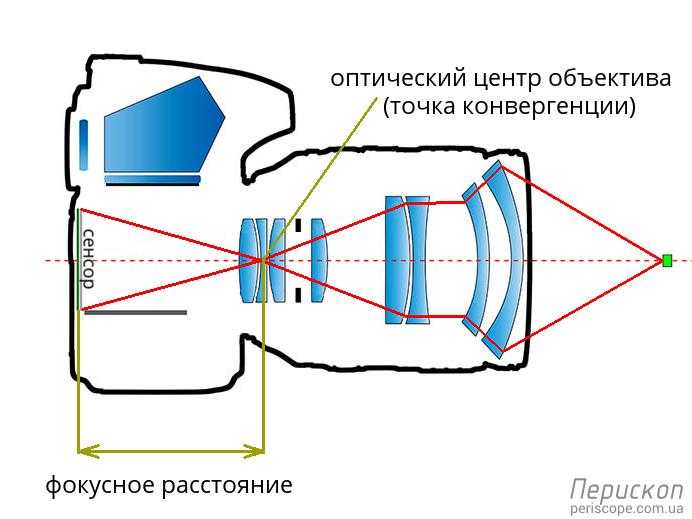
Ошибки, вызванные хроматической аберрацией, могут быть компенсированы при выполнении алгоритма автофокусировки в процессоре AF. Тем не менее, поскольку различные типы света демонстрируют различную хроматическую аберрацию, важно знать, в каких условиях освещения вы снимаете, чтобы правильно отрегулировать настройки.
Двухслойный датчик замера экспозиции решает эту проблему. Благодаря двум измерительным слоям, чувствительным к разным цветам света, камера может определить количество красного/зеленого или синего/зеленого света в кадре. Используя эту информацию, процессор AF может выполнить точную настройку для компенсации любых хроматических аберраций, которые могут возникнуть в системе автофокусировки. Эта функция полезна в любых условиях, но особенно эффективна при съемке в условиях слабого освещения или при искусственном освещении.
Чтобы проверить фокусировку (если для метода автофокусировки не выбрано слежение), можно увеличить изображение в 5 или 10 раз, нажав кнопку лупы или коснувшись значка на дисплее.
Такое плотное кадрирование с верхнего ракурса усложняет прогнозирование области, в которой будет находиться объект в кадре. Это означает, что большая область автофокусировки, например «Автофокусировка по большой зоне: вертикальная» и «Режим 3», будет хорошим выбором, т. к. камера будет быстро реагировать при попадании объекта в рамку автофокусировки. © Рихард Вальх
Связанная с ориентацией точка автофокусировки
Одна из проблем с камерами с несколькими точками автофокусировки заключается в том, что может потребоваться смена активной точки AF, чтобы сохранить резкость объекта при изменении ориентации съемки с альбомной на портретную. Например, если при альбомной ориентации активная точка AF находится в левом верхнем углу, где, скорее всего, будет лицо, то когда вы поворачиваете камеру боком, эта точка будет находиться в левом нижнем углу, где вряд ли будут лица.
Некоторые камеры EOS позволяют автоматически переключать точку AF в режиме точки автофокусировки или зональной автофокусировки, если этот параметр выбран в меню пользовательских функций.
Зарегистрированная точка AF
На некоторых камерах EOS есть функция «Зарегистрированная точка автофокусировки» (также известная как «Исходное положение»). Она позволяет предварительно выбрать точку фокусировки и при необходимости мгновенно переключаться на нее, нажав кнопку, выбранную для этой задачи в разделе «Назначение элементов управления» меню. Она может работать в сочетании с функцией привязки к ориентации, позволяя зарегистрировать точку для каждой ориентации.
Эта функция наиболее полезна для спортивных фотографов, у которых в видоискателе может быть две или три области, где, скорее всего, будет происходить действие. Тем не менее, для того чтобы переключать фокусировку в нужный момент, потребуется практика.
На некоторых камерах для каждой зарегистрированной точки автофокусировки можно сохранить определенный метод автофокусировки, чтобы при переключении точки фокусировки камера переключалась на предустановленный метод автофокусировки. Это может быть очень полезно при съемке птиц, например, когда эту функцию можно использовать для быстрого переключения с точки точечной AF для точной фокусировки на статичном объекте на зональную автофокусировку по широкой зоне для быстрой фокусировки и слежения за птицей в полете.
Если в вашей камере нет функции зарегистрированной точки автофокусировки, переключитесь на центральную точку и используйте фиксацию фокусировки для сохранения резкости выбранного объекта.
Фиксация фокусировки
Центральная точка автофокусировки на цифровой зеркальной камере в режиме видоискателя обычно является наиболее чувствительной, что полезно при съемке сложных объектов или при слабом освещении. Хотя использование одной центральной точки фокусировки может на первый взгляд ограничивать возможности съемки, поскольку не всегда нужно, чтобы объект был в центре кадра, этот параметр может быть довольно универсальным.
Чтобы сфокусироваться на объекте, который не находится в центре, используйте метод фокусировки и перекомпоновки.
- Переместите камеру, расположив центр рамки видоискателя и активную точку AF по центру объекта.
- Нажмите кнопку спуска затвора наполовину, чтобы зафиксировать фокусировку, не делая снимок.
- Удерживая кнопку нажатой наполовину, перемещайте камеру, чтобы изменить композицию кадра в видоискателе.

- Чтобы сделать фотографию, нажмите кнопку спуска затвора полностью.
Фиксация фокусировки также фиксирует экспозицию. Если вам необходимо снять замеры фокусировки и экспозиции с разных областей кадра, сначала скомпонуйте изображение в видоискателе так, чтобы область, в которой необходимо сделать замер экспозиции, была в центре кадра. Затем нажмите кнопку фиксации экспозиции (*) на задней стороне камеры. Затем измените композицию кадра и нажмите кнопку спуска затвора. Это позволит изменить фокус объектива и сделать снимок, используя зафиксированную экспозицию.
Автор Angela Nicholson and Alex Summersby
ВОЗМОЖНОСТИ КАМЕРЫ
Видоискатель и ЖК-экран
Видоискатель или ЖК-экран? Узнайте о различиях цифровых зеркальных и беззеркальных камер, а также новую информацию об оптическом и электронном видоискателе.
Узнайте больше
ВОЗМОЖНОСТИ КАМЕРЫ
Глубина резкости
Глубина резкости, то есть область видимой четкости изображения, является одним из основных инструментов для творчества в фотографии.
 Здесь вы получите всю необходимую информацию.
Здесь вы получите всю необходимую информацию.Узнайте больше
ТЕХНОЛОГИЯ
Как работает интеллектуальная автофокусировка Canon
Узнайте, как передовая система распознавания и отслеживания объектов на базе ИИ с глубинным обучением помогает сохранять любые мгновения.
Узнайте больше
ОБЪЕКТИВЫ
Моторы фокусировки Canon
Очень легко забыть о том, какие технологии отвечают за автофокусировку. Откройте для себя историю создания ультразвукового (USM) и шагового (STM) моторов Canon и узнайте, как они обеспечивают быструю, плавную и тихую автофокусировку.
Узнайте больше
Цифровые зеркальные фотокамеры
EOS 90D
Полнофункциональная цифровая зеркальная камера, которая позволит вам стать ближе к объектам съемки и быстрее создавать превосходные изображения разрешением 32,5 мегапикселя.
Подробнее
Беззеркальные камеры
EOS R5
Забудьте все, что знали о беззеркальных камерах раньше.
 Непревзойденная производительность EOS R5 откроет вам новые возможности в фотографии и видеографии.
Непревзойденная производительность EOS R5 откроет вам новые возможности в фотографии и видеографии.Купить
Подробнее EOS R5
Беззеркальные камеры
EOS R6
Что и как бы вы ни снимали, EOS R6 позволит вам раскрыть свой творческий потенциал по-новому.
Купить
Подробнее EOS R6
Цифровые зеркальные фотокамеры
EOS-1D X Mark III
Жизнь полна мгновений, которые никогда не повторятся. Запечатлейте больше таких моментов с камерой EOS-1D X Mark III и поделитесь своими историями.
Подробнее EOS-1D X Mark III
Беззеркальные камеры
EOS R3
Это крайне быстрая беззеркальная камера, которую так ждали профессиональные фотографы спорта, новостных репортажей и дикой природы.

Подробнее
Подпишитесь на рассылку
Нажмите здесь, чтобы получать вдохновляющие истории и интересные новости от Canon Europe Pro
Мы используем файлы cookie, чтобы обеспечить вам наиболее полные возможности взаимодействия с Canon и наиболее удобную работу с нашим веб-сайтом. Узнайте больше об использовании файлов cookie и измените ваши настройки cookie здесь. Вы принимаете нашу политику использования файлов cookie на вашем устройстве, продолжая использовать наш веб-сайт или нажав Принимаю.
Удалите элемент или очистите [category], поскольку существует ограничение на 8 продуктов. Нажмите «Изменить»
Сбросить весь выбор?
виды и режимы его настройки
В этой статье поговорим о том, что такое автофокус в фотоаппарате. Каждый начинающий фотолюбитель почти сразу сталкивается с этой функцией, в начале своего пути освоения фотосъемки.
В интернете можно найти много информации про автофокус и как им пользоваться. Однако, в большинстве случаев она представлена очень хаотично и запутаться в ней проще простого. Особенно начинающему фотографу, который только приобрел фотокамеру.
Именно поэтому, было принято решение объяснить максимально кратко и понятно что такое автофокус в фотоаппарате. Про технику ручной фокусировки будет отдельная статья.
Автофокус в фотоаппарате и принцип его работы
Автофокус в фотоаппарате – это система, которая осуществляет фокусировку вашего объектива на выбранном объекте съемки.
Другими словами, это функция вашей камеры, которая автоматически наводит на резкость ваш объектив и делает резким именно необходимый объект или область.
Отличие автофокуса от ручного в том, что он полностью автоматический. Вам не нужно вручную наводить резкость. Этот метод имеет свои преимущества и недостатки, но об этом поговорим немного позже.
Принцип работы автофокуса заключается в следующем. Электроника вашей камеры управляет блоком линз внутри объектива и делает несколько очень коротких проходов, в зоне указанной фокусировки, сравнивая полученный результат.
Электроника вашей камеры управляет блоком линз внутри объектива и делает несколько очень коротких проходов, в зоне указанной фокусировки, сравнивая полученный результат.
В итоге линзы останавливаются там, где процессор увидел максимальную резкость или контраст. В профессиональных объективах этот процесс занимает сотые и даже тысячные доли секунды. То есть очень быстро и практически моментально.
До эпохи цифровых технологий, все объективы были мануальными. Говоря простыми словами, наводить резкость приходилось вручную, используя подсказку внутри видоискателя. В нынешнее время, большинство объективов имеет встроенный мотор и блок электроники для осуществления фокусировки.
Однако, есть модели и без мотора. Работают они только с фотокамерами, у которых есть так называемая «отвертка». Это встроенный движок прямо в камере, который двигает блок линз в объективе.
Основные виды автофокуса
Существует три основных вида автофокуса. Мы не будем вникать во все нюансы, поскольку базовых знаний на эту тему обычному фотографу вполне достаточно.
Контрастный автофокус – это самый простой, надежный и распространенный способ наведения на резкость. Его принцип работы упомянут выше. При этом методе линзы делают несколько коротких прогонов в зоне фокусировки и там, где наилучший контраст, останавливаются.
Основным недостатком этого метода является низкая скорость. Также он работает только в том случае, когда изображение проецируется напрямую на матрицу. То есть в режиме Live View.
Фазовый режим фокусировки устроен немного сложнее. В зеркальной фотокамере за основным зеркалом, которое дает вам картинку в видоискатель, есть еще одно зеркало. Хитрость в том, что основное зеркало полупрозрачное. Именно заднее зеркало направляет свет вниз, туда где расположены датчики.
Не будем загружать себя тонкостями работы этих сенсоров. Главное, что необходимо знать начинающему фотолюбителю, это то что фазовый режим фокусировки работает намного быстрее. Но при этом он требователен к качеству сборки фотокамеры.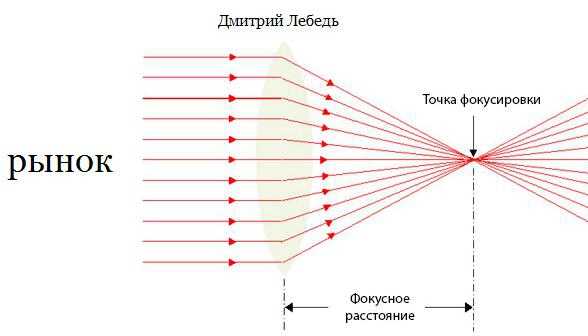 Малейшее отклонение зеркала или перекос байонета сразу влияет на резкость кадра.
Малейшее отклонение зеркала или перекос байонета сразу влияет на резкость кадра.
Гибридный автофокус включает в себя два предыдущих, а точнее в нем реализована скорость фазового и точность контрастного автофокусов. Это сделано благодаря тому, что в матрицу встроены датчики фокусировки.
Режимы фокусировки у Canon
Выше мы рассмотрели вводную часть, так сказать базовые основы. Теперь перейдем к практической. У разных фирм производителей реализованы примерно одни и те же режимы фокусировки, но с разными названиями и визуальным отображением в меню, а также видоискателях фотокамер. Возьмем самые популярные бренды — Canon, Nikon и Sony.
Режимы фокусировки у Canon:
- One-Shot AF
- AI Servo AF
- AI Focus AF
One-Shot AF или покадровая автофокусировка. Это значит что камера наводится на резкость только один раз. Объект сдвинулся и фокусироваться необходимо заново. Используется такой режим для съемки неподвижных объектов и для портретов.![]()
AI Servo AF или следящая автофокусировка. Используется для фотосъемки подвижных объектов. Камера держит фокус пока вы держите кнопку затвора полунажатой. То есть она следит за объектом, пока он перемещается.
AI Focus AF или интеллектуальная автофокусировка. Камера сама переключается из покадрового режима в следящий, если объект вдруг начал движение.
Разнообразие автофокусировки у Nikon
У фирмы Nikon режимов будет побольше. Этим они легко могут запутать фотографа новичка. Но если один раз вникнуть, то ничего сложного в них нет.
Режимы фокусировки у Nikon:
- AF-S или S
- AF-C или C
- AF-A
- AF
- М/A
- AF-F
AF-S (Auto Focus Single) — это аналог покадровой фокусировки как у Canon. При нажатии на спуск затвора до половины, фотоаппарат фокусируется и больше не меняет фокусировку.
AF-C (Auto Focus Continuous) — следящий автофокус. При полунажатой кнопке спуска затвора, камера держит фокус на объекте, пока он двигается.
AF-A (Auto Focus Automatic) здесь камера сама определяет как ей фокусироваться. В этом режиме она переключается между покадровым и следящим автофокусами.
Большинство любителей фотографируют в этих трех режимах. Однако, у Nicon реализованы и другие методы наведения на резкость.
AF — автофокус, который включается на самой тушке, независимо от объектива.
М/A — фокусировка в автоматическом режиме с приоритетом ручной настройки (autofocus with manual override). Обратите внимание, что не все объективы ее поддерживают.
AF-F — следящий автофокус (Full Time Servo Auto Focus) применяется только для видео. Реализован на камерах с поддержкой видеозаписи.
Режимы фокусировки в камерах Sony
В принципе, на фирмах Canon и Nikon можно было бы остановиться, но для поклонников брэнда Sony, добавим пару слов про режимы фокусировки этой компании.
Режимы фокусировки у Sony:
- AF-S
- AF-A
- AF-С
AF-S — покадровая фокусировка, которая используется для статичных объектов.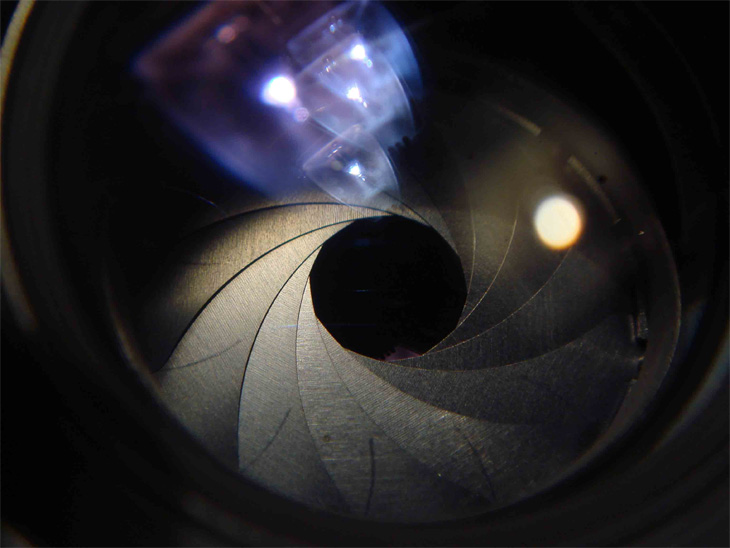
AF-С — следящая фокусировка. Работает при полунажатой кнопке затвора. В этот момент камера следит за объектом и подстраивает под него фокус.
AF-A — автоматический режим. В нем объединены AF-S и AF-C и камера сама между ними переключается. Как видите, принцип работы автофокуса везде одинаковый. У Nikon и Sony даже названия совпадают.
Эти три брэнда взяты для примера, как самые популярные. У остальных фирм принцип работы такой же.
Решение проблем с автофокусом
Самая распространенная проблема с автофокусом — это фронт-фокус и бэк-фокус. Что это за термины и что они значат? Если в двух словах, то при фронт-фокусе камера фокусируется не долетая до объекта съемки, а при бэк-фокусе наоборот перелетая.
Погрешность может составлять от миллиметра до нескольких сантиметров. Как проверить объектив на эту проблему, можно узнать по этой ссылке.
Лечится неточность фокусировки путем юстировки в сервисном центре. Также, некоторые модели фотокамер (обычно профессиональные) позволяют настраивать профили объективов с поправкой фокусировки.
Личный совет
Есть еще один момент, который влияет на автофокус в фотоаппарате. Точнее на его скорость и точность. У вашей камеры может быть сколько угодно точек фокусировки в видоискателе, но самые точные расположены в центре. В старых моделях там всего одна точка крестообразного типа, в новых их может быть группа.
Именно потому что они крестового типа и находятся в центре, они самые точные и цепкие. Так вот, старайтесь целиться центральной точкой фокусировки на контрастных объектах и затем, удерживая кнопку затвора нажатой наполовину, делать кадрирование.
В портретной съемке лучше целиться в зрачок. Он самый контрастный и по нему автофокус хорошо срабатывает. Этот метод хорошо зарекомендовал себя при сложных условиях фотосъемки, таких как слабое освещение или в контровом свете на широко открытой диафрагме.
Я постарался максимально кратко и доступно рассказать что такое автофокус в фотоаппарате и какие виды можно применять на практике фотографу любителю.
Но информация была бы неполная, без упоминания того, что производители фотокамер постоянно соревнуются и придумывают новые продвинутые режимы фокусировки. Однако базовая суть все равно остается прежней, поэтому, поняв что такое автофокус в фотоаппарате и как он работает, разобраться в новых «фишках» будет не трудно.
Читайте также: Онлайн курсы фотографа
Подписаться на новости
Вам подарок
Как работает автофокус камеры
Система автоматической фокусировки камеры настраивает объектив, чтобы сфокусироваться на объекте и может обеспечить разницу между чётким снимком и упущенной возможностью. Несмотря на кажущуюся очевидность задачи «чёткость в точке фокусировки», скрытая работа, необходимая для фокусировки, к сожалению, далеко не так проста. Данная глава призвана повысить качество ваших снимков, обеспечив понимание принципов работы автофокуса и тем самым позволив вам извлечь максимум из его возможностей и избежать его недостатков.
Примечание: автофокус (AF) работает либо с использованием сенсоров контраста в камере (пассивный AF), либо посылая сигнал для подсветки или оценки расстояния до объекта (активный AF). Пассивный AF может осуществляться методами контрастного или фазового детектора, но оба метода для достижения точного автофокуса опираются на контраст; вследствие этого с точки зрения данной главы они считаются качественно идентичными. Если не указано обратное, данная глава рассматривает пассивный автофокус. Мы рассмотрим также метод вспомогательного луча активного AF ближе к концу.
Пассивный AF может осуществляться методами контрастного или фазового детектора, но оба метода для достижения точного автофокуса опираются на контраст; вследствие этого с точки зрения данной главы они считаются качественно идентичными. Если не указано обратное, данная глава рассматривает пассивный автофокус. Мы рассмотрим также метод вспомогательного луча активного AF ближе к концу.
Концепция: сенсоры автофокуса
Сенсор(ы) автофокуса камеры расположены в различных частях поля зрения изображения и являются целой системой, стоящей за достижением чёткого фокуса. Каждый сенсор измеряет относительный фокус по изменениям контраста в соответствующей области изображения, и максимальный контраст считается соответствующим максимальной резкости.
| Изменение фокусировки: | Размытие | Полуфокус | Резкость | |
400% | Гистограмма сенсора | |||
Основы контраста изображений описаны в главе о гистограммах изображений.
Примечание: многие компактные цифровые камеры в качестве сенсора контраста используют собственно сенсор изображения (используя метод, называемый контрастным AF) и необязательно оборудованы несколькими дискретными сенсорами автофокуса (которые чаще встречаются при использовании фазового AF). Диаграмма вверху иллюстрирует контрастный метод AF; метод фазового детектора отличается от него, но тоже основывается на контрасте как критерии автофокуса.
Процесс фокусировки в общих чертах работает следующим образом:
- Процессор автофокуса (AFP) незначительно изменяет дистанцию фокусировки.
- AFP считывает сенсор AF и оценивает, как и насколько изменился фокус.
- Используя информацию из предыдущего шага, AFP настраивает объектив на новую дистанцию фокусировки
- AFP последовательно повторяет предыдущие шаги, пока не будет достигнут удовлетворительный фокус.
Весь процесс обычно занимает доли секунды. В сложных случаях камера может не достичь удовлетворительного фокуса и начнёт повторять вышеописанный процесс, что означает отказ автофокуса. Это ужасный случай «охоты за фокусом», когда камера постоянно гоняет фокус вперёд-назад, не достигая фокусировки. Однако, это не значит, что фокусировка на выбранном предмете невозможна. Следующий раздел рассматривает случаи и причины отказа автофокуса.
Это ужасный случай «охоты за фокусом», когда камера постоянно гоняет фокус вперёд-назад, не достигая фокусировки. Однако, это не значит, что фокусировка на выбранном предмете невозможна. Следующий раздел рассматривает случаи и причины отказа автофокуса.
Факторы, влияющие на автофокус
Предмет съёмки может иметь огромное влияние на степень успешности автофокуса, зачастую даже большее, чем разница между моделями камер, объективов или параметров фокусировки. Три наиболее важных фактора, влияющих на автофокус, — это степень освещённости, контрастность предмета и движение камеры или предмета.
Пример, иллюстрирующий качество различных точек фокуса, показан слева; наведите курсор на изображение, чтобы увидеть преимущества и недостатки каждой из точек фокуса.
Заметьте, что все эти факторы взаимосвязаны; другими словами, автофокус достижим даже на слабо освещённом предмете, если он имеет при этом высокий контраст, и наоборот. Это имеет важные последствия для вашего выбора точки автофокуса: выбор точки фокуса, которая находится на чёткой границе или выраженной текстуре, поможет достичь лучшего автофокуса, при прочих равных условиях.
Пример слева выгодно отличается тем, что точки наилучшего автофокуса совпадают с положением предмета. Следующий пример более проблематичен, поскольку автофокус лучше работает на фоне, чем на предмете. Наведите курсор на изображение внизу, чтобы отметить области хорошей и плохой работы автофокуса.
На снимке справа, если сфокусироваться на быстродвижущихся источниках света за предметом, сам предмет может оказаться вне фокуса, если глубина резкости невелика (как обычно и бывает при съёмке в условиях низкой освещённости наподобие показанных).
Иначе, фокусировка на внешней подсветке предмета, возможно, была бы наилучшим подходом, за вычетом того, что эта подсветка быстро меняет расположение и интенсивность в зависимости от положения движущихся источников света.
Если сфокусировать камеру на внешней подсветке не удаётся, менее контрастной (но более статичной и достаточно хорошо освещённой) точкой фокуса могут быть выбраны ноги модели или листья на земле на одинаковом расстоянии с моделью.
Однако, вышеописанный выбор затрудняется тем, что его зачастую нужно сделать в течение долей секунды. Дополнительные специфические техники автофокусировки для неподвижных и движущихся объектов будут рассмотрены в соответствующих разделах ближе к концу этой главы.
Количество и тип точек автофокуса
Устойчивость и гибкость автофокуса в первую очередь являются результатом числа, положения и типа точек автофокуса, которые доступны в данной модели камеры. Зеркальные камеры высшего класса имеют 45 точек автофокуса и более, тогда как другие камеры могут иметь даже всего лишь одну центральную точку. Два примера расположения сенсоров автофокуса показаны ниже:
| Макс. f/x: | f/2.8 | f/4.0 | f/5.6 | f/8.0 | f/2.8 | f/4.0 | f/5.6 | ||
| Лучшие модели | Простые и средние модели | ||||||||
На примерах слева и справа приведены камеры Canon 1D MkII и Canon 50D/500D, соответственно.
Для этих камер автофокус невозможен для диафрагм, меньших чем f/8.0 и f/5.6.
| Два типа сенсоров автофокуса: | |
| + | крестообразные сенсоры (двумерный детектор контраста, большая точность) |
| l | вертикальные сенсоры (одномерный детектор контраста, меньшая точность) |
Примечание: «вертикальным» сенсор называется только потому, что обнаруживает контраст
вдоль вертикальной линии. Ирония в том, что такой сенсор, как следствие,
наилучшим образом обнаруживает горизонтальные линии.
Для цифровых зеркальных камер количество и точность точек автофокуса может также меняться в зависимости от максимальной диафрагмы используемого объектива, как показано выше. Это важный фактор при выборе объектива: даже если вы не планируете использовать максимальную диафрагму объектива, она тем не менее может помочь камере достичь более высокой точности автофокуса. Далее, поскольку центральный сенсор автофокуса практически всегда наиболее точен, для предметов вне центра зачастую лучше всего сперва использовать этот сенсор для наведения на фокус (перед изменением композиции).
Далее, поскольку центральный сенсор автофокуса практически всегда наиболее точен, для предметов вне центра зачастую лучше всего сперва использовать этот сенсор для наведения на фокус (перед изменением композиции).
Несколько сенсоров AF могут работать одновременно для повышения надёжности или по отдельности для повышения своеобразия, в зависимости от выбранных параметров настройки камеры. У некоторых камер есть также «АвтоГРИП», вариант для групповых фотографий, который обеспечивает попадание всех точек кластера фокусировки в приемлемую степень фокуса.
Режимы AF: следящий (AI SERVO) или разовый (ONE SHOT)
Наиболее широко поддерживаемым режимом фокусировки камеры является разовый, который наилучшим образом подходит для статичных изображений. Этот режим подвержен ошибкам фокусировки для быстродвижущихся объектов, поскольку не рассчитан на движение, вдобавок он может затруднить отслеживание движущихся объектов видоискателем. Разовая фокусировка требует достижения фокуса, прежде чем снимок может быть сделан.
Многие камеры поддерживают также режим автофокуса, который непрерывно адаптирует дистанцию фокусировки для движущихся объектов. Камеры Canon называют этот режим «AI Servo», а камеры Nikon — «непрерывной» фокусировкой. Следящий режим работает на основе предположения о местоположении объекта в следующий момент времени на основании расчёта скорости движения объекта по данным предыдущих фокусировок. Камера затем фокусируется на предугаданную дистанцию с опережением для учёта скорости спуска (задержки между нажатием спуска и началом экспозиции). Это существенно повышает вероятность правильной фокусировки на движущихся объектах.
Примеры максимальных скоростей слежения показаны для различных камер Canon ниже:
Значения справедливы для идеальных контраста и освещённости при использовании объектива
Canon 300 мм f/2.8 IS L.
Вышеприведенный график можно использовать для приближённого подсчёта возможностей других камер. Действительные предельные скорости слежения зависят также от того, насколько неравномерно движение объекта, контраста и освещённости объекта, типа объектива и количества сенсоров автофокуса, используемых для слежения. Имейте также в виду, что использование следящего фокуса может значительно сократить время жизни батареи вашей камеры, так что применяйте его только при необходимости.
Имейте также в виду, что использование следящего фокуса может значительно сократить время жизни батареи вашей камеры, так что применяйте его только при необходимости.
Вспомогательный луч автофокуса
Многие камеры комплектуются вспомогательным лучом AF, видимым или инфракрасным, который применяется в методе активного автофокуса. Это может быть очень полезно в ситуациях, когда объект недостаточно освещён или недостаточно контрастен для автофокуса, хотя использование вспомогательного луча имеет также и свои недостатки, поскольку автофокус в этом случае работает намного медленнее.
В большинстве компактных камер используется встроенный источник инфракрасного света для работы AF, тогда как цифровые зеркальные камеры часто используют встроенную или внешнюю вспышку для подсветки объекта. При использовании вспомогательной вспышки достичь автофокуса может быть затруднительно, если предмет заметно смещается между вспышками. Поэтому использование вспомогательной подсветки рекомендуется только для неподвижных объектов.
На практике: съёмка движения
Автофокус практически всегда будет лучше всего работать при съёмке движения в следящем (AI servo) или непрерывном режиме. Эффективность фокусировки может значительно повыситься при условии, что объективу не нужно осуществлять поиск в большом диапазоне дистанций фокусировки.
Пожалуй, наиболее универсальный способ этого добиться — это предварительно сфокусировать камеру на области, в которой вы ожидаете появления движущегося объекта. На примере с велосипедистом предфокус может быть осуществлён по обочине дороги, поскольку велосипедист наверняка появится поблизости от неё.
На некоторых объективах для зеркальных камер присутствует переключатель минимальной дистанции фокусировки, установка его на предельно возможную дистанцию (ближе которой предмет ни в коем случае не окажется) также повысит эффективность.
Учтите, однако, что в режиме непрерывного автофокуса снимки могут быть сделаны, даже если точная фокусировка ещё не достигнута.
На практике: портреты и другие статичные снимки
Статичные снимки лучше всего снимать в режиме разового фокуса, который гарантирует, что точный фокус был получен до начала экспозиции. Обычные требования к точке фокусировки касательно контраста и освещённости применимы и здесь, но требуется ещё и незначительная подвижность предмета съёмки.
Для портретов наилучшей точкой фокусировки является глаз, поскольку это стандарт и поскольку он обеспечивает хороший контраст. Несмотря на то, что центральный сенсор автофокуса обычно наиболее чувствителен, наиболее точная фокусировка для нецентральных объектов достигается использованием нецентральных точек фокусировки. Если использовать центральную точку фокусировки для фиксации фокуса (и далее изменять композицию), дистанция фокусировки всегда будет несколько меньше действительной, и эта ошибка нарастает с приближением объекта. Точная фокусировка особенно важна для портретов, поскольку они обычно имеют малую глубину резкости.
Поскольку наиболее общеупотребимые сенсоры автофокуса являются вертикальными, может быть уместно побеспокоиться о том, какой контраст преобладает в точке фокусировки, вертикальный или горизонтальный. В условиях малой освещённости порой автофокуса можно достичь, только повернув камеру на 90° на время фокусировки.
В условиях малой освещённости порой автофокуса можно достичь, только повернув камеру на 90° на время фокусировки.
На примере слева ступеньки состоят преимущественно из горизонтальных линий. Если фокусироваться на дальней из передних ступенек (в расчёте на получение гиперфокального расстояния), чтобы избежать отказа автофокуса, можно на время фокусировки сориентировать камеру в ландшафтное положение. После фокусировки можно при желании повернуть камеру в портретное положение.
Заметьте, что эта глава рассматривает, как фокусироваться, а не на чём фокусироваться. За дальнейшей информацией по данному вопросу изучите главы о глубине резкости и гиперфокальном расстоянии.
Руководство по непрерывному отслеживанию фокуса для спортивной фотографии
Джон Харрис | Вт, 03.08.2021
0Share
Великолепные фотографии в любой дисциплине могут быть результатом бесчисленных техник, но в спортивной фотографии — по крайней мере, в спортивной фотожурналистике — мало места для эстета, который выбирает медленный подход или тот, который избегает доступных функций камеры, которые повысит пресловутый «показатель попаданий». Другими словами, спортивные фотографы должны использовать все меры, чтобы получить решительную, хорошо скомпонованную и, самое главное, сфокусированную фотографию. Поэтому слава богу за непрерывное отслеживание фокусировки, благословение для спортивных фотографов во всем мире.
Другими словами, спортивные фотографы должны использовать все меры, чтобы получить решительную, хорошо скомпонованную и, самое главное, сфокусированную фотографию. Поэтому слава богу за непрерывное отслеживание фокусировки, благословение для спортивных фотографов во всем мире.
Непрерывное отслеживание — это функция автофокусировки, которая использует прогнозирующий искусственный интеллект процессора камеры для анализа движущихся объектов и «предсказания», куда они будут перемещаться, чтобы сохранять фокус на объекте при съемке в режимах непрерывной серийной съемки. По мере того, как ваш объект движется и вы отслеживаете его через видоискатель, система вычисляет положение объекта на основе его скорости, размера, расстояния и направления движения. Если вы удерживаете палец (наполовину нажатым) на спусковой кнопке затвора (или на кнопке управления фокусировкой с помощью задней кнопки), камера будет автоматически и непрерывно отслеживать объект и поддерживать фокусировку. Это работает идеально, все время? Нет. Совершенствуются ли эти технологии с каждым поколением камер и обновлением прошивки? Да. Улучшит ли этот метод ваши снимки в фокусе в очень сложной дисциплине спортивной фотографии? Определенно.
Совершенствуются ли эти технологии с каждым поколением камер и обновлением прошивки? Да. Улучшит ли этот метод ваши снимки в фокусе в очень сложной дисциплине спортивной фотографии? Определенно.
Непрерывный автофокус
Я в первую очередь фотограф Nikon DSLR, и это моя система отсчета, хотя основная идея одинакова для всех основных систем камер, и настроить автофокус на непрерывное отслеживание довольно просто. В линейке камер бренда более сложные камеры предоставляют больше возможностей для настройки зоны фокусировки для отслеживания, но даже камеры начального уровня, такие как зеркальная фотокамера Nikon D3500 и цифровая зеркальная фотокамера Canon EOS Rebel SL3 , предлагают непрерывную автофокусировку, обозначенную «AF-C» в экосистемах Nikon и Sony и «Continuous Servo или AI-Servo AF» на камерах Canon.
Чтобы включить настройку AF-C на большинстве зеркальных фотокамер Nikon, просто удерживайте кнопку AF в нижней левой части корпуса камеры и поворачивайте главный диск управления до тех пор, пока в видоискателе или на ЖК-мониторе не появится надпись AF-C. Для новейших беззеркальных камер Nikon, таких как беззеркальная цифровая камера Nikon Z 7II, управление этими режимами автофокусировки находится в системе меню. Когда камера настроена на AF-C, пока вы удерживаете кнопку спуска затвора (или фокусировку задней кнопкой) наполовину и следите за объектом в видоискателе, фокус также будет перемещаться вместе с объектом и сохранять фокус на нем.
Для новейших беззеркальных камер Nikon, таких как беззеркальная цифровая камера Nikon Z 7II, управление этими режимами автофокусировки находится в системе меню. Когда камера настроена на AF-C, пока вы удерживаете кнопку спуска затвора (или фокусировку задней кнопкой) наполовину и следите за объектом в видоискателе, фокус также будет перемещаться вместе с объектом и сохранять фокус на нем.
Точки фокусировки
Следующим шагом к настройке камеры для достижения наилучших результатов в динамичном мире спортивной фотографии является определение точки фокусировки или зон фокусировки, которые будут отслеживать ваш объект. Некоторые камеры имеют больше точек фокусировки, чем другие, а некоторые имеют массивы точек, из которых вы можете выбирать. Например, цифровая зеркальная камера Nikon D6 предлагает до 105 точек автофокусировки и несколько «групповых областей» автофокусировки, а беззеркальная камера Canon EOS R5 имеет 1053 точки фазовой автофокусировки. На этом этапе рассмотрите композицию вашего окончательного изображения. Если вы хотите, чтобы точка фокусировки находилась не в центре, отрегулируйте точку фокусировки и зафиксируйте точку на месте. На моей цифровой зеркальной фотокамере Nikon это регулируется с помощью многофункционального переключателя на задней панели камеры и перевода его в положение «L».
Если вы хотите, чтобы точка фокусировки находилась не в центре, отрегулируйте точку фокусировки и зафиксируйте точку на месте. На моей цифровой зеркальной фотокамере Nikon это регулируется с помощью многофункционального переключателя на задней панели камеры и перевода его в положение «L».
Если объект, который вы хотите отслеживать, имеет тенденцию двигаться по прямой линии или движется не особенно быстро, рекомендуется выбрать режим одноточечной автофокусировки в настройке AF-C (Nikon/ Sony), но с объектами, которые движутся непредсказуемо или зигзагообразно, как спортсмен может во время футбольного или хоккейного матча, другие режимы, такие как «Зона»; «Расширять;» «Широкий;» или «Flexible Spot M» в меню Sony должны дать вам лучшие результаты. Однако именно здесь все становится немного сложнее, потому что каждый производитель и камера имеют разные системы и разные возможности, поэтому углубитесь в свое руководство, меню и страницы поддержки. (Например, Sony предлагает приведенную ниже таблицу с идеальными настройками для более чем сорока различных видов спорта, включая такро).
Для последних моделей беззеркальных камер Nikon, например, динамическая зона AF-C будет предпочтительной настройкой для объектов, которые движутся быстро и хаотично, как в спортивной обстановке. В режиме динамической автофокусировки, если объект ненадолго покидает выбранную точку, камера фокусируется на основе информации от окружающих точек фокусировки. Высококачественные беззеркальные камеры Sony, в том числе флагманская беззеркальная цифровая камера Sony Alpha 1, предлагают отслеживание в реальном времени, в котором используется технология на основе искусственного интеллекта для фиксации фокуса на объектах. В некоторых моделях Nikon также использует функцию отслеживания 3D-фокуса, которая автоматически смещает точку фокусировки в соответствии с движением объекта.
В мире спортивной фотографии, а также при съемке дикой природы и птиц длинные телеобъективы часто являются нормой, и удерживать композицию на быстро движущемся объекте через длиннофокусный объектив может быть очень сложно, поэтому может быть проще выберите точку фокусировки в центре и выполните кадрирование для предпочтительной композиции. Некоторые цифровые зеркальные и беззеркальные камеры также имеют сенсорное управление фокусировкой, позволяющее установить точку фокусировки, коснувшись этой точки на ЖК-мониторе.
Некоторые цифровые зеркальные и беззеркальные камеры также имеют сенсорное управление фокусировкой, позволяющее установить точку фокусировки, коснувшись этой точки на ЖК-мониторе.
Чувствительность слежения
Параметр, который можно найти в новейших камерах и который можно настроить для улучшения отслеживания фокусировки, называется «Чувствительность отслеживания». На камерах Sony Alpha серии a9 чувствительность слежения обозначается как «Отзывчивая», «Стандартная» или «Зафиксированная» с соответствующими номерами от 5 до 1. Реагирующий режим идеально подходит для быстро движущихся объектов или при переключении между объектами, например, в футбольном матче, когда один игрок пасует перед другим, и вы хотите, чтобы фокус переключился на пасующего игрока. Режим Locked-On лучше всего использовать для сохранения фокусировки на исходном объекте, даже если он проходит за чем-то в кадре. Некоторые камеры Canon используют числовую систему для обозначения чувствительности в диапазоне от -2 до +2. Установка чувствительности на +1 или +2 сравнима с «Отзывчивой» в системе Sony и лучше всего подходит для быстро движущихся объектов, а установка -1 или -2 помогает, когда у вас занят фон и вы хотите сохранить фокусировку. по вашему основному предмету.
Установка чувствительности на +1 или +2 сравнима с «Отзывчивой» в системе Sony и лучше всего подходит для быстро движущихся объектов, а установка -1 или -2 помогает, когда у вас занят фон и вы хотите сохранить фокусировку. по вашему основному предмету.
Вышеупомянутые настройки — это способы точной настройки непрерывного отслеживания фокусировки, и с ними нужно поэкспериментировать в полевых условиях, чтобы определить, что лучше всего подходит для вас. Можно спорить о точности ручной фокусировки и управлении покадровой автофокусировкой (AF-S), но, на мой взгляд, один простой момент, о котором следует помнить, когда вы снимаете спортивные состязания, — это настроить камеру на непрерывную автофокусировку и позвольте невероятной технологии в ваших руках работать на вас. Очевидным недостатком использования такой технологии является то, что непрерывная фокусировка расходует заряд батареи , , так что по прибытии на стадион убедитесь, что у вас их достаточно.
Если у вас есть опыт использования систем непрерывного отслеживания фокусировки для спортивной фотографии, мы будем рады прочитать ваши комментарии и идеи о том, что работает для вас.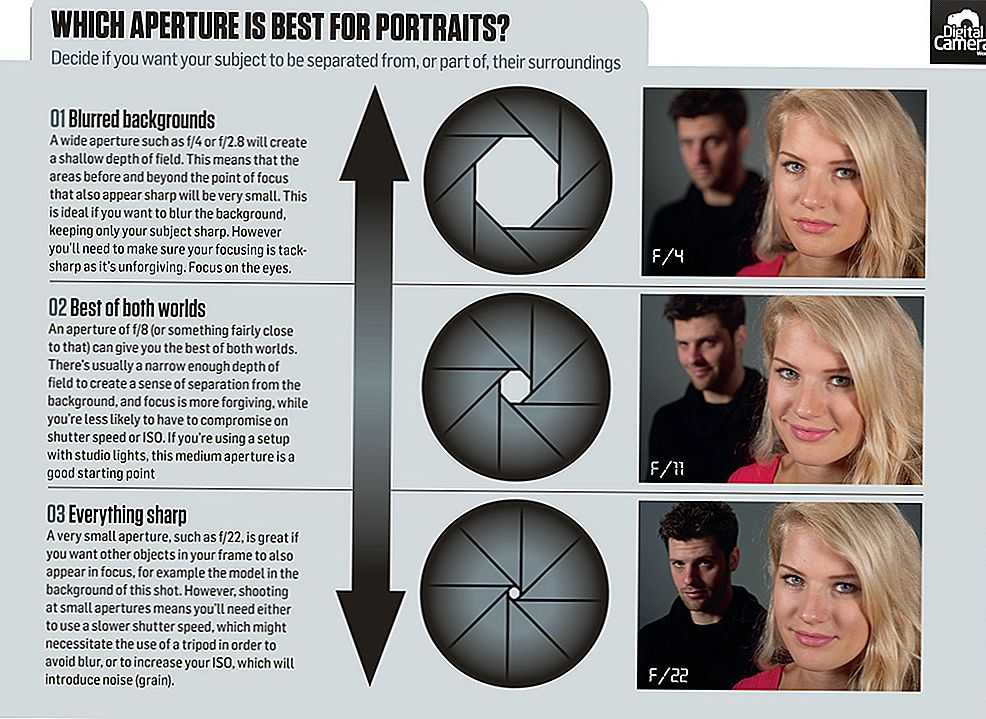
Отслеживание фокусировки с блокировкой
Nikon D800 и его более поздние собратья D810 и D850 имеют очень мощную систему автофокусировки с функциями, которых не было в более ранних цифровых зеркальных фотокамерах Nikon. В этом кратком руководстве, представляющем собой отрывок из книги Даррелла Янга «Освоение Nikon D800», опубликованной NikoniansPress, показано, как на этих камерах работает отслеживание фокусировки с блокировкой.
Отслеживание фокуса с блокировкой ( Пользовательская настройка a3, Руководство пользователя, стр. 283)Отслеживание фокусировки с фиксацией позволяет вам выбрать период времени, в течение которого ваша камера будет игнорировать вторгающийся объект, который блокирует ваш объект.
Другими словами, допустим, вы сосредоточены на птице, пролетающей мимо вас. Когда вы поворачиваете камеру вслед за движением птицы, система автофокусировки отслеживает ее и удерживает в фокусе. Когда птица пролетает мимо, дорожный знак ненадолго прерывает отслеживание фокуса, поскольку птица движется позади него, а затем снова появляется. Как бы вы себя чувствовали, если бы яркий, контрастный дорожный знак привлек внимание камеры и вы потеряли след от птицы? Это было бы весьма отягчающим обстоятельством, не так ли?
Когда птица пролетает мимо, дорожный знак ненадолго прерывает отслеживание фокуса, поскольку птица движется позади него, а затем снова появляется. Как бы вы себя чувствовали, если бы яркий, контрастный дорожный знак привлек внимание камеры и вы потеряли след от птицы? Это было бы весьма отягчающим обстоятельством, не так ли?
D800 обеспечивает отслеживание фокуса с блокировкой, чтобы этого не произошло. Часть «фиксации» этой функции помогает вашей камере удерживать фокус на объекте, даже если что-то ненадолго встанет между камерой и объектом. Камера упрямо фиксируется на объекте, если эта функция включена.
Без следящего фокуса с фиксацией любой яркий объект, оказавшийся между вами и объектом съемки, может привлечь внимание камеры и привести к тому, что вы потеряете фокус на объекте.
Камера обеспечивает переменный период ожидания для функции блокировки. Тайм-аут блокировки позволяет объекту, который остается между камерой и вашим объектом в течение заданного промежутка времени, привлечь внимание камеры. Вы можете настроить этот тайм-аут в соответствии с периодом задержки, который лучше всего подходит для вас. Запланируйте немного поэкспериментировать, чтобы определить, что лучше всего подходит для вашего стиля съемки. Заводским значением по умолчанию является Нормальный, который, как я определил из собственного тестирования, кажется примерно 1-секундной задержкой.
Вы можете настроить этот тайм-аут в соответствии с периодом задержки, который лучше всего подходит для вас. Запланируйте немного поэкспериментировать, чтобы определить, что лучше всего подходит для вашего стиля съемки. Заводским значением по умолчанию является Нормальный, который, как я определил из собственного тестирования, кажется примерно 1-секундной задержкой.
Рисунок 4.4 – Отслеживание фокуса с блокировкой
Вот экраны и шаги для настройки отслеживания фокуса с блокировкой (рис. 4.4 выше):
1. Выберите автофокус в меню пользовательских настроек и прокрутите вправо (рис. 4.4, экран 1).
2. Выделите a3 Отслеживание фокуса с фиксацией и прокрутите вправо (рис. 4.4, экран 2).
3. Выберите один из шести вариантов в меню. Рисунок 4.4, экран 3, показывает 3 (Нормальный), заводское значение по умолчанию около 1 секунды. Самый длинный период, 5 (длинный), по моему опыту, дает всего около 2 секунд задержки. Время каждый из них для себя и посмотреть, что вы думаете.
4. Нажмите кнопку OK, чтобы выбрать период ожидания.
Эта функция позволяет точно настроить работу отслеживания фокусировки с блокировкой. Камера может игнорировать вторгающийся объект в течение секунды или двух.
При автофокусировке по одной точке камера начинает блокировку по тайм-ауту, как только одна точка автофокусировки не может обнаружить объект.
С динамическим или автоматическим зональным автофокусом и отслеживанием фокуса с включенной блокировкой меня позабавило, насколько непреклонна камера в том, чтобы оставаться с текущим объектом. Я фокусировался на карте на стене, а затем закрывал большинство точек фокусировки руководством пользователя. Пока я оставлял незакрытыми хотя бы одну или две точки автофокусировки, чтобы камера могла видеть карту, фокус не переключался на ручной. Я мог только слышать бормотание D800, « Ха, меня не обманешь, я все еще вижу край этой карты, так что я не меняю фокус! »
Только когда я полностью прикрепил руководство к D800 перед объективом, охватив все точки автофокусировки, камера решила начать отсчет времени отслеживания фокуса с тайм-аутом блокировки. Через секунду или две камера отказывалась от карты и вместо этого фокусировалась на руководстве.
Через секунду или две камера отказывалась от карты и вместо этого фокусировалась на руководстве.
Попробуйте это сами! Это довольно весело и расскажет вам о возможностях системы автофокусировки вашей камеры.
Приводит ли блокировка автофокуса к замедлению?Некоторое непонимание окружает эту технологию. Поскольку он предназначен для того, чтобы автофокус колебался в течение переменного периода времени перед поиском нового объекта, некоторым пользователям камера может показаться вялой.
Но эта «медлительность» на самом деле является функцией, предназначенной для того, чтобы вы не теряли отслеживаемый фокус вашего объекта. Как только камера захватывает область фокусировки объекта, она изо всех сил старается оставаться с этим объектом, даже если ненадолго теряет объект. Это предотвратит выкатывание и выкатывание объектива и поиск нового объекта, как только предыдущий объект больше не находится под точкой автофокусировки.
Это также заставляет камеру игнорировать другие более контрастные или более близкие объекты, пока она следует за вашим исходным объектом. О полезности этой технологии вам придется судить самостоятельно. Я предлагаю вам пойти на какое-нибудь мероприятие или спуститься к озеру и отслеживать движущиеся объекты с включенной функцией блокировки и без нее. Ваш стиль фотографии сильно влияет на то, как вы будете использовать — или будете ли вы использовать — отслеживание фокуса с блокировкой.
О полезности этой технологии вам придется судить самостоятельно. Я предлагаю вам пойти на какое-нибудь мероприятие или спуститься к озеру и отслеживать движущиеся объекты с включенной функцией блокировки и без нее. Ваш стиль фотографии сильно влияет на то, как вы будете использовать — или будете ли вы использовать — отслеживание фокуса с блокировкой.
Отслеживание фокуса с блокировкой имеет мало общего с тем, насколько хорошо фокусируется камера. Вместо этого он озабочен тем, на чем он сосредоточен. Вот несколько веских причин оставить отслеживание фокуса с включенной блокировкой в вашей камере.
Если для параметра «Отслеживание фокуса с фиксацией» установлено значение «Выкл.», Динамическая зона АФ и Автоматическая зона АФ мгновенно реагируют на то, что происходит между объектом и камерой. Когда включено отслеживание фокуса с блокировкой, камера будет игнорировать все, что ненадолго встанет между вами и вашим объектом. Если вы отключите его, ваша камера с радостью переключит фокус на более близкий объект, даже если он появится в кадре только на мгновение. Хорошим примером этого является то, что вы отслеживаете движущийся объект и как раз в тот момент, когда вы собираетесь сделать снимок, более близкий или более яркий объект входит в край кадра и фиксируется внешним датчиком. Камера может мгновенно переключить фокус на мешающий объект.
Хорошим примером этого является то, что вы отслеживаете движущийся объект и как раз в тот момент, когда вы собираетесь сделать снимок, более близкий или более яркий объект входит в край кадра и фиксируется внешним датчиком. Камера может мгновенно переключить фокус на мешающий объект.
Если вы отключите отслеживание фокуса с блокировкой, у вас будет камера, которая не знает, как удерживать внимание на объекте, который вы пытаетесь сфотографировать, если что-то мешает. При использовании режима динамической или автоматической области автофокусировки я называю отключение отслеживания фокусировки с включенной блокировкой «фокусной рулеткой!»
Настроить пользовательскую настройку a3 несложно. Однако вам нужно решить, как долго вы хотите, чтобы ваша камера оставалась заблокированной в области объекта, прежде чем она решит, что объект больше не доступен, когда что-то вторгается.
Рекомендации по настройкам: я всегда оставляю отслеживание фокуса с включенной блокировкой. Когда я слежу за движущимся объектом, я не хочу, чтобы моя камера отвлекалась на каждый яркий объект, который оказывается между мной и объектом. На самом деле камера по умолчанию стоит на 3 (нормально) с завода. Nikon дает нам переменные тайм-ауты блокировки фокуса, чтобы мы могли изменить, как долго камера будет искать старый объект, когда мы переключаемся на новый. Я предлагаю вам поиграть с этой функцией, пока вы полностью не поймете, как она работает. Посмотрите, как долго камера остается заблокированной в области одного объекта, прежде чем вторгающийся объект привлечет ее внимание. Период ожидания кажется короче на D800, чем на предыдущих Nikon, с которыми я работал. Даже настройка «Длинный», кажется, дает мне всего около 2 секунд задержки захвата. Вам нужно будет решить, какой период задержки лучше для вас. Я выбираю 5 (Длинный).
Когда я слежу за движущимся объектом, я не хочу, чтобы моя камера отвлекалась на каждый яркий объект, который оказывается между мной и объектом. На самом деле камера по умолчанию стоит на 3 (нормально) с завода. Nikon дает нам переменные тайм-ауты блокировки фокуса, чтобы мы могли изменить, как долго камера будет искать старый объект, когда мы переключаемся на новый. Я предлагаю вам поиграть с этой функцией, пока вы полностью не поймете, как она работает. Посмотрите, как долго камера остается заблокированной в области одного объекта, прежде чем вторгающийся объект привлечет ее внимание. Период ожидания кажется короче на D800, чем на предыдущих Nikon, с которыми я работал. Даже настройка «Длинный», кажется, дает мне всего около 2 секунд задержки захвата. Вам нужно будет решить, какой период задержки лучше для вас. Я выбираю 5 (Длинный).
Это одна из тех функций, которые люди либо любят, либо ненавидят. Лично я нахожу это весьма полезным для моего типа фотографии. Попробуйте и посмотрите, что он делает для вас.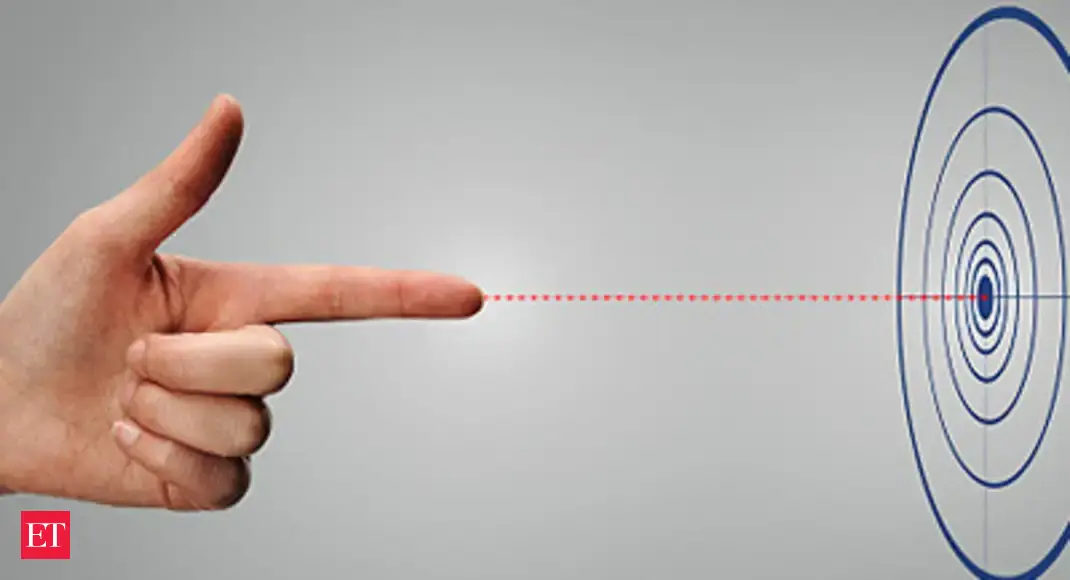
Подробнее о отслеживании автофокуса
Отслеживание автофокуса с загроможденным фоном
Фотосъемка птиц в полете и других быстрых объектов
Использование кнопки возврата автофокуса для новичков
Все статьи никонианцев, в которых обсуждается фокусирование
Вики-никонианцы о фазовой и контрастной автофокусировке
Хотите больше информации о серии Nikon D800?
Подробнее о системе автофокусировки Nikon серии DXX
Форумы: больше информации о Nikon D850/D810 и D800 для чтения и обсуждения на форумах.
Статьи, в которых рассматривается или используется Nikon D800
Отзыв о Nikon D810
Статьи, касающиеся Nikon D850
Мы помогли вам?
Узнали ли вы что-то ценное у никонианцев? Пожалуйста, дайте знать другим. Расскажите своим коллегам, семье и друзьям о дружественном сообществе пользователей Nikon Nikonians, с 2000 года мы помогаем амбициозным любителям и занятым профессионалам с их фотографиями и Nikon.
Приобретите платную подписку Nikonians (уровень Silver от 3,90 долл. США) и присоединяйтесь к нашему сбору средств. Благодаря вашей поддержке мы можем продолжать помогать вам и другим фотографам.
Есть вопрос по D850?
У вас есть вопрос относительно вашего D850 (или D810/D800), который не рассматривается в этой статье? Нет проблем — просто спросите на нашем форуме D850.
Опубликовать вопрос D850
Трекер для лица VIVE Focus 3
Выразите себя в виртуальной реальности
VIVE Focus 3 Facial Tracker позволяет легко передавать естественные эмоции для еще большего обогащения опыта виртуальной реальности.
Откройте для себя преимущества отслеживания лица
Создайте новое измерение взаимодействия людей в сфере образования, здравоохранения, управления персоналом и творческих индустрий*.
Виртуальное сотрудничество
Улучшение человеческого взаимодействия в VR
Демонстрируйте реалистичные выражения лица на своем аватаре на виртуальных мероприятиях, в чат-группах и на удаленных собраниях VIVE Sync, чтобы увеличить взаимодействие с коллегами.
Попробуйте VIVE Sync ›
Обучение мягким навыкам
Достичь лучших результатов
Отслеживание лиц может помочь улучшить социальные навыки в обучении презентациям, управлении обслуживанием клиентов, обучении этикету на рабочем месте и многом другом. Предоставьте пользователям возможность отслеживать и улучшать свою эмоциональную готовность, помогая достигать лучших результатов в реальной жизни.
Виртуальное производство
Эмоции стали проще
Анимируйте лица цифровых персонажей для кино, телевидения и захвата движения для AR и VR с помощью VIVE Focus 3 Facial Tracker и
Трекер глаз VIVE Focus 3.
Особенности продукта
Моно камера слежения
Камера VIVE Focus 3 Facial Tracker фиксирует выражения лица с помощью 38 смешанных форм губ, челюсти, щек, подбородка, зубов и языка.
Частота отслеживания 60 Гц
Чтение выражения лица в режиме реального времени благодаря высокоточному отслеживанию для реалистичного взаимодействия.
Поддержка SDK
VIVE Focus 3 Facial Tracker поддерживает Unity, Unreal Game Engine и встроенную поддержку.
Оптимизированное время выполнения
Исследуйте весь потенциал следующего рубежа виртуальной реальности с оптимизированной средой выполнения для отслеживания лица.
Быстрое подключение
VIVE Focus 3 Facial Tracker легко подключается к гарнитуре VIVE Focus 3 через встроенный порт USB Type-C. Нет необходимости в надстройках или адаптерах.
Нет необходимости в надстройках или адаптерах.
Ресурсы для разработчиков
VIVE Волна
VIVE Wave — это универсальная среда выполнения XR и набор инструментов с открытым интерфейсом, который позволяет легко разрабатывать мобильный XR-контент и высокопроизводительную оптимизацию устройств для сторонних партнеров.
Учить больше >OpenXR
OpenXR — это бесплатный открытый стандарт, обеспечивающий высокопроизводительный доступ к платформам и устройствам дополненной и виртуальной реальности. Скоро появится поддержка OpenXR для универсального VR.
Учить больше >VIVE бизнес-стриминг
VIVE Business Streaming — приложение для потоковой передачи для ПК-VR, которое позволяет транслировать контент, совместимый со SteamVR™, с компьютера на гарнитуру.
Учить больше > Отслеживание лиц работает с приложениями PC-VR, которые поддерживают расширение OpenXR Facial Tracking API или VIVE SRanipal Facial Tracking SDK.
Отслеживание лиц работает с приложениями PC-VR, которые поддерживают расширение OpenXR Facial Tracking API или VIVE SRanipal Facial Tracking SDK.
Поддержка MetaHuman
VIVE Focus 3 Eye и VIVE Focus 3 Facial Tracker могут подключаться к вашим высокоточным цифровым персонажам MetaHuman.
Для риггинга персонажа требуется разработка инструмента Unreal.
Учить больше >
Спецификации и детали
Что в коробке
›- Трекер лица
- Руководство по безопасности
- Гарантийный талон
Спецификации и детали
›| Совместимость с гарнитурой | ВИВ Фокус 3 |
|---|---|
| Датчик | Монокамера с частотой 60 Гц Диагональное поле зрения 151° |
| Поддержка SDK | Unity, Unreal Engine и нативная поддержка |
| Связь | USB-C |
| Масса | 11,6 г +/- 1 г |
| Полная поддержка виртуальной реальности | VIVE Волна |
| Поддержка ПК-ВР | OpenXR через VIVE Business Streaming |
Переосмыслите рабочее место с VIVE
Устройство для отслеживания движения глаз VIVE Focus 3
Получите доступ к информативным данным отслеживания пользователей с помощью трекера VIVE Focus 3 Eye Tracker — идеального дополнения для более захватывающего и естественного виртуального опыта.
Учить больше >
ВИВ Фокус 3
Предлагая лучшую в своем классе графику, эргономичный комфорт и передовые бизнес-приложения, которые изменят ваш стиль работы.
Учить больше >
Узнайте, как VIVE Business может работать на вас
Непревзойденное оборудование, программное обеспечение и услуги виртуальной реальности.
Связаться с отделом продаж
* Требуется совместимость контента.
Сбор и использование данных о производительности пользователей могут различаться в зависимости от контента и ограничиваться действующим законодательством о конфиденциальности.
Z 9 СОВЕТЫ — Спортивная автофокусировка: Пользовательские настройки | Технические решения
- ГЛАВНАЯ
- Технические решения
- Z 9 НАКОНЕЧНИКОВ
- Спортивный автофокус: Пользовательские настройки
a1: Выбор приоритета AF‑C
Пользовательская настройка a1 [ Выбор приоритета AF-C ] определяет, отдает ли камера приоритет фокусировке или спуску затвора.
- Спусковая кнопка затвора нажата до конца
- Объект не в фокусе
- Объект в фокусе
- Фотография сделана (номер кадра указан в верхнем левом углу)
Выпуск:
Снимки можно делать независимо от того, находится камера в фокусе или нет. Частота кадров не снижается во время серийной съемки.
Фокусировка + спуск:
В режиме серийной съемки приоритет отдается фокусировке для первого кадра и спуску для последующих кадров, что обеспечивает фокусировку на первом кадре и отсутствие пропуска последующих кадров. Частота кадров не снижается.
Фокус:
Снимки можно делать только тогда, когда камера находится в фокусе.
Примечание. Время выпуска не совсем такое, как показано.
a3: Отслеживание фокусировки с блокировкой
Это меню содержит две опции: [ Реакция АФ на блокировку ] и [ Движение объекта ].
Заблокированный снимок AF Response
Если для режима фокусировки выбран AF-C , отслеживание фокусировки с блокировкой предотвратит повторную фокусировку камеры, когда ваш объект на короткое время закрыт другим объектом, гарантируя, что она будет продолжать отслеживать основной объект после того, как препятствие переместится прочь. Выберите время, по истечении которого камера перефокусируется из [ 1 (быстро) ], [ 2 ], [ 3 ], [ 4 ] и [ 5 (с задержкой) ]. Блокировка применяется только во время фокусировки камеры; чтобы сфокусироваться на новом расстоянии, не дожидаясь окончания фиксации, повторно запустите автофокусировку.
Выберите время, по истечении которого камера перефокусируется из [ 1 (быстро) ], [ 2 ], [ 3 ], [ 4 ] и [ 5 (с задержкой) ]. Блокировка применяется только во время фокусировки камеры; чтобы сфокусироваться на новом расстоянии, не дожидаясь окончания фиксации, повторно запустите автофокусировку.
Камера будет отслеживать и фокусироваться на объектах, находящихся на том же расстоянии, что и главный объект. Высокие значения (медленная реакция) замедляют перефокусировку камеры на препятствия, когда кадр заблокирован. Выберите низкие значения (быстрый отклик), чтобы быстро перефокусироваться на объектах, проходящих перед камерой, и улучшить отклик при быстром переключении с одного объекта на другой.
Движение субъекта
Выберите способ отслеживания движущихся объектов камерой. Выберите [ Устойчивый ] для объектов, приближающихся к камере с постоянной скоростью, таких как спринтеры или гоночные автомобили на треке, [ Неустойчивый ] для прыгающих в длину или тройных прыжков и других объектов, склонных к внезапным остановкам и стартам.
a4: Используемые точки фокусировки
Выберите количество точек фокусировки, доступных для ручного выбора точки фокусировки.
- Выбор [ Чередование точек ] уменьшает количество точек фокусировки примерно до четверти от общего числа доступных, что ускоряет выбор точки фокусировки. Количество точек, доступных для режима зоны автофокусировки точечной автофокусировки, не изменяется.
- Ручной выбор точки фокусировки доступен во всех режимах зоны АФ, кроме автоматической зоны АФ.
a5: Сохранение точек по ориентации
Этот параметр позволяет сосредоточиться на съемке, не беспокоясь о выборе точки фокусировки. Выберите, будет ли камера использовать одну и ту же точку фокусировки и режим зоны АФ во всех ориентациях или сохранит отдельные точки фокусировки и/или режимы зоны АФ для использования в «широкой» (альбомной) ориентации, «высокой» (портретной) ориентации с камера повернута 90° по часовой стрелке или «вертикальная» ориентация с поворотом камеры на 90° против часовой стрелки. Возможные варианты: [ Точка фокусировки ], [ Точка фокусировки и режим зоны АФ ] и [ Выкл. ].
Возможные варианты: [ Точка фокусировки ], [ Точка фокусировки и режим зоны АФ ] и [ Выкл. ].
[ Точка фокусировки ]: Вращение камеры восстанавливает последнюю выбранную точку фокусировки в выбранной ориентации. Если вы выберете [ Off ] после выбора этой опции, камера будет выбирать центральную точку фокусировки для всех ориентаций.
| Камера повернута на 90° против часовой стрелки | Альбомная (широкая) Ориентация | Камера повернута на 90° по часовой стрелке |
|---|---|---|
[ Точка фокусировки и режим зоны АФ ]: Поворот камеры восстанавливает последнюю выбранную точку фокусировки и режим зоны АФ в выбранной ориентации. В показанном здесь примере выбирается динамическая АФ (S), когда камера находится в альбомной ориентации, 3D-слежение, когда она поворачивается на 90° против часовой стрелки, и широкозонная АФ (L), когда она поворачивается на 90° по часовой стрелке.
В показанном здесь примере выбирается динамическая АФ (S), когда камера находится в альбомной ориентации, 3D-слежение, когда она поворачивается на 90° против часовой стрелки, и широкозонная АФ (L), когда она поворачивается на 90° по часовой стрелке.
| Камера повернута на 90° против часовой стрелки | Альбомная (широкая) ориентация | Камера повернута на 90° по часовой стрелке |
|---|---|---|
[ Выкл. ]: одна и та же точка фокусировки и режим зоны АФ будут использоваться независимо от ориентации камеры.
| Камера повернута на 90° против часовой стрелки | Альбомная (широкая) Ориентация | Камера повернута на 90° по часовой стрелке |
|---|---|---|
a6:Активация АФ
Выберите [ Только AF-ON ] для разделения функций кнопки AF-ON (или элемента управления, которому [ AF-ON ] был назначен с помощью пользовательской настройки f2 [ Пользовательские элементы управления (съемка) ]) и спусковой кнопки затвора так что первый используется для фокусировки, а второй используется только для спуска затвора. Уберите большой палец с кнопки AF‑ON , чтобы заблокировать фокус и сделать больше снимков с текущей дистанцией фокусировки или предотвратить перефокусировку камеры, когда объект проходит между вами и вашим объектом.
Уберите большой палец с кнопки AF‑ON , чтобы заблокировать фокус и сделать больше снимков с текущей дистанцией фокусировки или предотвратить перефокусировку камеры, когда объект проходит между вами и вашим объектом.
Если выделить [ AF‑ON only ] и нажать, отображается параметр [ Спуск не в фокусе ]; для спортивной фотографии убедитесь, что выбрано [ Включить ].
a7: Постоянство точки фокусировки
Если вы назначили [ Режим зоны AF ] или [ Режим зоны AF + AF‑ON ] элементу управления с помощью пользовательской настройки f2 [ Пользовательские элементы управления (съемка) ], вы можете удерживать элемент управления в временно переключиться с текущего режима зоны АФ на второй, предварительно выбранный режим. Выбор [ Авто ] для пользовательской настройки a7 [ Постоянство точки фокусировки ] позволяет сделать это без изменения точек фокусировки.
Использование сохранения точки фокусировки: пример
В этом примере мы назначим [ Режим зоны АФ ] кнопке Fn1 и будем удерживать ее для временного — выбранный режим (здесь динамическая зона АФ (S)).
1 Включить сохранение точки фокусировки.
Выберите [ Авто ] для пользовательской настройки a7 [ Постоянство точки фокусировки ].
2 Выберите режим зоны АФ по умолчанию.
В этом примере мы выберем [ Автозона АФ ] и режим фокусировки AF-C .
3 Назначьте [Режим зоны AF] или [Режим зоны AF + AF-ON] элементу управления.
Выберите пользовательскую настройку f2 [ Пользовательские элементы управления (съемка) ] и выберите нужный элемент управления и роль (в данном случае Кнопка Fn1 и [ Режим зоны АФ ]). Чтобы выбрать режим зоны АФ, активируемый при нажатой кнопке, выделите [ Режим зоны АФ ] и нажмите . В этом примере предполагается, что выбрано [ Динамическая область АФ (S) ].
Чтобы выбрать режим зоны АФ, активируемый при нажатой кнопке, выделите [ Режим зоны АФ ] и нажмите . В этом примере предполагается, что выбрано [ Динамическая область АФ (S) ].
4 Сфокусируйтесь, используя режим зоны АФ по умолчанию.
Нажмите спусковую кнопку затвора наполовину или нажмите кнопку AF-ON для фокусировки с использованием режима зоны АФ по умолчанию. В случае автоматического выбора зоны АФ камера автоматически обнаружит объект и выберет зону фокусировки.
При настройках, выбранных в этом примере, фокусировка будет отслеживать движение объекта, пока спусковая кнопка затвора нажата наполовину или нажата кнопка AF‑ON .
5 Переключение режимов зоны АФ.
Удерживайте выбранный элемент управления (кнопку Fn1 ), чтобы переключиться в режим зоны АФ, выбранный на шаге 3 (динамическая зона АФ (S)). Поскольку мы выбрали [ Авто ] для пользовательской настройки a7 [ Постоянство точки фокусировки ] на шаге 1, камера сфокусируется на объекте в текущей точке фокусировки, используя динамическую АФ (S).
Если бы мы выбрали [ Off ], камера не поддерживала бы фокусировку на объекте в точке, выбранной автоматическим выбором зоны АФ, а вместо этого переключилась бы на другую точку фокусировки.
a8: Ограничить выбор режима зоны АФ
Ограничение выбора режимов зоны АФ ускоряет выбор режима зоны АФ и предотвращает случайный выбор нежелательного параметра. Например, вы можете ограничить выбор режимов зоны АФ динамической зоной АФ (S) и широкой зоной АФ (S), выбрав только эти параметры в списке режимов зоны АФ. Обратите внимание, что [ Одноточечный AF ] нельзя отменить выбор.
a9: ограничения режима фокусировки
Ограничение выбора доступных режимов фокусировки предотвращает случайный выбор нежелательного параметра. Для спортивной фотосъемки может оказаться удобным выбрать [ Непрерывная AF ], чтобы случайно не выбрать AF‑S или MF .
a10: Точка фокусировки вокруг
Выберите [ ВКЛ ], если вы часто переключаетесь между далеко разнесенными точками фокусировки. Выбор точки фокусировки будет «перемещаться» сверху вниз, снизу вверх, слева направо и справа налево, так что, например, нажатие при выделенной точке фокусировки на правом краю дисплея () соответствующую точку фокусировки на левом краю дисплея ().
Выбор точки фокусировки будет «перемещаться» сверху вниз, снизу вверх, слева направо и справа налево, так что, например, нажатие при выделенной точке фокусировки на правом краю дисплея () соответствующую точку фокусировки на левом краю дисплея ().
a14: Скорость выбора точки фокусировки
Выберите скорость, с которой камера переключается между точками фокусировки, пока нажат мультиселектор или вспомогательный селектор.
Меню съемки (НАСТРОЙКА AF/MF)
- Меню съемки
- Меню съемки (НАСТРОЙКА AF/MF)
Введите условие поиска и нажмите .
Настройка параметров фокусировки.
Чтобы отобразить настройки фокусировки, нажмите MENU/OK на экране съемки и выберите вкладку G ( НАСТРОЙКА AF/MF ).
Доступные параметры зависят от выбранного режима съемки.
- ОБЛАСТЬ ФОКУСИРОВКИ
- РЕЖИМ АФ
- ПОЛЬЗОВАТЕЛЬСКИЕ НАСТРОЙКИ AF-C
- СОХРАНИТЬ РЕЖИМ AF ПО ОРИЕНТАЦИИ
- ОТОБРАЖЕНИЕ ТОЧКИ AFyz
- КОЛИЧЕСТВО ТОЧЕК ФОКУСА
- ПРЕДВАРИТЕЛЬНЫЙ AF
- ПОДСВЕТКА АФ
- НАСТРОЙКА РАСПОЗНАВАНИЯ ЛИЦА/ГЛАЗ
- AF+MF
- MF ПОМОЩЬ
- ПРОВЕРКА ФОКУСА
- БЛОКИРОВКА ТОЧЕЧНОЙ AE И ОБЛАСТИ ФОКУСИРОВКИ
- НАСТРОЙКА МГНОВЕННОЙ АФ
- Шкала глубины резкости
- ПРИОРИТЕТ СБРОСА/ФОКУСА
- ОГРАНИЧИТЕЛЬ ДИАПАЗОНА AF
- РЕЖИМ СЕНСОРНОГО ЭКРАНА
ОБЛАСТЬ ФОКУСИРОВКИ
Выберите зону фокусировки для автоматической фокусировки, ручной фокусировки и увеличения фокуса.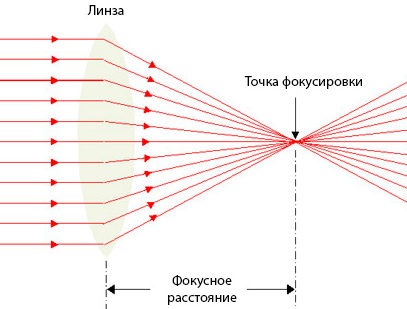
РЕЖИМ AF
Выберите режим AF для режимов фокусировки S и C .
| Опция | Описание |
|---|---|
р ОДНА ТОЧЕЧНАЯ | Фотокамера фокусируется на объекте в выбранной точке фокусировки. Количество доступных точек фокусировки можно выбрать с помощью G НАСТРОЙКА AF/MF > КОЛИЧЕСТВО ТОЧЕК ФОКУСА . Используйте для точной фокусировки на выбранном объекте. |
г ЗОНА | Фотокамера фокусируется на объекте в выбранной зоне фокусировки. Зоны фокусировки включают в себя несколько точек фокусировки, что упрощает фокусировку на движущихся объектах. |
г ШИРОКИЙ/ТРЕКИНГ | В режиме фокусировки S камера автоматически фокусируется на высококонтрастных объектах; области в фокусе отображаются на дисплее. В режиме фокусировки C камера отслеживает фокусировку на объекте в выбранной точке фокусировки, пока кнопка спуска затвора нажата наполовину. Фотокамера может не сфокусироваться на мелких или быстро движущихся объектах. |
и ВСЕ | Поворачивайте задний диск управления на экране выбора точки фокусировки (aВыбор точки фокусировки, Дисплей точки фокусировки), чтобы переключаться между режимами автофокусировки в следующем порядке: r ОДНА ТОЧКА , y ЗОНА , и z ШИРОКИЙ/ТРЕКИНГ . |
ПОЛЬЗОВАТЕЛЬСКИЕ НАСТРОЙКИ AF-C
Выберите параметры отслеживания фокусировки для режима фокусировки C . Выберите один из наборов 1–5 в зависимости от вашего объекта или выберите набор 6 для пользовательских параметров отслеживания фокусировки.
| Опция | Описание |
|---|---|
| НАБОР 1 МНОГОФУНКЦИОНАЛЬНЫЙ | Стандартный вариант отслеживания, который хорошо работает с типичным диапазоном движущихся объектов. |
| КОМПЛЕКТ 2 ИГНОРИРУЙТЕ ПРЕПЯТСТВИЯ И ПРОДОЛЖАЙТЕ ОТСЛЕЖИВАТЬ ОБЪЕКТ | Система фокусировки пытается отслеживать выбранный объект. Выбирайте с объектами, которые трудно удержать в зоне фокусировки, или если другие объекты могут попасть в зону фокусировки вместе с объектом. |
| КОМПЛЕКТ 3 ДЛЯ УСКОРЕНИЯ/ЗАМЕДЛЕНИЯ ОБЪЕКТА | Система фокусировки пытается компенсировать ускорение или замедление объекта. Выберите для объектов, склонных к быстрым изменениям скорости. |
| НАБОР 4 ДЛЯ ВНЕЗАПНО ПОЯВШЕГОСЯ ОБЪЕКТА | Система фокусировки пытается быстро сфокусироваться на объектах, попадающих в зону фокусировки. Выберите для объектов, которые появляются внезапно или при быстром переключении объектов. |
| НАБОР 5 ДЛЯ НЕРАБОЧИХ ДВИЖЕНИЙ И РАЗГОН/ЗАМЕДЛЕНИЕ. СУБЪЕКТ | Выберите для трудно отслеживаемых объектов, склонных не только к внезапным изменениям скорости, но и к большим движениям вперед-назад и слева направо. |
| НАБОР 6 ПО ЗАКАЗУ | Настройте параметры ЧУВСТВИТЕЛЬНОСТЬ СЛЕЖЕНИЯ , ЧУВСТВИТЕЛЬНОСТЬ СЛЕЖЕНИЯ ПО СКОРОСТИ и ПЕРЕКЛЮЧЕНИЕ ОБЛАСТИ ЗОНЫ в соответствии со своими предпочтениями на основе значений для наборов 1–5 (aПараметры отслеживания фокуса, Пользовательские параметры отслеживания фокуса). |
Параметры отслеживания фокусировки
Ниже описаны отдельные параметры, являющиеся частью набора отслеживания фокусировки.
ЧУВСТВИТЕЛЬНОСТЬ СЛЕЖЕНИЯ
Этот параметр определяет, как долго камера ожидает переключения фокуса, когда объект входит в зону фокусировки позади или впереди текущего объекта. Чем выше значение, тем дольше камера будет ждать.
| Опции | ||||
|---|---|---|---|---|
| 0 | 1 | 2 | 3 | 4 |
Чем выше значение, тем дольше камера перефокусируется при попытке сменить объект.
Чем ниже значение, тем больше вероятность того, что камера переключит фокус с вашего объекта на другие объекты в зоне фокусировки.
ЧУВСТВИТЕЛЬНОСТЬ ОТСЛЕЖИВАНИЯ СКОРОСТИ
Этот параметр определяет, насколько чувствительна система слежения к изменениям скорости объекта. Чем выше значение, тем выше точность, с которой система пытается реагировать на внезапное движение.
| Опции | ||
|---|---|---|
| 0 | 1 | 2 |
Чем выше значение, тем труднее фокусировка у камеры в ситуациях, когда автофокус работает плохо, например, когда объект сильно отражает или имеет низкую контрастность.
ПЕРЕКЛЮЧЕНИЕ ЗОНЫ ОБЛАСТИ
Этот параметр определяет зону фокусировки с приоритетом в зоне AF.
| Опция | Описание |
|---|---|
| ЦЕНТР | Зональная автофокусировка отдает приоритет объектам в центре зоны. |
| АВТО | Фотокамера фиксирует фокус на объекте в центре зоны, а затем переключает зоны фокусировки по мере необходимости, чтобы отслеживать его. |
| ПЕРЕДНЯЯ | Zone AF отдает приоритет объектам, расположенным ближе всего к камере. |
Этот параметр действует, только если y ЗОНА выбрана для режима AF.
Значения набора
Значения параметров для различных наборов перечислены ниже.
| 2 | 0 | АВТО |
| 3 | 0 | ЦЕНТР |
| 2 | 2 | АВТО |
| 0 | 1 | ПЕРЕДНЯЯ |
| 3 | 2 | АВТО |
Пользовательские параметры отслеживания фокуса
Выполните следующие действия, чтобы настроить параметры для набора 6.
Выберите ПОЛЬЗОВАТЕЛЬСКИЕ НАСТРОЙКИ AF-C > НАБОР 6 ПОЛЬЗОВАТЕЛЬСКИЙ .
Нажмите селектор вверх или вниз, чтобы выделить элементы, и поверните передний диск управления, чтобы изменить их. Чтобы восстановить исходные значения настроек, нажмите b.
Нажмите DISP/BACK после завершения настроек.
СОХРАНИТЬ РЕЖИМ AF ПО ОРИЕНТАЦИИ
Выберите, будут ли режим фокусировки и зона фокусировки, используемые при портретной ориентации камеры, сохраняться отдельно от тех, которые используются при альбомной ориентации камеры.
| Опция | Описание |
|---|---|
| ВЫКЛ | В обеих ориентациях используются одни и те же настройки. |
| ТОЛЬКО ОБЛАСТЬ ФОКУСИРОВКИ | Зону фокусировки для каждой ориентации можно выбрать отдельно. |
| ПО | Режим фокусировки и зону фокусировки можно выбирать отдельно. |
ОТОБРАЖЕНИЕ ТОЧКИ AFyz
Выберите, будут ли отображаться отдельные рамки фокусировки при выборе ЗОНА или ШИРОКИЙ/ТРЕКИНГ для G НАСТРОЙКА AF/MF > РЕЖИМ AF54E 90.
| Опции | |||||||||||||||||||||||||||||||||||||||||||||||||||||||||||||||||||||||||||||||||||||||||||||||||||||
|---|---|---|---|---|---|---|---|---|---|---|---|---|---|---|---|---|---|---|---|---|---|---|---|---|---|---|---|---|---|---|---|---|---|---|---|---|---|---|---|---|---|---|---|---|---|---|---|---|---|---|---|---|---|---|---|---|---|---|---|---|---|---|---|---|---|---|---|---|---|---|---|---|---|---|---|---|---|---|---|---|---|---|---|---|---|---|---|---|---|---|---|---|---|---|---|---|---|---|---|---|---|
| НА | ВЫКЛ | .||||||||||||||||||||||||||||||||||||||||||||||||||||||||||||||||||||||||||||||||||||||||||||||||||||
| Опция | Описание |
|---|---|
| 117 БАЛЛОВ (9×13) | Выберите одну из 117 точек фокусировки, расположенных в сетке 9 на 13 точек. |
| 425 БАЛЛОВ (17×25) | Выберите одну из 425 точек фокусировки, расположенных в сетке 17 на 25 точек. |
PRE-AF
Если выбрано ON , камера будет продолжать регулировать фокус, даже если кнопка спуска затвора не нажата наполовину. Фотокамера постоянно регулирует фокус, что позволяет ей фокусироваться быстрее, когда кнопка спуска затвора нажата наполовину. Выбор этого параметра помогает предотвратить промахи.
Выбор этого параметра помогает предотвратить промахи.
| Опции | |
|---|---|
| НА | ВЫКЛ |
Выбор ON увеличивает расход заряда батареи.
ПОДСВЕТКА АФ
Если выбрано ВКЛ , загорится вспомогательная подсветка АФ, помогая автофокусировке.
| Опции | |
|---|---|
| НА | ВЫКЛ |
В некоторых случаях камера может не сфокусироваться с помощью вспомогательной подсветки АФ.
Если камера не может сфокусироваться, попробуйте увеличить расстояние до объекта.
Не направляйте вспомогательную подсветку АФ прямо в глаза объекту съемки.
НАСТРОЙКА РАСПОЗНАВАНИЯ ЛИЦ/ГЛАЗ
Интеллектуальное распознавание лиц устанавливает фокус и экспозицию для человеческих лиц в любом месте кадра, предотвращая фокусировку камеры на фоне в групповых портретах. Выбирайте для снимков, на которых акцент делается на портретных объектах. Вы также можете выбрать, будет ли камера обнаруживать и фокусироваться на левом или правом глазу, когда включена функция интеллектуального распознавания лиц.
Выбирайте для снимков, на которых акцент делается на портретных объектах. Вы также можете выбрать, будет ли камера обнаруживать и фокусироваться на левом или правом глазу, когда включена функция интеллектуального распознавания лиц.
| Опция | Описание |
|---|---|
| ОБНАРУЖЕНИЕ ЛИЦ НА | Настройте параметры интеллектуального распознавания лиц. Вы также можете настроить параметры обнаружения глаз.
|
| ВЫКЛ | Интеллектуальное распознавание лиц и приоритет глаз отключены. |
Если объект движется при нажатии кнопки спуска затвора, лицо может не находиться в области, обозначенной зеленой рамкой, когда делается снимок.
В некоторых режимах камера может устанавливать экспозицию для всего кадра, а не для портретного объекта.
Лицо, выбранное камерой, выделяется зеленой рамкой. Любые другие лица, обнаруженные камерой, обозначены серыми рамками. Чтобы камера сфокусировалась на другом объекте, коснитесь внутри серой рамки. Значок g изменится с белого на зеленый.
Вы также можете переключать объекты, нажимая функциональную кнопку, которой назначен ВЫБОР ЛИЦА op, а затем используя ручку фокусировки (рычаг фокусировки) или (во время фотосъемки с видоискателем) сенсорные элементы управления (aFACE SELECT op).
Чтобы переключиться с распознавания лиц на ручной выбор зоны фокусировки, нажмите на центр ручки фокусировки (рычаг фокусировки). Нажмите еще раз, чтобы снова включить распознавание лиц.
Нажмите еще раз, чтобы снова включить распознавание лиц.
Если выбранный объект покидает кадр, камера будет ожидать его возвращения в течение установленного времени, поэтому зеленая рамка может иногда появляться в местах, где лица не видны.
Вы не можете переключать объекты во время серийной фотосъемки.
В зависимости от условий съемки выбор лица может быть приостановлен при завершении серийной съемки.
Лица могут быть обнаружены при вертикальной или горизонтальной ориентации камеры.
Если фотокамера не может обнаружить глаза объекта, поскольку они скрыты волосами, очками или другими предметами, вместо этого фотокамера сфокусируется на лицах.
Доступ к параметрам распознавания лиц/глаз также можно получить с помощью ярлыков (параметры ярлыка).
AF+MF
Если ON выбрано в режиме фокусировки S , фокусировку можно отрегулировать вручную, вращая кольцо фокусировки, когда кнопка спуска затвора нажата наполовину. Поддерживаются стандартные и фокус-пиковые вспомогательные функции ручной фокусировки.
Поддерживаются стандартные и фокус-пиковые вспомогательные функции ручной фокусировки.
| Опции | |
|---|---|
| НА | ВЫКЛ |
Объективы с индикатором расстояния фокусировки должны быть переведены в режим ручной фокусировки (MF), прежде чем можно будет использовать эту опцию. Выбор MF отключает индикатор фокусного расстояния.
Если объектив оснащен индикатором расстояния фокусировки, установите кольцо фокусировки в центр, так как камера может не сфокусироваться, если кольцо установлено на бесконечность или на минимальное расстояние фокусировки.
Поддерживаются стандартные и вспомогательные функции ручной фокусировки с пиковой фокусировкой.
AF+MF Focus Zoom
Когда ВКЛ выбрано для G НАСТРОЙКА AF/MF > ПРОВЕРКА ФОКУСА и ОДНА ТОЧКА выбрано для РЕЖИМ AF для увеличения можно использовать фокус, можно использовать фокусировку выбранная зона фокусировки. Коэффициент масштабирования (2,5× или 6×) можно выбрать с помощью заднего диска управления.
Коэффициент масштабирования (2,5× или 6×) можно выбрать с помощью заднего диска управления.
MF ASSIST
Выберите способ отображения фокуса в режиме ручной фокусировки.
| Опция | Описание |
|---|---|
| СТАНДАРТ | Фокус отображается нормально (фокус-пикинг, цифровое разделенное изображение и цифровая микропризма недоступны). |
| ЦИФРОВОЕ РАЗДЕЛЕННОЕ ИЗОБРАЖЕНИЕ | Отображает черно-белое ( МОНОХРОМНОЕ ) или цветное ( ЦВЕТНОЕ ) разделенное изображение в центре кадра. Скомпонуйте объект в области разделенного изображения и вращайте кольцо фокусировки, пока три части разделенного изображения не будут правильно выровнены. |
| ЦИФРОВАЯ МИКРОПРИЗМА | Сетка, подчеркивающая размытие, отображается, когда объект находится не в фокусе, и исчезает, заменяясь четким изображением, когда объект находится в фокусе. |
| ВЫДЕЛЕНИЕ ПИКА ФОКУСА | Камера усиливает контрастные контуры. Выберите цвет и уровень выделения резкости. Выберите цвет и уровень выделения резкости. |
Вы также можете выбрать параметры помощи при ручной фокусировке, удерживая центр заднего диска управления.
ПРОВЕРКА ФОКУСА
Если выбрано ON , дисплей будет автоматически увеличивать выбранную зону фокусировки при вращении кольца фокусировки в ручном режиме фокусировки.
| Опции | |
|---|---|
| НА | ВЫКЛ |
Нажатие на центр заднего диска управления отменяет увеличение фокуса.
Положение масштабирования центрируется на текущей зоне фокусировки и изменяется при изменении зоны фокусировки.
БЛОКИРОВКА ТОЧЕЧНОЙ AE И ОБЛАСТИ ФОКУСИРОВКИ
Выберите ВКЛ для замера текущей рамки фокусировки, когда ОДНА ТОЧКА выбрано для РЕЖИМ AF и ТОЧЕЧН.
| Опции | |
|---|---|
| НА | ВЫКЛ |
НАСТРОЙКА МГНОВЕННОЙ АФ
Выберите, будет ли камера фокусироваться с помощью однократной автофокусировки ( AF-S ) или непрерывной автофокусировки ( AF-C ) при нажатии кнопки, на которую заблокирован фокус или AF-ON назначается нажимается в ручном режиме фокусировки.
| Опции | |
|---|---|
| АФ-С | AF-C |
ШКАЛА ГЛУБИНЫ РЕЗКОСТИ
Выберите ОСНОВА ФОРМАТ ПЛЕНКИ , чтобы помочь вам на практике оценить глубину резкости для изображений, которые будут рассматриваться как отпечатки и т. п., ОСНОВА ПИКСЕЛЕЙ , чтобы помочь вам оценить глубину поле для изображений, которые будут просматриваться в высоком разрешении на компьютерах или других электронных дисплеях.
| Опции | |
|---|---|
| ПИКСЕЛЬНАЯ ОСНОВА | ФОРМАТ ПЛЕНКИ ОСНОВА |
ПРИОРИТЕТ СБРОСА/ФОКУСА
Выберите способ фокусировки камеры в режиме фокусировки AF-S или AF-C .
| Опция | Описание |
|---|---|
| ВЫПУСК | Отклик затвора имеет приоритет над фокусировкой. Снимки можно делать, когда камера не находится в фокусе. Снимки можно делать, когда камера не находится в фокусе. |
| ФОКУС | Фокус имеет приоритет над откликом затвора. Снимки можно делать только тогда, когда камера находится в фокусе. |
Начиная с версии прошивки 4.00, значение по умолчанию для ВЫБОР ПРИОРИТЕТА AF-S изменено на ФОКУСИРОВКА .
ОГРАНИЧИТЕЛЬ ДИАПАЗОНА AF
Ограничение диапазона доступных расстояний фокусировки для увеличения скорости фокусировки.
| Опция | Описание |
|---|---|
| ВЫКЛ | Ограничитель фокуса отключен. |
| ПОЛЬЗОВАТЕЛЬСКИЙ | Ограничьте фокусировку диапазоном расстояний, определяемым минимумом и максимумом.
|
| ПРЕДУСТАНОВКА1 | Ограничить фокус заданным диапазоном. |
| ПРЕДУСТАНОВКА2 |
Выбор диапазона фокусировки, включающего расстояния короче минимального расстояния фокусировки объектива, отключает ограничитель фокусировки.
Указанные и отображаемые значения ограничителя фокусировки могут отличаться от фактического расстояния фокусировки.
При выборе ПОЛЬЗОВАТЕЛЬСКИЙ можно выполнять следующие дополнительные операции:
- Вы можете касаться объектов на сенсорном экране, чтобы выбрать диапазон фокусировки.
- Вместо касания объекта на дисплее вы устанавливаете максимальное расстояние фокусировки на бесконечность, поворачивая кольцо фокусировки.
РЕЖИМ СЕНСОРНОГО ЭКРАНА
Выберите операции съемки, выполняемые с помощью сенсорного управления.
Фотосъемка
| Режим | Описание |
|---|---|
СЕНСОРНАЯ СЪЕМКА | Коснитесь объекта на дисплее, чтобы сфокусироваться и спустить затвор. В режиме серийной съемки снимки будут делаться, пока вы держите палец на дисплее. В режиме серийной съемки снимки будут делаться, пока вы держите палец на дисплее. |
АФ | В режиме фокусировки S (AF-S) камера фокусируется, когда вы касаетесь объекта на дисплее. Фокус фиксируется на текущем расстоянии, пока вы не нажмете значок AF OFF . В режиме фокусировки C (AF-C) камера инициирует фокусировку, когда вы касаетесь экрана объекта. Камера будет продолжать регулировать фокус в соответствии с изменением расстояния до объекта, пока вы не коснетесь значка AF OFF . В режиме ручной фокусировки (MF) можно коснуться дисплея, чтобы сфокусироваться на выбранном объекте с помощью автофокуса. |
ОБЛАСТЬ | Коснитесь, чтобы выбрать точку для фокусировки или масштабирования. Рамка фокусировки переместится в выбранную точку. |
ВЫКЛ | Сенсорный фокус и съемка отключены. |
Видеозапись
| Режим | Описание |
|---|---|
СЕНСОРНАЯ СЪЕМКА | Вместо того, чтобы нажимать кнопку спуска затвора, вы можете коснуться объекта на дисплее, чтобы сфокусироваться и начать запись. Во время записи вы можете коснуться дисплея, чтобы сфокусироваться, как описано ниже. Чтобы закончить запись, нажмите кнопку спуска затвора . |
АФ | При касании дисплея камера фокусируется на выбранной точке. Используйте кнопку спуска затвора, чтобы начать и остановить запись. В режиме фокусировки S (AF-S) вы можете перефокусироваться в любое время, коснувшись объекта на дисплее. В режиме фокусировки C (AF-C) камера будет непрерывно регулировать фокус в соответствии с изменениями расстояния до объекта в точке, выбранной касанием дисплея. В ручном режиме фокусировки (MF) камера будет фокусироваться с помощью автофокуса при касании дисплея; во время записи вы можете снова коснуться дисплея, чтобы переместить зону фокусировки в новое место. |
ОБЛАСТЬ | Коснитесь, чтобы расположить область фокусировки. Используйте кнопку спуска затвора, чтобы начать и остановить запись. В режиме фокусировки S (AF-S) вы можете изменить положение зоны фокусировки в любое время, коснувшись объекта на дисплее. Для фокусировки используйте кнопку, на которую Назначен AF-ON . В режиме фокусировки C (AF-C) камера будет непрерывно регулировать фокус в соответствии с изменениями расстояния до объекта в точке, выбранной касанием дисплея. В режиме ручной фокусировки (MF) вы можете коснуться дисплея, чтобы расположить зону фокусировки над объектом. |
ВЫКЛ | Сенсорный фокус и съемка отключены. |
Чтобы отключить сенсорное управление и скрыть индикатор режима сенсорного экрана, выберите 9. При выборе ON автоматически устанавливается B НАСТРОЙКИ ВИДЕО > РЕЖИМ AF ВИДЕО на ОБЛАСТЬ , даже если в данный момент выбрано МУЛЬТИ .
Сенсорные элементы управления для масштабирования фокуса
Во время масштабирования фокуса используются различные сенсорные элементы управления (включена проверка фокуса).
Центральная область
Прикосновение к центру дисплея выполняет следующие операции.
| Режим | Фотосъемка | Видеозапись |
|---|---|---|
| СЕНСОРНАЯ СЪЕМКА | AF-S/MF : сделать снимок | AF-S : AF MF : Мгновенный AF |
| АФ | AF-S : AF | |
| MF : Мгновенная автофокусировка | ||
| ОБЛАСТЬ | AF-S : AF | |
| MF : Мгновенная автофокусировка | ||
| ВЫКЛ | AF-S/MF : ВЫКЛ | AF-S/MF : ВЫКЛ |
Другие области
Прикосновение к другим областям просто прокручивает дисплей, будь то во время фотосъемки или видеосъемки, независимо от того, какой параметр выбран для режима сенсорного экрана.
Отслеживание автофокуса Canon Демистификация! | Семинары Venture Photography Workshops
Если вы являетесь владельцем цифрового зеркального фотоаппарата Canon для энтузиастов и профессионалов, вы заметите, что ваша камера оснащена множеством параметров отслеживания автофокуса, доступных в меню автофокуса*. Это может показаться очень захватывающим, особенно если вы увлекаетесь фотографированием дикой природы, спорта или движения, пока вы не попытаетесь расшифровать, что означают все эти параметры, и все это не начнет казаться вам пытающимся извлечь информацию из технического руководства.
Не бойтесь — в этой статье мы рассмотрим эти параметры, их значение и то, как они могут изменить вашу фотографию к лучшему!
* Меню автофокусировки доступно в камерах серий 5D Mark III, 5D Mark IV, 7D Mark II и 1DX. Если вы используете Canon 80D, то он находится в меню «Автофокус» в меню пользовательских функций (C.Fn) II.
Я начну с того, что эти параметры действительно помогут вам сделать снимок, когда вы фотографируете движущиеся объекты. Будь то спринтер, птица в полете, мчащиеся автомобили, собаки на пляже, футболисты и т. д., эти параметры позволят вам настроить отслеживание автофокуса вашей камеры при фотографировании различных видов движущихся объектов.
Будь то спринтер, птица в полете, мчащиеся автомобили, собаки на пляже, футболисты и т. д., эти параметры позволят вам настроить отслеживание автофокуса вашей камеры при фотографировании различных видов движущихся объектов.
AI-Servo
Начнем с самого начала. Эти функции отслеживания автофокуса вступают в игру, когда вы снимаете в режиме фокусировки AI-Servo. Итак, первое, что вам нужно понять, это то, что такое AI-Servo.
AI-Servo заставляет вашу камеру постоянно фокусироваться на выбранной точке (точках) автофокусировки, пока активирована автофокусировка (либо с помощью полунажатия спуска затвора, либо с помощью кнопки AF-ON). Следовательно, удержание точки (точек) автофокусировки на движущемся объекте при полунажатии спуска затвора или нажатии кнопки AF-ON означает, что камера постоянно фокусируется на объекте и будет отслеживать его, пока активна автофокусировка.
Параметры области автофокусировки
Параметры области автофокусировки на 7D Mark II
Ваша камера может выполнять автофокусировку в пределах области внутри видоискателя. Чтобы получить максимальную точность при фокусировке на желаемом объекте, вы должны ограничить область автофокусировки одной точкой или ограниченной областью, вместо того, чтобы позволить вашей камере решать, какую из доступных 50+ точек она будет использовать для фокусировки.
Чтобы получить максимальную точность при фокусировке на желаемом объекте, вы должны ограничить область автофокусировки одной точкой или ограниченной областью, вместо того, чтобы позволить вашей камере решать, какую из доступных 50+ точек она будет использовать для фокусировки.
Вот доступные вам параметры области автофокуса:
- Точечная автофокусировка по одной точке: очень точная одноточечная автофокусировка. Поскольку точка точечной автофокусировки покрывает меньшую площадь, чем одноточечная автофокусировка, ее лучше всего использовать, когда вам нужна точная фокусировка на очень небольшой части сцены или объекта (например, глаза на лице).
- Автофокусировка по одной точке: позволяет вручную выбрать одну точку автофокусировки для использования.
- Расширение точки AF (ручной выбор): расширяет активные точки фокусировки до соседних точек вокруг выбранной точки. В AI-Servo вам нужно сначала использовать выбранную точку для фокусировки; остальные четыре точки могут активироваться, если выбранная точка фокусировки выходит за пределы объекта.

- Расширение точки AF (ручной выбор, окружающие точки): То же, что и выше, за исключением того, что для расширения доступно больше точек.
- Zone AF (ручной выбор): выберите «зону» точек фокусировки AF для использования. Все точки фокусировки в зоне активны и могут использоваться для фокусировки на объекте.
- 61-точечный автофокус с автоматическим выбором: для фокусировки используются все точки автофокусировки. В AI-Servo выбранная вручную точка фокусировки используется первой для фокусировки, но точка автофокусировки будет меняться, поскольку она отслеживает объект в 61-точечной области автофокусировки.
Совет: Если вы снимаете хаотично движущиеся объекты (например, возбужденных собак на пляже, футболистов, птиц в полете), я рекомендую использовать один из двух вариантов расширения точки автофокусировки. Это позволяет камере уловить объект, если вы потеряете контакт с ним в выбранной точке фокусировки.
Усовершенствованная фокусировка: случаи автофокусировки
При доступе к меню автофокуса на цифровой зеркальной фотокамере Canon у вас есть несколько «случайностей» для выбора. Каждый случай, по сути, представляет собой «предустановку», в которой выбран ряд параметров отслеживания фокусировки. В зависимости от характера движущихся объектов, которые вы фотографируете, вы можете найти «кейс», отвечающий всем требованиям.
Каждый случай, по сути, представляет собой «предустановку», в которой выбран ряд параметров отслеживания фокусировки. В зависимости от характера движущихся объектов, которые вы фотографируете, вы можете найти «кейс», отвечающий всем требованиям.
- Корпус 1 – универсальный многоцелевой
- Случай 2. Продолжайте отслеживать объекты, игнорируя препятствия
- Случай 3 — мгновенная фокусировка на объектах, внезапно попавших в точки автофокусировки
- Случай 4 — для объектов, которые быстро ускоряются или замедляются
- Случай 5 — для неустойчивых объектов, быстро движущихся в любом направлении
- Случай 6 — для субъектов, которые меняют скорость и хаотично двигаются
Каждый «кейс» дает вам определенный тип движущегося объекта, и вы можете просто выбрать тот случай, который лучше всего подходит для снимаемого вами сценария. Например, вы можете выбрать Вариант 5, если вы фотографируете своих собак на пляже, или Вариант 2, если вы намерены сфокусироваться на конкретном спортсмене, исключив других, чтобы ваша камера продолжала отслеживать спортсмена и игнорировать его. любой, кто проходит перед вашим объектом и вступает в контакт с вашей точкой фокусировки.
любой, кто проходит перед вашим объектом и вступает в контакт с вашей точкой фокусировки.
Но лучшая новость заключается в том, что для каждого из этих случаев вы можете детализировать и настроить параметры непрерывной автофокусировки для каждого из этих случаев. Для этого вы просто выбираете случай, затем нажимаете кнопку «ОЦЕНКА», чтобы развернуть и установить конкретные параметры.
Параметры непрерывной автофокусировки
- Чувствительность слежения:
Диапазон настройки: 0, +1, +2, -1, -2
Определяет, насколько чувствителен другой объект автофокусировки вторгается в предмет, который вы отслеживаете. Например, вы отслеживаете фокусировку на том, кто бежит к вам, когда кто-то другой идет по сцене и пересекает вашу точку автофокусировки. Вы можете установить чувствительность так, чтобы автофокусировка оставалась на исходном объекте (бегуне), набрав -1 или -2 в настройке чувствительности.
 Или можно настроить чувствительность так, чтобы АФ прыгал на мешающую цифру (+1 или +2 по шкале).
Или можно настроить чувствительность так, чтобы АФ прыгал на мешающую цифру (+1 или +2 по шкале).Рекомендация: Если вы фотографируете объект, который может быть расположен на оживленном фоне или движется среди других объектов, установите для этого параметра значение -1 или -2, чтобы мешающие объекты не мешали автофокусировке оригинала. предмет.
Ускорение/замедление:
Диапазон настройки: 0, +1, +2
Позволяет установить, насколько быстро автофокусировка отслеживает и адаптируется к движущимся объектам, скорость которых меняется по мере их движения к вам. Для более высокой степени чувствительности к изменению скорости выберите +1 или +2. Для объектов, движущихся с постоянной скоростью, выберите 0,9.0003
Рекомендация: Установите это значение на +1 или +2, если вы фотографируете объекты, которые меняют скорость (быстрее или медленнее) по мере того, как вы их отслеживаете.
Точка автофокусировки Автопереключение:
Диапазон настройки: 0, +1, +2
Это применимо только в том случае, если вы используете параметры зоны автофокусировки с расширением точки или зональной фокусировкой (включая автоматический выбор 61 точки). Он определяет, насколько быстро точки автофокусировки, доступные в зоне автофокусировки, обнаруживают и отслеживают движущийся объект в зоне автофокусировки. Например, собака, бегущая по пляжу, может быстро и случайным образом менять направление, поэтому вы не сможете удерживать на ней точки автофокусировки во время следящего фокуса. Установка точки автофокусировки Автоматическое переключение на +1 или +2 увеличивает скорость отклика вашей камеры, изменяя точки автофокусировки, чтобы сохранять фокус на собаке, когда она меняет направление.
Он определяет, насколько быстро точки автофокусировки, доступные в зоне автофокусировки, обнаруживают и отслеживают движущийся объект в зоне автофокусировки. Например, собака, бегущая по пляжу, может быстро и случайным образом менять направление, поэтому вы не сможете удерживать на ней точки автофокусировки во время следящего фокуса. Установка точки автофокусировки Автоматическое переключение на +1 или +2 увеличивает скорость отклика вашей камеры, изменяя точки автофокусировки, чтобы сохранять фокус на собаке, когда она меняет направление.
Рекомендация: Установите значение +1, если вы снимаете объекты, которые трудно отслеживать с помощью одной точки фокусировки, например. летающие птицы.
Настройка этих параметров позволяет точно настроить работу непрерывной автофокусировки для каждого из этих случаев.
Очевидно, что ключевым моментом при использовании возможностей непрерывной автофокусировки вашей цифровой зеркальной фотокамеры Canon является то, что вы должны хорошо понимать движущийся объект и быть в состоянии предвидеть его поведение.


 Это удобно при удержании светосильного объектива, поскольку кнопку удержания фокусировки легче достать, не убирая большой палец с рукоятки камеры.
Это удобно при удержании светосильного объектива, поскольку кнопку удержания фокусировки легче достать, не убирая большой палец с рукоятки камеры.


 ].
]. Этот режим подходит для съемки динамичных сцен, например, спортивных соревнований.
Этот режим подходит для съемки динамичных сцен, например, спортивных соревнований.
 На некоторых камерах это отображается как отдельный пункт в меню Отслеживание объекта;
На некоторых камерах это отображается как отдельный пункт в меню Отслеживание объекта;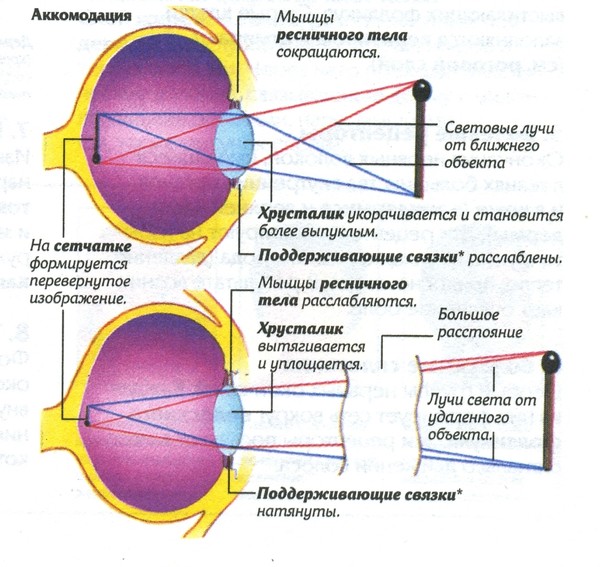

 Здесь вы получите всю необходимую информацию.
Здесь вы получите всю необходимую информацию. Непревзойденная производительность EOS R5 откроет вам новые возможности в фотографии и видеографии.
Непревзойденная производительность EOS R5 откроет вам новые возможности в фотографии и видеографии.
 Отслеживание лиц работает с приложениями PC-VR, которые поддерживают расширение OpenXR Facial Tracking API или VIVE SRanipal Facial Tracking SDK.
Отслеживание лиц работает с приложениями PC-VR, которые поддерживают расширение OpenXR Facial Tracking API или VIVE SRanipal Facial Tracking SDK.
